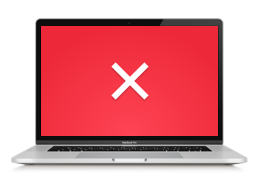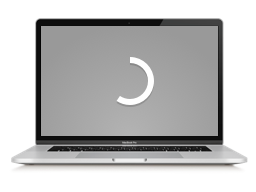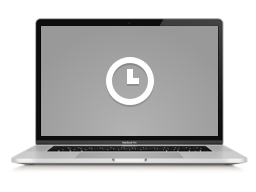Περιεχόμενα
- My Kaspersky
- Πρώτα βήματα
- Τρόπος λήψης εφαρμογών μετά την αγορά της
- Τρόπος σύνδεσης συσκευής στο λογαριασμό σας
- Τρόπος ενεργοποίησης της εφαρμογής σας μέσω του My Kaspersky
- Επεξεργασία ρυθμίσεων ειδοποιήσεων
- Τρόπος αλλαγής του ονόματος συσκευής
- Τρόπος αποσύνδεσης μιας εφαρμογής από τον λογαριασμό σας
- Τι να κάνετε σε περίπτωση απώλειας ή κλοπής της κινητής συσκευής σας
- Προστασία συσκευών
- Πληροφορίες για την προστασία των συσκευών στο My Kaspersky
- Τρόπος προβολής της κατάστασης ασφάλειας της συσκευής
- Εκτέλεση γρήγορης σάρωσης
- Εκτέλεση πλήρους σάρωσης
- Ενημέρωση βάσεων δεδομένων της εφαρμογής
- Τρόπος ενεργοποίησης ή απενεργοποίησης των στοιχείων προστασίας
- Τι να κάνετε αν ξεχάσατε τον μυστικό κωδικό για μια κινητή συσκευή
- Τρόπος αποσύνδεσης μιας συσκευής από το λογαριασμό σας
- Διαχείριση συνδρομών
- Σχετικά με τη διαχείριση συνδρομών
- Σχετικά με την αυτόματη εκκίνηση της περιόδου ισχύος της συνδρομής
- Πώς να εμφανίσετε τα στοιχεία της συνδρομής
- Πώς να προσθέσετε μια συνδρομή στο λογαριασμό σας με μη αυτόματο τρόπο
- Τρόπος απενεργοποίησης της αυτόματης ανανέωσης της συνδρομής
- Πώς να συνεχίσετε τη συνδρομή σας
- Τρόπος αποστολής της συνδρομής σας σε μια συσκευή
- Πώς να αναβαθμίσετε τη συνδρομή σας ή να προσθέσετε επιπλέον συσκευές
- Πληροφορίες για τους περιορισμούς αναφορικά με τη χρήση συνδρομής
- Πώς να καταργήσετε μια συνδρομή από τον λογαριασμό σας
- Προστασία παιδιών
- Σχετικά με το Kaspersky Safe Kids
- Σύνδεση συσκευής παιδιού
- Παρακολούθηση χρήσης Διαδικτύου
- Πληροφορίες για την παρακολούθηση χρήσης Διαδικτύου
- Τρόπος ενεργοποίησης ή απενεργοποίησης της παρακολούθησης της δραστηριότητας στο Web
- Τρόπος ενεργοποίησης ή απενεργοποίησης της Ασφαλούς αναζήτησης
- Ενεργοποίηση ή απενεργοποίηση ασφαλούς αναζήτησης στο YouTube
- Τρόπος ενεργοποίησης ή απενεργοποίησης των ειδοποιήσεων για αναζήτηση σε περιορισμένα θέματα
- Τρόπος ρύθμισης πρόσβασης σε κατηγορίες τοποθεσιών Web
- Τρόπος ρύθμισης της σε τοποθεσίες Web ανεξάρτητα από την κατηγορία τους
- Τρόπος αποκλεισμού όλων των τοποθεσιών Web εκτός των εξαιρέσεων
- Παρακολούθηση μέσων κοινωνικής δικτύωσης
- Παρακολούθηση εφαρμογών
- Σχετικά με την παρακολούθηση εφαρμογής
- Τρόπος ενεργοποίησης ή απενεργοποίησης της παρακολούθησης εφαρμογών
- Τρόπος ενεργοποίησης ή απενεργοποίησης της φραγής εφαρμογών βάσει ηλικιακών περιορισμών
- Ρύθμιση πρόσβασης σε κατηγορίες εφαρμογών
- Τρόπος ρύθμισης της πρόσβασης σε εφαρμογές ανεξαρτήτως κατηγορίας
- Τρόπος αποδοχής εφαρμογών σε κλειδωμένη συσκευή
- Παρακολούθηση χρήσης συσκευής
- Παρακολούθηση θέσης
- Τρόπος προβολής αναφορών σχετικά με τη δραστηριότητα του παιδιού σας
- Προσθήκη προφίλ παιδιού
- Τρόπος επεξεργασίας προφίλ παιδιού
- Ενημέρωση Kaspersky Safe Kids
- Τρόπος απεγκατάστασης του Kaspersky Safe Kids
- Κοινή χρήση προστασίας
- Πληροφορίες για το πακέτο Κοινόχρηστη προστασία
- Κοινή χρήση προστασίας
- Ακύρωση πρόσκλησης για κοινή χρήση της προστασίας
- Ανάκληση της συνδρομής από έναν χρήστη
- Ανάκληση της συνδρομής από μία συσκευή
- Αποδοχή ή απαγόρευση της χρήσης του Kaspersky Password Manager
- Πώς να ξεκινήσετε τη χρήση της κοινόχρηστης προστασίας
- Τρόπος απόρριψης της χρήσης κοινόχρηστης προστασίας
- Τρόπος προβολής πληροφοριών σχετικά με έναν χρήστη της κοινόχρηστης συνδρομής
- Προστασία ιδιωτικών πληροφοριών
- Πληροφορίες για το Kaspersky Password Manager
- Πληροφορίες σχετικά με τους περιορισμούς της λύσης
- Τι πρέπει να κάνετε αν ξεχάσατε τον κύριο κωδικό πρόσβασης
- Τρόπος αλλαγής κύριου κωδικού πρόσβασης
- Αναζήτηση καταχώρησης
- Οργάνωση των καταχωρήσεων σε φακέλους
- Προσθήκη ή κατάργηση μιας καταχώρησης από τα Αγαπημένα
- Εκκαθάριση της λίστας τοποθεσιών web που ανοίξατε πρόσφατα
- Πώς μπορεί να γίνει η αποστολή ή λήψη ενός εγγράφου
- Τρόπος ελέγχου της ισχύος των κωδικών πρόσβασής σας στο χώρο αποθήκευσης
- Τρόπος δημιουργίας ισχυρών κωδικών πρόσβασης
- Πώς να εισάγετε και να εξάγετε δεδομένα
- Κλείδωμα χώρου αποθήκευσης στο cloud
- Ασφάλεια σύνδεσης στο διαδίκτυο
- Kaspersky Premium
- Κορυφαίες υπηρεσίες υποστήριξης
- Διαχειριστείτε τον λογαριασμό σας
- Σχετικά με έναν λογαριασμό στο My Kaspersky
- Πληροφορίες για την επαλήθευση σε δύο βήματα μέσω μίας εφαρμογής πιστοποίησης ταυτότητας
- Ρύθμιση επαλήθευσης δύο βημάτων
- Πώς να ρυθμίσετε εφαρμογές πιστοποίησης ταυτότητας σε πολλαπλές συσκευές
- Πώς να συνδεθείτε στο My Kaspersky χρησιμοποιώντας τον λογαριασμό τρίτων
- Αλλαγή ονόματος στο λογαριασμό
- Αλλαγή διεύθυνσης e-mail
- Αλλαγή του κωδικού πρόσβασης
- Επαναφορά κωδικού πρόσβασης
- Τρόπος ενεργοποίησης ή απενεργοποίησης της λήξης του κωδικού πρόσβασης
- Λήψη μιας λίστας όλων των εφαρμογών και των κωδικών ενεργοποίησης
- Τρόπος ενημέρωσης της μεθόδου πληρωμής
- Τρόπος διαγραφής στατιστικών στοιχείων που χρησιμοποιούνται για την επιλογή νέων σχετικά με την ασφάλεια
- Πώς να αλλάξετε τη γλώσσα εμφάνισης
- Τρόπος διαγραφής του λογαριασμού σας
- Επεξεργασία δεδομένων
- Συμμόρφωση με την ευρωπαϊκή νομοθεσία
- Βελτίωση ποιότητας και χρηστικότητας
- Κοινοποίηση δεδομένων σε τρίτους
- Απαιτήσεις συστήματος
- Περιορισμοί περιοχής
- Περιορισμοί υποδομής
- Απαιτήσεις κωδικού πρόσβασης
- Επικοινωνία με την Εξυπηρέτηση πελατών
- Γλωσσάρι
- Επισημάνσεις για τα σήματα κατατεθέντα
- Πληροφορίες για κωδικό τρίτου μέρους
- Πληροφορίες σχετικά με τη Δήλωση προστασίας προσωπικών δεδομένων
- Πληροφορίες σχετικά με το GDPR
My Kaspersky
Το My Kaspersky είναι ο λογαριασμός σας για τη διαχείριση της ασφάλειας όλων των συσκευών σας.
Από το λογαριασμό σας μπορείτε να κάνετε τα εξής, για παράδειγμα:
- Απομακρυσμένη διαχείριση των εφαρμογών της Kaspersky που είναι εγκατεστημένες στις συσκευές σας,
- προβολή πληροφοριών για τις συνδρομές σας και τις διάρκειές τους·
- Λήψη αγορασμένων εφαρμογών και δωρεάν ή δοκιμαστικές εκδόσεις.
- Κλείδωμα της κινητής συσκευής σας από απόσταση, εντοπισμός της και προστασία προσωπικών δεδομένων σε περίπτωση απώλειας ή κλοπής της συσκευής σας.
- προστασία των παιδιών σας από τους κινδύνους που σχετίζονται με τη χρήση εφαρμογών και του Διαδικτύου·
- ασφαλής αποθήκευση προσωπικών πληροφοριών, όπως οι κωδικοί πρόσβασης ή τα στοιχεία της τραπεζικής κάρτας σας·
- επικοινωνήστε με την Εξυπηρέτηση Πελατών για να λάβετε βοήθεια.
Αυτή η Βοήθεια προσφέρει πληροφορίες σχετικά με τη χρήση του My Kaspersky και των λειτουργιών του.
Κορυφή σελίδας
Πρώτα βήματα
Αυτή η ενότητα παρέχει πληροφορίες που μπορεί να βρείτε χρήσιμες για να ξεκινήσετε με το My Kaspersky.
Τρόπος λήψης εφαρμογών μετά την αγορά της
Αν έχετε προσθέσει ήδη μια συνδρομή στον λογαριασμό σας, μπορείτε να πραγματοποιήσετε λήψη των εφαρμογών σας στην καρτέλα Συνδρομές. Εάν κάποιος μοιράστηκε μια συνδρομή για ένα προϊόν Kaspersky με εσάς, θα τη δείτε επίσης στην καρτέλα Συνδρομές. Μπορείτε να πραγματοποιήσετε λήψη της εφαρμογής που μοιράστηκε κάποιος με εσάς, εφόσον η συνδρομή είναι ενεργή και υπάρχουν κενές θέσεις.
Συνιστάται να χρησιμοποιείτε μόνο τις πιο πρόσφατες εκδόσεις των προϊόντων μας και να ανανεώνετε τις συνδρομές σας εγκαίρως. Εάν θέλετε να πραγματοποιήσετε λήψη μίας από τις προηγούμενες εκδόσεις της εφαρμογής, αλλά η συνδρομή σας δεν σας επιτρέπει να το κάνετε, επικοινωνήστε με την εξυπηρέτηση πελατών για βοήθεια.
Για να κατεβάσετε την αγορασμένη εφαρμογή Kaspersky:
- Μεταβείτε στην καρτέλα Συνδρομές.
- Επιλέξτε μια συνδρομή που θέλετε να χρησιμοποιήσετε με μια εφαρμογή.
- Πατήστε Λήψη και επιβεβαιώστε την προεπιλεγμένη επιλογή λήψης.
Στην ενότητα Άλλες λήψεις, μπορείτε να βρείτε άλλες διαθέσιμες επιλογές λήψης, για παράδειγμα, έναν κωδικό QR ή έναν σύνδεσμο για αποστολή στη διεύθυνση email σας. Μάθετε πώς μπορείτε να στείλετε μια συνδρομή σε μια συσκευή σε αυτό το άρθρο.
- Κάντε λήψη, εγκατάσταση και εκκίνηση της εφαρμογής στη συσκευή σας.
Η εφαρμογή ενδέχεται να συνδεθεί αυτόματα στον λογαριασμό σας My Kaspersky αφού την εγκαταστήσετε στη συσκευή. Η εφαρμογή θα χρησιμοποιήσει την επιλεγμένη συνδρομή και η συσκευή θα συνδεθεί στον λογαριασμό σας στο My Kaspersky.
Μπορεί να σας ζητηθεί να συνδεθείτε στον λογαριασμό σας στο My Kaspersky κατά την αρχική ρύθμιση της εφαρμογής που εγκαθιστάτε.
Μπορείτε επίσης να βρείτε λήψεις όλων των εφαρμογών Kaspersky που είναι διαθέσιμες σε εσάς στην καρτέλα Λήψεις ή να κατεβάσετε μια εφαρμογή προσθέτοντας μια συσκευή στον λογαριασμό σας στο My Kaspersky στην καρτέλα Συσκευές.
Λήψεις για κινητά
Μπορείτε να κατεβάσετε μια εφαρμογή για Android και iOS από ένα κατάστημα εφαρμογών ή να κατεβάσετε και να εγκαταστήσετε μια εφαρμογή χειροκίνητα. Βρείτε συνδέσμους λήψης για όλες τις εφαρμογές Kaspersky για κινητά σε αυτήν τη σελίδα.
Πώς να κατεβάσετε και να εγκαταστήσετε μια εφαρμογή από ένα κατάστημα εφαρμογών για κινητά
Πώς να κατεβάσετε και να εγκαταστήσετε μια εφαρμογή Android χειροκίνητα
Εάν πραγματοποιείτε λήψη μιας εφαρμογής για ένα tablet που χρησιμοποιεί iOS, θα εμφανιστεί μια προτροπή για τη λήψη ενός πακέτου λογισμικού για Mac, αντί για να κάνετε κλικ στον σύνδεσμο στο App Store. Αυτό οφείλεται στο ότι οι προεπιλεγμένες ρυθμίσεις του προγράμματος περιήγησης Safari εμφανίζουν την έκδοση της τοποθεσίας για επιτραπέζιους υπολογιστές, όχι για φορητές συσκευές. Μπορείτε να απενεργοποιήσετε αυτήν την επιλογή στις ρυθμίσεις του προγράμματος περιήγησης που χρησιμοποιείτε ή να κάνετε κλικ στο Άλλες λήψεις και κατόπιν στο Λήψη από το App Store.
Γνωστοί περιορισμοί
Εάν δεν είναι δυνατή η λήψη της εφαρμογής, υπάρχουν δύο πιθανοί λόγοι:
- Η λήψη δεν είναι διαθέσιμη λόγω της κατάστασης της συνδρομής σας·
Εάν η συνδρομή δεν ενεργοποιήθηκε μετά την ανανέωση, ο κωδικός ενεργοποίησης της συνδρομής πρέπει να προστεθεί ξανά στην πύλη My Kaspersky ή στην ίδια την εφαρμογή.
- Το προϊόν δεν είναι ακόμα διαθέσιμο στην περιοχή σας (δείτε την ενότητα Περιορισμοί περιοχής).
Οι εφαρμογές Kaspersky για Android δεν είναι διαθέσιμες στην Κίνα λόγω της τοπικής νομοθεσίας.
Οι λήψεις των εφαρμογών της Kaspersky δεν είναι διαθέσιμες στις Ηνωμένες Πολιτείες και τις επικράτειές τους. Μάθετε περισσότερα σε αυτό το άρθρο.
Δεν είναι εφικτή η κοινή χρήση της εφαρμογής Kaspersky VPN Secure Connection. Μόνο ο κάτοχος της συνδρομής μπορεί να χρησιμοποιεί τη λειτουργικότητα ασφαλούς σύνδεσης. Εάν είστε κάτοχος συνδρομής και δεν μπορείτε να βρείτε το Kaspersky VPN Secure Connection στην καρτέλα Συνδρομές, πιθανότατα τη δηλώσατε με άλλη διεύθυνση email. Μπορείτε να επικοινωνήσετε με την εξυπηρέτηση πελατών για την επαναφορά της συνδρομής σας και την προσθήκη του Kaspersky VPN Secure Connection στον λογαριασμό σας.
Μπορείτε να αγοράσετε μια ξεχωριστή συνδρομή για το Kaspersky VPN Secure Connection και να την προσθέσετε στον λογαριασμό σας.
Τρόπος σύνδεσης συσκευής στο λογαριασμό σας
Για να συνδέσετε μια συσκευή στον λογαριασμό σας στο My Kaspersky, μια εφαρμογή Kaspersky στη συσκευή πρέπει να είναι συνδεδεμένη με τον λογαριασμό σας στο My Kaspersky.
Στην καρτέλα Συσκευές, μπορείτε να δείτε τις συνδεδεμένες συσκευές και να προσθέσετε μια συσκευή στον λογαριασμό σας στο My Kaspersky.
Όταν κάνετε λήψη και εγκατάσταση μιας εφαρμογής Kaspersky από το My Kaspersky, η εφαρμογή ενδέχεται να συνδεθεί αυτόματα στον λογαριασμό σας στο My Kaspersky και να χρησιμοποιήσει τη σχετική συνδρομή. Διαφορετικά, μπορεί να σας ζητηθεί να συνδεθείτε στον λογαριασμό σας στο My Kaspersky κατά την αρχική ρύθμιση της εφαρμογής που εγκαθιστάτε. Μάθετε πώς να κατεβάσετε τις εφαρμογές Kaspersky που αγοράσατε σε αυτό το άρθρο.
Η εφαρμογή Kaspersky για Linux μπορεί να μη συνδεθεί αυτόματα στον λογαριασμό σας στο My Kaspersky.
Μάθετε περισσότερα σχετικά με τη σύνδεση της εφαρμογής σας στο My Kaspersky στη σχετική ενότητα Βοήθειας για εφαρμογές στον ιστότοπο εξυπηρέτησης πελατών.
Εφαρμογές που μπορείτε να συνδέσετε
Εάν χρησιμοποιείτε παλαιότερη έκδοση μιας εφαρμογής Kaspersky, βρείτε οδηγίες για την εφαρμογή σας παρακάτω:
- Kaspersky Προστασία από ιούς
- Kaspersky Internet Security
- Kaspersky Internet Security για Mac
- Kaspersky Internet Security for Android
Οι εφαρμογές Kaspersky για Android δεν είναι διαθέσιμες στην Κίνα λόγω της τοπικής νομοθεσίας. Για περισσότερες λεπτομέρειες, δείτε τους Περιφερειακούς περιορισμούς.
- Kaspersky Total Security
Μπορεί επίσης να έχετε την επιλογή να συνδεθείτε στον λογαριασμό σας στο My Kaspersky αφού ενεργοποιήσετε μια εφαρμογή, για παράδειγμα, με κωδικό ενεργοποίησης. Ο σύνδεσμος για τη σύνδεση μιας συσκευής στο My Kaspersky μπορεί να μοιάζει έτσι:
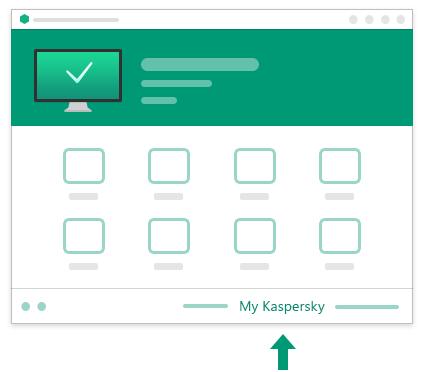
Ο σύνδεσμος σύνδεσης στο κεντρικό παράθυρο εφαρμογής
Δεν μπορείτε να συνδέσετε περισσότερες από 500 συσκευές στο λογαριασμό σας My Kaspersky.
Τρόπος ενεργοποίησης της εφαρμογής σας μέσω του My Kaspersky
Μπορείτε να προσθέσετε μη αυτόματα έναν κωδικό ενεργοποίησης στον λογαριασμό σας για να συγχρονίσετε τις πληροφορίες συνδρομής μεταξύ των συνδεδεμένων συσκευών σας.
Για να ενεργοποιήσετε την εφαρμογή σας μέσω My Kaspersky:
- Συνδέστε την εφαρμογή σας στον λογαριασμό σας My Kaspersky, εάν δεν το έχετε κάνει ακόμη.
- Μεταβείτε στην καρτέλα Συνδρομές στο My Kaspersky.
- Εισαγάγετε τον κωδικό ενεργοποίησης στο πεδίο Εάν διαθέτετε κωδικό ενεργοποίησης στο κάτω μέρος της σελίδας.
- Κάντε κλικ στην επιλογή Προσθήκη.
Αν ο κωδικός προστεθεί με επιτυχία, θα εμφανιστεί ένας αντίστοιχος πίνακας στην καρτέλα Συνδρομές. Οι εφαρμογές σας που είναι συμβατές με τη συνδρομή και είναι συνδεδεμένες στον λογαριασμό σας θα ενεργοποιηθούν. Επιπλέον, εκτελείται ένας έλεγχος για το αν η καταχωρισμένη συνδρομή θα πρέπει να σταλεί μη αυτόματα στις συνδεδεμένες συσκευές σας. Εάν ναι, μπορείτε να επιλέξετε συσκευές και να στείλετε αμέσως τη συνδρομή.
Ο κωδικός ενεργοποίησης πρέπει να είναι έγκυρος (η συνδρομή δεν πρέπει να έχει λήξει) και δεν πρέπει να έχει απαγορευτεί, αποκλειστεί ή προστεθεί ήδη. Δεν μπορείτε να προσθέσετε περισσότερους από 100 κωδικούς ενεργοποίησης στο λογαριασμό My Kaspersky σας.
Επεξεργασία ρυθμίσεων ειδοποιήσεων
Μπορείτε να επεξεργαστείτε τις ρυθμίσεις ειδοποιήσεων για τους ακόλουθους τύπους συμβάντων:
- συμβάντα σχετικά με τις συνδρομές που προστέθηκαν στον λογαριασμό σας
- απειλές ασφαλείας που ανιχνεύτηκαν στις συσκευές που είναι συνδεδεμένες στον λογαριασμό σας
- δραστηριότητες του παιδιού σας, αν χρησιμοποιείτε το Kaspersky Safe Kids
- νέα σχετικά με την ασφάλεια των πληροφοριών
- νέα μηνύματα από την Εξυπηρέτηση πελατών
Για τις ειδοποιήσεις του Kaspersky Safe Kids, μπορείτε επίσης να επιλέξετε έναν επιπρόσθετο τρόπο λήψης των ειδοποιήσεων, μέσω e-mail ή μέσω της εφαρμογής στη λειτουργία γονέα.
Για επεξεργασία των ρυθμίσεων των ενημερώσεων:
- Στο επάνω δεξιό τμήμα της σελίδας, κάντε κλικ στο εικονίδιο ειδοποίησης (
 ).
).Ανοίγει το παράθυρο τροφοδοσίας ειδοποιήσεων.
- Στο επάνω τμήμα του παραθύρου τροφοδοσίας ειδοποιήσεων, κάντε κλικ στο εικονίδιο γραναζιού (
 ).
).Θα ανοίξει ένα παράθυρο για την επεξεργασία των ρυθμίσεων ειδοποιήσεων.
- Στην ενότητα My Kaspersky, επιλέξτε τα πλαίσια ελέγχου για τους τύπους ειδοποιήσεων που θέλετε να λαμβάνετε στο My Kaspersky.
- Εάν χρησιμοποιείτε το Kaspersky Safe Kids: χρησιμοποιήστε τους διακόπτες εναλλαγής στο τμήμα Kaspersky Safe Kids για ενεργοποίηση ή απενεργοποίηση των μεθόδων παράδοσης ενημερώσεων.
- Επιλέξτε τα πλαίσια επιλογής για τους τύπους ειδοποιήσεων που θέλετε να λαμβάνετε.
- Κάντε κλικ στο κουμπί Αποθήκευση.
Θα λαμβάνετε ειδοποιήσεις σύμφωνα με τις ρυθμίσεις που ορίζετε.
Τρόπος αλλαγής του ονόματος συσκευής
Μπορείτε να αντικαταστήσετε το όνομα που εκχωρήθηκε αυτόματα στη συσκευή σας στο My Kaspersky με οποιοδήποτε όνομα της επιλογής σας, όπως «PC μαμάς».
Για να αλλάξετε το όνομα μιας συσκευής:
- Μεταβείτε στην καρτέλα Συσκευές.
- Κάντε κλικ στη συσκευή που σας ενδιαφέρει.
- Κάντε κλικ στο εικονίδιο μολυβιού (
 ) δίπλα στο όνομα της συσκευής.
) δίπλα στο όνομα της συσκευής. - Στο πεδίο κειμένου που εμφανίζεται, πληκτρολογήστε το νέο όνομα.
- Αποθήκευση αλλαγών.
Ένα όνομα συσκευής πρέπει να είναι μεταξύ 1 και 50 χαρακτήρων και το ίδιο όνομα δεν μπορεί να χρησιμοποιηθεί για περισσότερες από μία συσκευές.
Κορυφή σελίδας
Τρόπος αποσύνδεσης μιας εφαρμογής από τον λογαριασμό σας
Για να αποσυνδέσετε μια εφαρμογή από τον λογαριασμό σας:
- Μεταβείτε στην καρτέλα Συσκευές.
- Κάντε κλικ στη συσκευή που σας ενδιαφέρει.
- Ανοίξτε την αναπτυσσόμενη λίστα Εγκατεστημένες εφαρμογές.
- Κάντε κλικ στο εικονίδιο κάδου απορριμμάτων (
 ) δίπλα από την εφαρμογή που σας ενδιαφέρει.
) δίπλα από την εφαρμογή που σας ενδιαφέρει. - Επιβεβαιώστε την ενέργεια.
Η εφαρμογή αποσυνδέθηκε από τον λογαριασμό σας.
Θα είστε σε θέση να επανασυνδέσετε στον λογαριασμό σας την αποσυνδεδεμένη εφαρμογή. Αν είναι εγκατεστημένη μόνο μία εφαρμογή σε μια συσκευή, η συσκευή αποσυνδέεται επίσης από τον λογαριασμό σας κατά την αποσύνδεση της εφαρμογής.
Δεν είναι δυνατή η απομακρυσμένη διαχείριση εφαρμογών μετά από την αποσύνδεσή τους από τον λογαριασμό σας. Η αποσύνδεση εφαρμογών από τον λογαριασμό σας δεν επηρεάζει τη λειτουργία των εφαρμογών, εφόσον δεν απαιτείται υποχρεωτική σύνδεση στο My Kaspersky. Η συνδρομή που αγοράστηκε για μια αποσυνδεδεμένη εφαρμογή θα παραμείνει ενεργή σύμφωνα με τους όρους της Άδειας Χρήσης Τελικού Χρήστη και πληροφορίες για αυτήν θα είναι διαθέσιμες στον λογαριασμό σας.
Οι λειτουργίες των εφαρμογών για τις οποίες απαιτείται υποχρεωτική σύνδεση στο λογαριασμό σας στο My Kaspersky δεν θα είναι διαθέσιμες μετά από την αποσύνδεση της εφαρμογής ή της συσκευής.
Τι να κάνετε σε περίπτωση απώλειας ή κλοπής της κινητής συσκευής σας
Σε περίπτωση απώλειας ή κλοπής της κινητής συσκευής σας, μπορείτε να κλειδώσετε τη συσκευή και να προσπαθήσετε να την εντοπίσετε. Αν η ανάκτηση της συσκευής δεν είναι δυνατή, μπορείτε να διαγράψετε όλα τα δεδομένα από αυτήν. Μπορείτε να διαχειριστείτε τη συσκευή από απόσταση μέσω της αποστολής εντολών στη συσκευή από το My Kaspersky.
Η διαχείριση από απόσταση στο My Kaspersky μιας συσκευής που έχει χαθεί ή κλαπεί υποστηρίζεται μόνο σε κινητές συσκευές στις οποίες εκτελείται το Kaspersky Safe Kids. Πρέπει πρώτα να ρυθμίσετε τη λειτουργία Πρόγραμμα Anti-Theft της εφαρμογής για να προστατεύετε τη συσκευή σας. Προκειμένου η κινητή συσκευή να λάβει την εντολή, θα πρέπει να είναι ενεργοποιημένη και με ενεργή σύνδεση στο Διαδίκτυο. Για περισσότερες πληροφορίες, ανατρέξτε στην ενότητα Βοήθεια της εφαρμογής στη διεύθυνση Kaspersky Ηλεκτρονική βοήθεια.
Για να στείλετε εντολή στην κινητή συσκευή σας:
- Μεταβείτε στην καρτέλα Συσκευές.
- Κάντε κλικ στην κινητή συσκευή που σας ενδιαφέρει.
Ανοίγει ένα παράθυρο διαχείρισης της κινητής συσκευής.
- Κάντε κλικ στο κουμπί <όνομα της εντολής>.
- Επιβεβαιώστε την ενέργεια.
Η κατάσταση και τα αποτελέσματα της εκτέλεσης της εντολής εμφανίζονται στην ενότητα Ιστορικό προστασίας από κλοπή.
Μπορείτε να στείλετε τις ακόλουθες εντολές στην κινητή συσκευή:
- Κλείδωμα & Εντοπισμός
Αυτή η εντολή κλειδώνει την κινητή συσκευή σας και την εντοπίζει χρησιμοποιώντας τα συστήματα GPS και GSM. Η θέση της κινητής συσκευής εμφανίζονται στον χάρτη στην ενότητα αποτελεσμάτων. Οι συντεταγμένες της θέσης στέλνονται επίσης στη διεύθυνση e-mail που έχει καθοριστεί στις ρυθμίσεις του λογαριασμού σας. Μπορείτε επίσης να καθορίσετε το κείμενο που θα εμφανίζεται στην οθόνη της κλειδωμένης κινητής συσκευής.
- Συναγερμός
Αυτή η εντολή κλειδώνει την συσκευή κινητού σας και ηχεί ένας συναγερμός στη συσκευή, ακόμα κι όταν η συσκευή τίθεται σε σίγαση. Μπορείτε επίσης να καθορίσετε το κείμενο που θα εμφανίζεται στην οθόνη της κλειδωμένης κινητής συσκευής.
- Mugshot
Με την εντολή αυτή μπορείτε να κλειδώσετε τη συσκευή κινητού σας και να κάνετε μία λήψη mugshot του ατόμου που αυτή τη στιγμή χρησιμοποιεί τη συσκευή σας. Μπορείτε να λάβετε mugshot μόνο από κινητές συσκευές που διαθέτουν πρόσθια φωτογραφική μηχανή. Αυτή η εντολή δεν μπορεί να εκτελεστεί σε συσκευές που δεν διαθέτουν πρόσθια φωτογραφική μηχανή. Μπορείτε να εμφανίσετε τα mugshot που έχουν ληφθεί, στην ενότητα αποτελεσμάτων. Μπορείτε επίσης να καθορίσετε το κείμενο που θα εμφανίζεται στην οθόνη της κλειδωμένης κινητής συσκευής.
Τρόπος προβολής των mugshot που έχουν ληφθεί
Δεν είναι δυνατή η λήψη mugshot στη Γερμανία λόγω της τοπικής νομοθεσίας. Η συσκευή είναι κλειδωμένη μόνο.
- Σβήσιμο δεδομένων
Αυτή η εντολή σβήνει όλα τα δεδομένα που είναι αποθηκευμένα στην κινητή συσκευή σας. Η κινητή συσκευή επανέρχεται στις εργοστασιακές ρυθμίσεις της.
Εάν στείλετε την εντολή Διαγραφή όλων των δεδομένων σε μια κινητή συσκευή, θα διαγραφεί επίσης το Kaspersky Safe Kids μετά την εκτέλεση της εντολής. Η κινητή συσκευή δεν θα μπορεί πλέον να λαμβάνει εντολές από απόσταση.
Προστασία συσκευών
Αυτή η ενότητα περιγράφει τον τρόπο με τον οποίο μπορείτε να διαχειριστείτε από απόσταση την ασφάλεια των συσκευών σας μέσω του My Kaspersky.
Πληροφορίες για την προστασία των συσκευών στο My Kaspersky
Στο My Kaspersky, μπορείτε να διαχειρίζεστε από απόσταση την ασφάλεια μερικών από τις συσκευές σας (συμπεριλαμβανομένων των συσκευών χρηστών με τους οποίους μοιράζεστε την προστασία). Αυτές οι συσκευές ονομάζονται «διαχειριζόμενες συσκευές» στο My Kaspersky.
Για παράδειγμα, μπορείτε να κάνετε τα εξής:
- Σάρωση συσκευών για κακόβουλο λογισμικό
- Ενημέρωση βάσεων δεδομένων εφαρμογής
- Ενεργοποίηση ή απενεργοποίηση των στοιχείων προστασίας των εφαρμογών της Kaspersky που είναι εγκατεστημένες στις συσκευές σας
Για να διαχειριστείτε από απόσταση μια συσκευή, πρέπει να είναι συνδεδεμένη στο Διαδίκτυο. Η εφαρμογή της Kaspersky πρέπει να εκτελείται.
Η διαχείριση της ασφάλειας των συσκευών γίνεται μέσω της αποστολής εντολών εκτέλεσης εργασιών από την τοποθεσία web σε μια διαχειριζόμενη συσκευή.
Λάβετε υπόψη ότι η εκτέλεση όλων των εργασιών θα πραγματοποιείται σε αυτόματη κατάσταση λειτουργίας, ακόμη κι αν είναι ενεργοποιημένη η αλληλεπιδραστική κατάσταση λειτουργίας. Αυτό σημαίνει ότι ο χειρισμός όλων των απειλών θα γίνεται αυτόματα σύμφωνα με τους κανόνες που έχουν οριστεί στη συσκευή και χωρίς επιβεβαίωση από τον τοπικό χρήστη. Ειδικότερα, όλα τα αρχεία που αναγνωρίζονται ως λογισμικό κακόβουλης λειτουργίας ενδέχεται να διαγράφονται αυτόματα.
Όταν οι εντολές στέλνονται σε μη συνδεδεμένες συσκευές, η κατάσταση της εργασίας αλλάζει σε Προγραμματισμένη. Οι πληροφορίες σχετικά με τις εντολές και τις προγραμματισμένες εργασίες αποθηκεύονται για 7 ημέρες. Εάν η συσκευή δεν συνδεθεί στο Διαδίκτυο εντός αυτής της περιόδου, οι εντολές ακυρώνονται.
Τρόπος προβολής της κατάστασης ασφάλειας της συσκευής
Οι πληροφορίες για τις συνδεδεμένες συσκευές εμφανίζονται στους πίνακες των συσκευών στην καρτέλα Συσκευές. Στους πίνακες μιας συσκευής, μπορείτε να βρείτε λίστα των εγκατεστημένων εφαρμογών της Kaspersky, τους ελέγχους απομακρυσμένης διαχείρισης και τις λήψεις νέων εφαρμογών, την ημερομηνία και ώρα της τελευταίας σύνδεσης της συσκευής, καθώς και πληροφορίες για την κατάσταση ασφάλειας της συσκευής, οι οποίες παρουσιάζονται με τη μορφή εικονιδίων και μιας σύντομης περιγραφής.
Στους πίνακες της συσκευής χρησιμοποιούνται τα ακόλουθα εικονίδια:
Εικονίδια κατάστασης ασφάλειας
Εικονίδιο |
Σημασία |
|---|---|
|
Η συσκευή προστατεύεται. Δεν ανιχνεύθηκαν απειλές. |
|
Εντοπίστηκε δυνητική απειλή για την ασφάλεια. Προβολή λεπτομερών πληροφοριών σχετικά με ζητήματα ασφαλείας και τις πιθανές λύσεις. |
|
Ανιχνεύτηκε ένα ζήτημα ασφαλείας. Προβολή λεπτομερών πληροφοριών σχετικά με ζητήματα ασφαλείας και τις πιθανές λύσεις. |
|
Η συσκευή σαρώνεται ή ενημερώνονται οι βάσεις δεδομένων ή τα στοιχεία κατάστασης ασφαλείας της εφαρμογής. |
|
Έχει προγραμματιστεί εργασία σάρωσης συσκευής ή ενημέρωση μιας βάσης δεδομένων. Η εφαρμογή θα εκτελέσει τη σάρωση ή θα ενημερώσει τις βάσεις δεδομένων μόλις η συσκευή συνδεθεί στο Διαδίκτυο. |
|
Δεν υπάρχει σύνδεση στο Διαδίκτυο στη συσκευή. Για να προστατεύσετε τη συσκευή, συνδέστε τη στο Διαδίκτυο. |
|
Δεν κατέστη δυνατός ο καθορισμός της κατάστασης ασφάλειας της συσκευής. Δοκιμάστε ξανά αργότερα. |
Εάν υπάρχει θέμα ασφάλειας της συσκευής και υπάρχει διαθέσιμη μια λύση για την επίλυση ενός θέματος ασφάλειας, η λύση επίσης εμφανίζεται.
Κορυφή σελίδας
Εκτέλεση γρήγορης σάρωσης
Κατά τη γρήγορη σάρωση, η εφαρμογή εκτελεί σάρωση σε αντικείμενα που φορτώνονται κατά την εκκίνηση του λειτουργικού συστήματος, τη μνήμη συστήματος και τους τομείς εκκίνησης της συσκευής. Μπορείτε να χρησιμοποιήσετε τη γρήγορη σάρωση για να εκτελέσετε γρήγορη σάρωση της συσκευής σας για κακόβουλο λογισμικό.
Η γρήγορη σάρωση μπορεί να ξεκινήσει από απόσταση σε συσκευές που προστατεύονται από το Kaspersky Total Security, το Kaspersky Internet Security για Mac, το Kaspersky Anti-Virus, το Kaspersky Internet Security και το Kaspersky Security Cloud.
Μπορείτε να ξεκινήσετε μια γρήγορη σάρωση σε μια διαχειριζόμενη συσκευή ή σε όλες ταυτόχρονα.
Για να εκτελέσετε γρήγορη σάρωση σε μια διαχειριζόμενη συσκευή:
- Μεταβείτε στην καρτέλα Συσκευές.
- Κάντε κλικ στη συσκευή που θέλετε να σαρώσετε.
- Κάντε κλικ στο κουμπί Γρήγορη σάρωση.
- Επιβεβαίωση έναρξης.
Κατά τη διάρκεια της σάρωσης, εμφανίζεται μια ένδειξη προόδου (ποσοστό ολοκλήρωσης και χρόνος που απομένει) και το κουμπί διακοπής. Όταν ολοκληρωθεί η σάρωση, μια αναφορά σάρωσης θα είναι διαθέσιμη κάτω από τον σύνδεσμο που δείχνει την ημερομηνία τελευταίας σάρωσης.
Τρόπος σάρωσης όλων των συσκευών σας ταυτόχρονα
Κορυφή σελίδας
Εκτέλεση πλήρους σάρωσης
Κατά τη διάρκεια μιας πλήρους σάρωσης, η εφαρμογή της Kaspersky σαρώνει όλους τους σκληρούς δίσκους ενός υπολογιστή για να τους ελέγξει για κακόβουλο λογισμικό και άλλες απειλές. Μπορείτε να χρησιμοποιήσετε την πλήρη σάρωση για να σαρώσετε όλα τα αρχεία, τους φακέλους και τους τομείς της συσκευής για κακόβουλο λογισμικό.
Η Πλήρης σάρωση μπορεί να ξεκινήσει από απόσταση στις συσκευές που προστατεύονται από το Kaspersky Total Security, το Kaspersky Internet Security για Mac, το Kaspersky Anti-Virus, το Kaspersky Internet Security και το Kaspersky Security Cloud.
Μπορείτε να εκτελέσετε πλήρη σάρωση σε μια διαχειριζόμενη συσκευή ή σε όλες τις διαχειριζόμενες συσκευές ταυτόχρονα.
Για να εκτελέσετε Πλήρη σάρωση σε μια διαχειριζόμενη συσκευή:
- Μεταβείτε στην καρτέλα Συσκευές.
- Κάντε κλικ στη συσκευή που θέλετε να σαρώσετε.
- Κάντε κλικ στο κουμπί Πλήρης σάρωση.
- Επιβεβαίωση έναρξης.
Κατά τη διάρκεια της σάρωσης, εμφανίζεται μια ένδειξη προόδου (ποσοστό ολοκλήρωσης και χρόνος που απομένει) και το κουμπί διακοπής. Όταν ολοκληρωθεί η σάρωση, μια αναφορά σάρωσης θα είναι διαθέσιμη κάτω από τον σύνδεσμο που δείχνει την ημερομηνία τελευταίας σάρωσης.
Τρόπος σάρωσης όλων των συσκευών σας ταυτόχρονα
Κορυφή σελίδας
Ενημέρωση βάσεων δεδομένων της εφαρμογής
Από προεπιλογή, οι εφαρμογές της Kaspersky ελέγχουν αυτόματα τους διακομιστές ενημέρωσης της Kaspersky για νέες ενημερώσεις και ενημερώνουν τις βάσεις δεδομένων καθημερινά. Μπορείτε επίσης να εκτελέσετε ενημέρωση των βάσεων δεδομένων μη αυτόματα ανά πάσα στιγμή.
Μπορείτε να εκτελέσετε ενημέρωση των βάσεων δεδομένων των εφαρμογών σε μια διαχειριζόμενη συσκευή ή σε όλες τις διαχειριζόμενες συσκευές ταυτόχρονα.
Μπορείτε να εκτελέσετε ενημέρωση μιας βάσης δεδομένων από απόσταση για συσκευές που προστατεύονται από το Kaspersky Total Security, το Kaspersky Internet Security για Mac, το Kaspersky Anti-Virus, το Kaspersky Internet Security και το Kaspersky Security Cloud.
Για ενημέρωση των βάσεων δεδομένων της εφαρμογής:
- Μεταβείτε στην καρτέλα Συσκευές.
- Κάντε κλικ στη συσκευή που σας ενδιαφέρει.
- Κάντε κλικ στο κουμπί Ενημέρωση βάσεων δεδομένων.
Κατά τη διάρκεια εκτέλεσης της ενημέρωσης, εμφανίζεται μια ένδειξη προόδου (ποσοστό που ολοκληρώθηκε και χρόνος που απομένει) και το κουμπί διακοπής.
Τρόπος ενημέρωσης βάσεων δεδομένων σε όλες τις συσκευές σας ταυτόχρονα
Κορυφή σελίδας
Τρόπος ενεργοποίησης ή απενεργοποίησης των στοιχείων προστασίας
Μπορείτε να χρησιμοποιήσετε τον ιστότοπο της My Kaspersky για να ενεργοποιήσετε ή να απενεργοποιήσετε από απόσταση τα στοιχεία προστασίας εφαρμογών σε μια διαχειριζόμενη συσκευή.
Η απενεργοποίηση κάποιων στοιχείων προστασίας μπορεί να μειώσει την ασφάλεια της συσκευής. Εάν η απενεργοποίηση στοιχείων προστασίας ενέχει πιθανό κίνδυνο, πρέπει να εισαγάγετε τον κωδικό πρόσβασης του λογαριασμού για επιβεβαίωση της ενέργειας.
Τα στοιχεία προστασίας εφαρμογών μπορούν να ενεργοποιηθούν ή να απενεργοποιηθούν από απόσταση στις συσκευές που προστατεύονται από το Kaspersky Total Security, το Kaspersky Internet Security για Mac, το Kaspersky Anti-Virus, το Kaspersky Internet Security και το Kaspersky Security Cloud.
Για ενεργοποίηση ή απενεργοποίηση ενός στοιχείου προστασίας:
- Μεταβείτε στην καρτέλα Συσκευές.
- Κάντε κλικ στη συσκευή που σας ενδιαφέρει.
- Επιλέξτε την καρτέλα Στοιχεία.
- Για να ενεργοποιήσετε ή να απενεργοποιήσετε ένα στοιχείο, χρησιμοποιήστε το διακόπτη εναλλαγής στην ενότητα με το στοιχείο προστασίας.
- Επιβεβαιώστε την ενέργεια πληκτρολογώντας τον κωδικό πρόσβασης του λογαριασμού, αν χρειαστεί.
Τι να κάνετε αν ξεχάσατε τον μυστικό κωδικό για μια κινητή συσκευή
Μπορείτε να επαναφέρετε τον ξεχασμένο μυστικό κωδικό, ο οποίος είναι απαραίτητος για το ξεκλείδωμα της κινητής συσκευής σας που έχει κλειδωθεί από απόσταση.
Για ανάκτηση του μυστικού κωδικού για το ξεκλείδωμα της κινητής συσκευής σας στην πύλη My Kaspersky:
- Μεταβείτε στην καρτέλα Συσκευές.
- Κάντε κλικ στον πίνακα της κινητής συσκευής που θέλετε.
- Κάντε κλικ στην επιλογή Κωδικός ανάκτησης κάτω από το εικονίδιο της συσκευής.
Εμφανίζεται ένας κωδικός ανάκτησης για ανάκτηση του μυστικού κωδικού.
- Πατήστε το εικονίδιο λουκέτου (
 ) στην κλειδωμένη φορητή συσκευή.
) στην κλειδωμένη φορητή συσκευή. - Κάντε κλικ στην επιλογή Ξεχάσατε τον κωδικό σας;.
- Εισαγάγετε τον κωδικό ανάκτησης που λάβατε στην τοποθεσία web.
Η συσκευή ξεκλειδώνει.
- Ακολουθήστε τις οδηγίες στην εφαρμογή.
Εάν η συσκευή δεν έχει πρόσβαση στο Διαδίκτυο, μπορείτε να ανακτήσετε τον μυστικό κωδικό μόνο στην πύλη My Kaspersky.
Για να ανακτήσετε τον μυστικό κωδικό στη συσκευή:
- Όταν σας ζητηθεί να εισαγάγετε τον μυστικό κωδικό, πατήστε στο Ξεχάσατε των κωδικό σας;.
- Εισαγάγετε τον κωδικό πρόσβασης για τον λογαριασμό σας My Kaspersky.
- Πατήστε Επαναφορά μυστικού κωδικού.
- Εισαγάγετε τον νέο μυστικό κωδικό.
- Επιβεβαιώστε τον νέο μυστικό κωδικό.
Ο νέος μυστικός κωδικός εφαρμόζεται.
Κορυφή σελίδας
Τρόπος αποσύνδεσης μιας συσκευής από το λογαριασμό σας
Για παράδειγμα, μπορείτε να αποσυνδέσετε μια συσκευή από τον λογαριασμό σας στο My Kaspersky, αν δεν τη χρησιμοποιείτε πλέον. Η αποσύνδεση της συσκευής από τον λογαριασμό σας θα αποσυνδέσει επίσης τις εφαρμογές της Kaspersky που είναι εγκατεστημένες στη συσκευή.
Δεν θα έχετε τη δυνατότητα απομακρυσμένης διαχείρισης των εφαρμογών της Kaspersky που είναι εγκατεστημένες στη συσκευή μετά την αποσύνδεση της συσκευής από τον λογαριασμό σας. Η αποσύνδεση συσκευών από τον λογαριασμό σας δεν επηρεάζει τη λειτουργία των εφαρμογών που είναι εγκατεστημένες στη συσκευή, εφόσον δεν απαιτείται υποχρεωτική σύνδεση στο My Kaspersky. Οι συνδρομές για αποσυνδεδεμένες εφαρμογές θα παραμείνουν ενεργές σύμφωνα με τους όρους των Αδειών χρήσης τελικού χρήστη. Οι πληροφορίες σχετικά με τις συνδρομές που έχετε αγοράσει θα παραμείνουν στον λογαριασμό σας.
Οι λειτουργίες των εφαρμογών για τις οποίες απαιτείται υποχρεωτική σύνδεση στο λογαριασμό σας στο My Kaspersky δεν θα είναι διαθέσιμες μετά από την αποσύνδεση της εφαρμογής ή της συσκευής.
Για να αποσυνδέσετε μια συσκευή από τον λογαριασμό σας:
- Μεταβείτε στην καρτέλα Συσκευές.
- Κάντε κλικ στη συσκευή που σας ενδιαφέρει.
- Κάντε κλικ στο σύνδεσμο Αποσύνδεση συσκευής.
Ανοίγει το πλαίσιο διαλόγου επιβεβαίωσης.
- Επιβεβαιώστε τη λειτουργία.
Η συσκευή αποσυνδέθηκε από τον λογαριασμό σας. Οι εφαρμογές της Kaspersky που έχουν εγκατασταθεί στη συσκευή αποσυνδέονται επίσης από τον λογαριασμό σας.
Θα είστε σε θέση να επανασυνδέσετε στον λογαριασμό σας την αποσυνδεδεμένη συσκευή.
Διαχείριση συνδρομών
Αυτή η ενότητα παρέχει πληροφορίες σχετικά με τη διαχείριση των συνδρομών για τις εφαρμογές της Kaspersky στο My Kaspersky.
Σχετικά με τη διαχείριση συνδρομών
Για να διαχειριστείτε μια συνδρομή από απόσταση, πρέπει πρώτα να προσθέσετε πληροφορίες σχετικά με τη συνδρομή στον λογαριασμό σας. Μπορείτε επίσης να συνδέσετε μια συσκευή που φιλοξενεί την εφαρμογή Kaspersky η οποία έχει ενεργοποιηθεί στο πλαίσιο της συνδρομής.
Μπορείτε να βρείτε πληροφορίες σχετικά με τη συνδρομή της εφαρμογής σας στην ενότητα Βοήθεια της εφαρμογής, στη διεύθυνση Βοήθεια Kaspersky στο Διαδίκτυο.
Ενδέχεται να μπορείτε να ανανεώνετε και να διαχειρίζεστε τις συνδρομές στην εταιρική μας τοποθεσία web ή, εάν αγοράσετε από εξωτερικούς παρόχους υπηρεσιών, μόνο στην τοποθεσία web του παρόχου. Για αυτές τις συνδρομές, εμφανίζεται ένας σύνδεσμος προς το εξωτερικό κατάστημα. Επιπλέον, για εφαρμογές κινητών συσκευών, ενδέχεται να μπορείτε να διαχειρίζεστε τις συνδρομές μόνο από το λογαριασμό σας στο κατάστημα εφαρμογών.
Σχετικά με την αυτόματη εκκίνηση της περιόδου ισχύος της συνδρομής
Η περίοδος ισχύος της συνδρομής για μια εφαρμογή της Kaspersky μπορεί να ξεκινήσει αυτόματα μετά την εγκατάσταση της εφαρμογής σε μια συσκευή.
Η περίοδος ισχύος της συνδρομής ξεκινά εάν πληρούνται οι ακόλουθες συνθήκες:
- Η συνδρομή έχει όρια διάρκειας και συσκευής ή αγοράστηκε στα πλαίσια ενός Πακέτου πολλών συσκευών και έχει επίσης περιορισμούς ως προς τη διάρκεια και τον αριθμό των συσκευών.
- Πληροφορίες σχετικά με τη συνδρομή σας έχουν προστεθεί στον λογαριασμό σας.
- Η συνδρομή δεν έχει χρησιμοποιηθεί πριν.
- Η εφαρμογή εγκαταστάθηκε από ένα πακέτο προσωπικής εγκατάστασης, το οποίο περιείχε πληροφορίες σχετικά με τη συνδρομή.
Θα ενημερωθείτε πριν τη λήψη από το λογαριασμό σας ενός πακέτου προσωπικής εγκατάστασης της εφαρμογής για την οποία μπορεί να γίνει αυτόματη έναρξη της περιόδου ισχύος συνδρομής.
Κορυφή σελίδας
Πώς να εμφανίσετε τα στοιχεία της συνδρομής
Μπορείτε να εμφανίσετε στοιχεία για τη συνδρομή και πληροφορίες σχετικά με τους χρήστες της συνδρομής στην καρτέλα Συνδρομές στο My Kaspersky.
Για να εμφανίσετε πληροφορίες σχετικά με τη συνδρομή:
- Μεταβείτε στην καρτέλα Συνδρομές.
- Κάντε κλικ στη συνδρομή που σας ενδιαφέρει.
Ανοίγει ένα παράθυρο με πληροφορίες για τη συνδρομή.
Κορυφή σελίδας
Πώς να προσθέσετε μια συνδρομή στο λογαριασμό σας με μη αυτόματο τρόπο
Μπορείτε να προσθέσετε μια συνδρομή πληκτρολογώντας τον κωδικό ενεργοποίησης. Είναι μια μοναδική ακολουθία 20 αλφαριθμητικών χαρακτήρων με τη μορφή XXXXX-XXXXX-XXXXX-XXXXX που λαμβάνετε όταν αγοράζετε την προστασία σας.
Για να προσθέσετε μια συνδρομή στον λογαριασμό σας:
- Μεταβείτε στην ενότητα Συνδρομές στο My Kaspersky.
- Εισαγάγετε τον κωδικό ενεργοποίησης στο πεδίο Προσθήκη κωδικού ενεργοποίησης στο κάτω μέρος της σελίδας.
- Κάντε κλικ στο κουμπί Προσθήκη.
Ο κωδικός ενεργοποίησης πρέπει να είναι έγκυρος (η συνδρομή δεν πρέπει να έχει λήξει) και δεν πρέπει να έχει απαγορευτεί, αποκλειστεί ή προστεθεί ήδη. Δεν μπορείτε να προσθέσετε περισσότερες από 100 συνδρομές στο λογαριασμό σας My Kaspersky.
Κορυφή σελίδας
Τρόπος απενεργοποίησης της αυτόματης ανανέωσης της συνδρομής
Όταν η αυτόματη ανανέωση είναι ενεργοποιημένη, η συνδρομή ανανεώνεται αυτόματα πριν από τη λήξη της, ώστε να διασφαλίζεται αδιάλειπτη προστασία για όλες τις συσκευές σας. Θα χρεωθείτε ένα κόστος ανανέωσης — θα σας υπενθυμίσουμε εκ των προτέρων την επερχόμενη πληρωμή, μέσω email. Επιλέγετε εάν θα χρησιμοποιήσετε αυτόματη ανανέωση ή θα πληρώνετε μη αυτόματα κατά την αρχική αγορά της συνδρομής σας.
Μπορείτε να διαχειρίζεστε την αυτόματη ανανέωση μόνο των ενεργών συνδρομών.
Μπορείτε να αγοράσετε μια συνδρομή χρησιμοποιώντας τον λογαριασμό σας My Kaspersky ή χρησιμοποιώντας έναν από τους εξής παρόχους υπηρεσιών: Nexway, Digital River, 2Checkout ή Allsoft. Ο τρόπος απενεργοποίησης της αυτόματης ανανέωσης της συνδρομής εξαρτάται από την τοποθεσία Web στην οποία αγοράσατε τη συνδρομή σας. Εάν ήταν ο λογαριασμός σας My Kaspersky, μπορείτε να απενεργοποιήσετε την αυτόματη ανανέωση ανά πάσα στιγμή στην καρτέλα Συνδρομές, όπως περιγράφεται παρακάτω.
Εάν αγοράσατε μια συνδρομή μέσω του παρόχου υπηρεσιών διαδικτύου, μπορείτε να διαχειριστείτε τη συνδρομή σας στις ρυθμίσεις του λογαριασμού σας στον ιστότοπο του παρόχου σας ή επικοινωνώντας με την υπηρεσία υποστήριξης του παρόχου σας.
Πώς να προσδιορίσετε τον πάροχο υπηρεσιών σας
Nexway
Εάν ο πάροχος υπηρεσιών σας είναι η Nexway, ο τρόπος απενεργοποίησης της αυτόματης ανανέωσης της συνδρομής εξαρτάται από την εφαρμογή Kaspersky για την οποία θέλετε να απενεργοποιήσετε την αυτόματη ανανέωση. Για τα Kaspersky Basic, Standard, Plus, Premium και Kaspersky Security Cloud, μπορείτε να χρησιμοποιήσετε τον λογαριασμό σας My Kaspersky και να απενεργοποιήσετε την αυτόματη ανανέωση στην καρτέλα Συνδρομές όπως περιγράφεται παρακάτω. Για άλλες εφαρμογές, θα πρέπει να χρησιμοποιήσετε τον λογαριασμό σας Nexway· ανατρέξτε σε αυτήν την οδηγία για λεπτομέρειες.
Digital River
Εάν ο πάροχος υπηρεσιών σας είναι η Digital River, μπορείτε να απενεργοποιήσετε την αυτόματη ανανέωση της συνδρομής από τον λογαριασμό σας στην τοποθεσία Web του παρόχου υπηρεσιών· ανατρέξτε σε αυτήν την οδηγία για λεπτομέρειες.
2Checkout
Εάν ο πάροχος υπηρεσιών σας είναι η 2Checkout, μπορείτε να χρησιμοποιήσετε αυτήν την οδηγία για να απενεργοποιήσετε την αυτόματη ανανέωση.
AllSoft
Εάν ο πάροχος υπηρεσιών σας είναι η Allsoft, επικοινωνήστε με την υποστήριξη της Allsoft για να απενεργοποιήσετε την αυτόματη ανανέωση.
O Λογαριασμός My Kaspersky
Για να απενεργοποιήσετε την αυτόματη ανανέωση χρησιμοποιώντας τον λογαριασμό σας My Kaspersky:
- Μεταβείτε στην καρτέλα Συνδρομές και επιλέξτε τη συνδρομή που σας ενδιαφέρει.
- Κάντε κλικ στο Διαχείριση συνδρομής για να ανοίξετε το μενού συνδρομής.
- Στο μενού της συνδρομής, κάντε κλικ στο Ακύρωση συνδρομής.
Θα ανοίξει μια φόρμα επιβεβαίωσης, υπενθυμίζοντάς σας τα πλεονεκτήματα της συνδρομής.
- Εάν θέλετε σίγουρα να ακυρώσετε τη συνδρομή, κάντε κλικ στο Ακύρωση συνδρομής για να επιβεβαιώσετε την ενέργεια. Ή κάντε κλικ στο Συνέχιση συνδρομής, αν αποφασίσατε να διατηρήσετε ενεργή την αυτόματη ανανέωση.
Θα ανοίξει μια φόρμα επιβεβαίωσης, που θα σας ενημερώνει ότι η αυτόματη ανανέωση απενεργοποιήθηκε.
- Κάντε κλικ στο Μετάβαση σε συνδρομή για να επιστρέψετε στην ενότητα Συνδρομές.
Η αυτόματη ανανέωση της συνδρομής σας απενεργοποιήθηκε πλέον. Η συνδρομή θα απενεργοποιηθεί όταν λήξει η διάρκειά της, εάν δεν πληρώσετε το κόστος της συνδρομής.
Πώς να απενεργοποιήσετε την αυτόματη ανανέωση για φορητές συσκευές
Εάν αγοράσατε τη συνδρομή σας για την εφαρμογή Kaspersky για κινητά χρησιμοποιώντας τον λογαριασμό σας My Kaspersky, μπορείτε να απενεργοποιήσετε την αυτόματη ανανέωση στην καρτέλα Συνδρομές, όπως περιγράφεται παραπάνω. Εάν αγοράσατε την εφαρμογή Kaspersky για κινητά στο App Store ή ένα κατάστημα εφαρμογών για κινητά στο Android, μπορείτε να απενεργοποιήσετε την αυτόματη ανανέωση συνδρομής ακολουθώντας τις παρακάτω οδηγίες.
Οι εφαρμογές Kaspersky για Android ίσως δεν είναι διαθέσιμες στο Google Play. Για περισσότερες λεπτομέρειες, δείτε τους Περιφερειακούς περιορισμούς.
Τρόπος απενεργοποίησης της αυτόματης ανανέωσης συνδρομής σε συσκευές Android
Τρόπος απενεργοποίησης της αυτόματης ανανέωσης συνδρομής σε συσκευές iOS
Εάν δεν μπορέσατε να ακυρώσετε την αυτόματη ανανέωση της συνδρομής σας:
- Επικοινωνήστε μαζί μας ή με τους συνεργάτες μας:
- Σε περίπτωση που αγοράσατε κωδικό ενεργοποίησης μέσω του ιστότοπου της Kaspersky ή χρησιμοποιώντας τον λογαριασμό σας My Kaspersky, επικοινωνήστε με την Εξυπηρέτηση Πελατών.
- Εάν κάνατε την αγορά σας μέσω ενός παρόχου υπηρεσιών, θα πρέπει να επικοινωνήσετε απευθείας μαζί του.
- Δώστε τις ακόλουθες πληροφορίες στον ειδικό Εξυπηρέτησης πελατών (βεβαιωθείτε ότι τις έχετε στη διάθεσή σας):
- Περιγραφή του ζητήματος
- Ημερομηνία αγοράς
- Το ονοματεπώνυμο σας
- Η διεύθυνση e-mail που χρησιμοποιήσατε για την αγορά
- Αριθμός παραγγελίας από το e-mail επιβεβαίωσης
Πώς να συνεχίσετε τη συνδρομή σας
Εάν έχετε απενεργοποιήσει την αυτόματη ανανέωση της συνδρομής σας και θα θέλατε να την ενεργοποιήσετε ξανά, μπορεί να έχετε τη δυνατότητα να επαναλάβετε τη συνδρομή σας στο λογαριασμό σας My Kaspersky.
Όταν συνεχίζετε μια συνδρομή, αυτή θα ανανεώνεται αυτόματα όταν λήξει, ώστε να διασφαλίζεται αδιάλειπτη προστασία για όλες τις συσκευές σας.
Για να συνεχίσετε τη συνδρομή σας:
- Μεταβείτε στην καρτέλα Συνδρομές.
- Στον πίνακα της ακυρωμένης συνδρομής, κάντε κλικ στην επιλογή Συνέχιση της συνδρομής.
Ανοίγει ένα αναδυόμενο παράθυρο με λεπτομέρειες της ανανέωσης.
- Δείτε τις λεπτομέρειες και κάντε κλικ στην επιλογή Συνέχιση της συνδρομής.
Η συνδρομή σας συνεχίζεται και θα ανανεωθεί αυτόματα όταν λήξει.
Όταν συνεχίσετε μια ενεργή συνδρομή, δεν θα χρεωθείτε αμέσως. Λίγο πριν από τη λήξη της συνδρομής σας, θα χρεώσουμε χρήματα από την αποθηκευμένη μέθοδο πληρωμής σας και θα ανανεώσουμε τη συνδρομή σας μετά τη λήξη της.
Εάν συνεχίσετε τη συνδρομή σας κατά τη διάρκεια της περιόδου χάριτος, θα χρεώσουμε τα χρήματα αμέσως και θα ανανεώσουμε τη συνδρομή σας για την επόμενη περίοδο.
Κορυφή σελίδας
Τρόπος αποστολής της συνδρομής σας σε μια συσκευή
Μπορείτε να στείλετε έναν σύνδεσμο μέσω email με οδηγίες σχετικά με τη λήψη μιας εφαρμογής στη συσκευή σας. Εναλλακτικά, μπορείτε να κατεβάσετε μια εφαρμογή απευθείας από ένα κατάστημα εφαρμογών για κινητά.
Ενδέχεται η εφαρμογή να συνδεθεί αυτόματα στον λογαριασμό σας στο My Kaspersky όταν την εγκαταστήσετε στη συσκευή σας.
Τρόπος αποστολής της συνδρομής σε νέα συσκευή
Τρόπος αποστολής της συνδρομής σας σε μια συνδεδεμένη συσκευή
Η αποστολή μιας συνδρομής ενδέχεται να μην είναι διαθέσιμη. Η αποστολή μιας συνδρομής μπορεί να διαρκέσει έως και 24 ώρες.
Για να αντικαταστήσετε μια συνδρομή στη συσκευή σας με μια άλλη συνδρομή, πρέπει πρώτα να ανακαλέσετε την υπάρχουσα συνδρομή από τη συσκευή σας και έπειτα να στείλετε μια νέα συνδρομή.
Πώς να αναβαθμίσετε τη συνδρομή σας ή να προσθέσετε επιπλέον συσκευές
Μπορεί να έχετε την επιλογή να μεταβείτε σε μια συνδρομή με περισσότερες δυνατότητες ή να προσθέσετε περισσότερες συσκευές στην τρέχουσα συνδρομή σας χωρίς να περιμένετε τη λήξη της.
Η χρέωση για την ενημέρωση συνδρομής θα υπολογιστεί με βάση τις υπολειπόμενες ημέρες της τρέχουσας συνδρομής σας.
Πώς να αναβαθμίσετε τη συνδρομή σας
Πώς να προσθέσετε επιπλέον συσκευές στη συνδρομή σας
Όταν διεκπεραιωθεί η πληρωμή σας, τα χρήματα θα χρεωθούν στην αποθηκευμένη μέθοδο πληρωμής σας. Οι όροι συνδρομής θα ενημερωθούν αυτόματα στις εφαρμογές εντός 24 ωρών. Δεν θα μπορείτε να επιστρέψετε στην προηγούμενη συνδρομή.
Εάν η πληρωμή σας αποτύχει, αλλάξτε τη μέθοδο πληρωμής ή επιλέξτε μια νέα επιλογή ενημέρωσης για να προσπαθήσετε ξανά.
Η ενημερωμένη συνδρομή θα ανανεώνεται αυτόματα στο τέλος της διάρκειάς της. Η τιμή ανανέωσης ενδέχεται να αλλάξει. Μπορείτε να ακυρώσετε την αυτόματη ανανέωση της συνδρομής σας ανά πάσα στιγμή στον λογαριασμό σας My Kaspersky, και η συνδρομή σας θα παραμείνει ενεργή μέχρι το τέλος της διάρκειάς της.
Κορυφή σελίδας
Πληροφορίες για τους περιορισμούς αναφορικά με τη χρήση συνδρομής
Ενδέχεται να μην μπορείτε να χρησιμοποιήσετε τη συνδρομή σας στο Kaspersky ή τις εφαρμογές από τη συνδρομή που έχουν κοινοποιηθεί σε εσάς, εάν η συνδρομή είναι συγκεκριμένη για την περιοχή και ο λογαριασμός σας είναι εγγεγραμμένος σε μια συγκεκριμένη περιοχή. Για παράδειγμα, δεν μπορείτε να χρησιμοποιήσετε το Kaspersky VPN Secure Connection, εάν ο λογαριασμός σας είναι εγγεγραμμένος στην Κίνα ή την Ινδία. Για περισσότερες λεπτομέρειες, δείτε Περιφερειακούς περιορισμούς.
Εάν κάποιος μοιραστεί μια συνδρομή με εσάς, θα τη δείτε στον λογαριασμό σας My Kaspersky. Αλλά δεν μπορείτε πάντα να χρησιμοποιήσετε όλες τις εφαρμογές και τις υπηρεσίες που παρέχει η συγκεκριμένη συνδρομή. Αυτό μπορεί να οφείλεται στο ότι ο κάτοχος της συγκεκριμένης συνδρομής έχει χρησιμοποιήσει ήδη τις διαθέσιμες θέσεις για συσκευές της συνδρομής. Ισχύουν επίσης περιορισμοί στην υπηρεσία Kaspersky VPN Secure Connection – μπορεί να χρησιμοποιηθεί μόνο υπό τον λογαριασμό του κατόχου και δεν επιτρέπεται ο διαμοιρασμός της μεταξύ άλλων λογαριασμών.
Εάν είστε ο κάτοχος μιας συνδρομής και δεν είναι διαθέσιμη η λήψη της εφαρμογής VPN, ενδέχεται να καταχωρίσατε κατά λάθος την υπηρεσία VPN σε διαφορετικό λογαριασμό στο παρελθόν. Για να την επαναφέρετε στον λογαριασμό σας, επικοινωνήστε με την Εξυπηρέτηση Πελατών για βοήθεια σχετικά με αυτό το ζήτημα.
Κορυφή σελίδας
Πώς να καταργήσετε μια συνδρομή από τον λογαριασμό σας
Ενδέχεται να μπορείτε να καταργήσετε μια συνδρομή από τον λογαριασμό σας στο My Kaspersky εάν δεν θέλετε πλέον να τη χρησιμοποιείτε.
Όταν καταργείτε μια συνδρομή, αυτή παύει να είναι διαθέσιμη στις συσκευές σας και δεν μπορείτε να τη διαχειριστείτε στον λογαριασμό σας στο My Kaspersky.
Όταν καταργείτε μια ενεργή συνδρομή από τον λογαριασμό σας, αυτή δεν ακυρώνεται αυτόματα. Η συνδρομή θα ανανεωθεί στο τέλος της διάρκειάς της και θα χρεώνεστε την τιμή της συνδρομής μέχρι να την ακυρώσετε. Για να ακυρώσετε τη συνδρομή σας, πρέπει να απενεργοποιήσετε την αυτόματη ανανέωση της συνδρομής.
Ακολουθούν οι τύποι συνδρομών που μπορείτε να καταργήσετε από τον λογαριασμό σας στο My Kaspersky:
- Συνδρομές για την απεριόριστη έκδοση του Kaspersky VPN Secure Connection.
- Συνδρομές για την εφαρμογή Kaspersky ή στην εφαρμογή Kaspersky Security Cloud που έχουν λήξει ή αποκλειστεί ή ελήφθησαν δωρεάν στο πλαίσιο ειδικής προσφοράς.
Μόνο ο κάτοχος της συνδρομής μπορεί να καταργήσει μια συνδρομή.
Πώς να καταργήσετε μια συνδρομή από τον λογαριασμό σας:
- Μεταβείτε στην καρτέλα Συνδρομές και επιλέξτε τη συνδρομή.
- Κάντε κλικ στο Διαχείριση συνδρομής.
- Στο μενού συνδρομής, κάντε κλικ στο Κατάργηση από λογαριασμό.
Θα εμφανιστεί μια ειδοποίηση με πληροφορίες για το τι θα ακολουθήσει. Διαβάστε προσεκτικά αυτές τις πληροφορίες.
- Πατήστε Διαγραφή για να επιβεβαιώσετε την κατάργηση της συνδρομής.
Θα ξεκινήσει η διαδικασία κατάργησης.
Όταν ολοκληρωθεί η διαδικασία κατάργησης, η συνδρομή δεν θα είναι πλέον διαθέσιμη στον λογαριασμό σας στο My Kaspersky. Θα λάβετε ένα email με έναν κωδικό ενεργοποίησης που μπορείτε να προσθέσετε στον λογαριασμό σας για να επαναφέρετε τη συνδρομή σας αργότερα. Δεν κρατάμε τον κωδικό ενεργοποίησης σε αρχείο, γι' αυτό αποθηκεύστε τον με ασφάλεια.
Κορυφή σελίδας
Προστασία παιδιών
Αυτή η ενότητα περιέχει πληροφορίες σχετικά με το Kaspersky Safe Kids, μια ολοκληρωμένη λύση για την προστασία των παιδιών από τους κινδύνους που σχετίζονται με την χρήση των εφαρμογών και του Διαδικτύου.
Σχετικά με το Kaspersky Safe Kids
Το Kaspersky Safe Kids παρακολουθεί την ασφάλεια των παιδιών σας στο διαδίκτυο και στην καθημερινή ζωή. Εσείς αποφασίζετε τι είναι ασφαλές για τα παιδιά σας: ποιες τοποθεσίες web μπορούν να επισκεφτούν, πόσο μπορούν να απομακρυνθούν από το σπίτι και πόσες ώρες μπορούν να χρησιμοποιήσουν τον υπολογιστή ή το smartphone. Η εφαρμογή σάς διασφαλίζει ότι τα παιδιά ακολουθούν τους κανόνες που έχετε ορίσει.
Το Kaspersky Safe Kids είναι κατάλληλο για παιδιά κάθε ηλικίας. Κατά τον καθορισμό του έτους γέννησης του παιδιού στο Kaspersky Safe Kids, η εφαρμογή επιλέγει αυτομάτως ρυθμίσεις που είναι κατάλληλες για την ηλικία αυτή.
Όταν τα παιδιά σας πλοηγούνται στο διαδίκτυο, το Kaspersky Safe Kids συμβάλλει ώστε:
- Να εμφανίζονται στα παιδιά σας μόνο ασφαλή αποτελέσματα αναζήτησης στο διαδίκτυο. Για παράδειγμα, το Kaspersky Safe Kids αποκρύπτει σελίδες με περιεχόμενο για ενήλικες.
- Να αποτρέπετε τα παιδιά σας να επισκέπτονται επικίνδυνες τοποθεσίες web περιορίζοντας τη συγκεκριμένη κατηγορία (όπως τοποθεσίες web με τυχερά παιχνίδια).
- Να ενημερώνεστε για τις τοποθεσίες web που επισκέφτηκαν τα παιδιά σας.
- Να ενημερώνεστε για τις δημοσιεύσεις των παιδιών σας στα μέσα κοινωνικής δικτύωσης και για τους φίλους με τους οποίους επικοινωνούν.
- Να καθορίζετε χρονικά όρια στη χρήση της συσκευής ώστε τα παιδιά να χρησιμοποιούν λιγότερη ώρα το διαδίκτυο.
- Εμποδίστε την πρόσβαση σε όλες τις τοποθεσίες web, αν χρειάζεται.
Όταν τα παιδιά σας περνούν χρόνο στον υπολογιστή, το tablet ή το smartphone, το Kaspersky Safe Kids σάς βοηθά:
- Να ενημερώνεστε για το χρόνο που χρησιμοποίησαν τα παιδιά τις συσκευές.
- Να χρησιμοποιούν τα παιδιά λιγότερη ώρα τις συσκευές καθορίζοντας χρονικά όρια στη χρήση της συσκευής.
- Να περιορίζετε τη χρήση συγκεκριμένων εφαρμογών ή όλων των εφαρμογών σε μια συγκεκριμένη κατηγορία (όπως τα παιχνίδια στον υπολογιστή) ώστε να έχουν τα παιδιά χρόνο για τις εργασίες τους και για άλλες δραστηριότητες.
- Να εμποδίζετε τη χρήση εφαρμογών που δεν είναι κατάλληλες για τις ηλικίες των παιδιών σας.
Όταν δεν είστε μαζί με τα παιδιά σας, το Kaspersky Safe Kids σάς βοηθά:
- Να ελέγχετε την τοποθεσία των παιδιών σας στο χάρτη.
- Να δημιουργείτε μια ασφαλή περιοχή στο χάρτη και να λαμβάνετε ειδοποιήσεις εάν τα παιδιά σας εξέλθουν από αυτή.
- Να λαμβάνετε ειδοποιήσεις σχετικά με τις δραστηριότητες των παιδιών σας μέσω e-mail ή ειδοποιήσεων στο smartphone σας.
- Να λαμβάνετε και να απαντάτε σε ερωτήσεις των παιδιών σας μέσω του Kaspersky Safe Kids.
Το Kaspersky Safe Kids μπορεί να εγκατασταθεί σε συσκευές με λειτουργικό Microsoft Windows, macOS, Android και iOS.
Για να παρακολουθείτε την ασφάλεια των παιδιών σας, εγκαταστήστε το Kaspersky Safe Kids σε κάθε συσκευή που χρησιμοποιούν.
Ρυθμίσεις Kaspersky Safe Kids
Μπορείτε να αλλάξετε τις Προεπιλεγμένες ρυθμίσεις του Kaspersky Safe Kids και να εμφανίσετε αναφορές σχετικά με τις δραστηριότητες των παιδιών σας στην ενότητα Παιδιά στο
. Για να συνδεθείτε στο My Kaspersky, χρειάζεστε ένα .Μπορείτε επίσης να εγκαταστήσετε το Kaspersky Safe Kids στο smartphone σας, να ορίσετε γονική χρήση για την εφαρμογή και να ελέγξετε τις ρυθμίσεις, τις ειδοποιήσεις και τις αναφορές στην εφαρμογή.
Στις συσκευές iOS 13, η δυνατότητα παρακολούθησης της χρήσης του Διαδικτύου έχει κάποιους περιορισμούς. Μάθετε περισσότερα
Λόγω ενημερώσεων της πολιτικής του Google Play σχετικά με την πρόσβαση των εφαρμογών Android στα μηνύματα SMS και το αρχείο καταγραφής κλήσεων των χρηστών, αναγκαστήκαμε να αφαιρέσουμε τη λειτουργία παρακολούθησης κλήσεων & και SMS στις συσκευές Android των παιδιών.
Κορυφή σελίδας
Σύνδεση συσκευής παιδιού
Σύνδεση συσκευής του παιδιού στο προφίλ του στο Kaspersky Safe Kids:
- Μεταβείτε στη σελίδα προϊόντος Kaspersky Safe Kids από τη συσκευή του παιδιού.
- Κάντε λήψη, εγκατάσταση και εκκίνηση της εφαρμογής στη συσκευή.
- Πληκτρολογήστε τα στοιχεία του λογαριασμού σας My Kaspersky.
- Προσδιορίστε ποιος θα χρησιμοποιεί τη συσκευή.
- Ολοκληρώστε τα βήματα του Οδηγού έναρξης.
Η συσκευή συνδέεται και εμφανίζεται στην υποενότητα Συσκευές παιδιού.
Παρακολούθηση χρήσης Διαδικτύου
Αυτή η ενότητα περιγράφει τον τρόπο παρακολούθησης της διαδικτυακής δραστηριότητας του παιδιού σας από το λογαριασμό σας στο My Kaspersky.
Πληροφορίες για την παρακολούθηση χρήσης Διαδικτύου
Με την παρακολούθηση χρήσης Διαδικτύου, μπορείτε να ενημερωθείτε για τις τοποθεσίες web που επισκέφτηκε το παιδί σας και να περιορίσετε την πρόσβασή του σε τοποθεσίες web με ανεπιθύμητο περιεχόμενο. Μπορείτε να χρησιμοποιήσετε τις προεπιλεγμένες ρυθμίσεις (ανάλογα με την ηλικία του παιδιού σας), ή να προσαρμόσετε τις ρυθμίσεις σύμφωνα με τις ανάγκες του παιδιού σας.
Η παρακολούθηση χρήσης Διαδικτύου περιλαμβάνει τις εξής λειτουργίες:
- Ασφαλής αναζήτηση
- Ασφαλής αναζήτηση στο YouTube
- Παρακολούθηση YouTube
- Ειδοποιήσεις για αναζητήσεις σε περιορισμένα θέματα
- Περιορισμοί κατηγοριών τοποθεσιών Web
- Ειδικοί περιορισμοί τοποθεσιών web
- Αποκλείστε την πρόσβαση σε όλους τους ιστότοπους ή προσαρμόστε την πρόσβαση ανά κατηγορία ιστοτόπου
- Αναφορές για τη δραστηριότητα του παιδιού σας στο Διαδίκτυο
Μπορείτε να διαμορφώσετε την παράδοση των ειδοποιήσεων όταν το παιδί σας επιχειρεί να επισκεφτεί απαγορευμένες ή μη προτεινόμενες τοποθεσίες web στο My Kaspersky ή στην εφαρμογή κινητού τηλεφώνου για γονείς.
Στις συσκευές iOS 13, η δυνατότητα παρακολούθησης της χρήσης του Διαδικτύου έχει κάποιους περιορισμούς. Μάθετε περισσότερα
Τρόπος ενεργοποίησης ή απενεργοποίησης της παρακολούθησης της δραστηριότητας στο Web
Για ενεργοποίηση ή απενεργοποίηση της παρακολούθησης της δραστηριότητας στο Web:
- Μεταβείτε στην καρτέλα Παιδιά.
- Στο επάνω τμήμα του παραθύρου, επιλέξτε το προφίλ του παιδιού του οποίου τη διαδικτυακή δραστηριότητα θέλετε να παρακολουθείτε.
- Μεταβείτε στην υποενότητα Διαδίκτυο.
- Κάντε κλικ στο κουμπί Ρυθμίσεις.
- Χρησιμοποιήστε το διακόπτη εναλλαγής Παρακολούθηση δραστηριότητας στο Web για ενεργοποίηση ή απενεργοποίηση της παρακολούθησης.
Στις συσκευές iOS 13, η δυνατότητα παρακολούθησης της χρήσης του Διαδικτύου έχει κάποιους περιορισμούς. Μάθετε περισσότερα
Κορυφή σελίδας
Τρόπος ενεργοποίησης ή απενεργοποίησης της Ασφαλούς αναζήτησης
Για ενεργοποίηση ή απενεργοποίηση της Ασφαλούς αναζήτησης:
- Μεταβείτε στην καρτέλα Παιδιά.
- Στο επάνω μέρος του παραθύρου, επιλέξτε το προφίλ του παιδιού.
- Μεταβείτε στην υποενότητα Διαδίκτυο.
- Κάντε κλικ στο κουμπί Ρυθμίσεις.
- Βεβαιωθείτε ότι ο διακόπτης εναλλαγής Παρακολούθηση δραστηριότητας στο Web είναι ενεργοποιημένος. Αν είναι απενεργοποιημένος, ενεργοποιήστε τον.
- Χρησιμοποιήστε το διακόπτη εναλλαγής Ασφαλής αναζήτηση για να ενεργοποιήσετε ή να απενεργοποιήσετε την Ασφαλή αναζήτηση.
Στις συσκευές iOS 13, η δυνατότητα παρακολούθησης της χρήσης του Διαδικτύου έχει κάποιους περιορισμούς. Μάθετε περισσότερα
Ενεργοποίηση ή απενεργοποίηση ασφαλούς αναζήτησης στο YouTube
Το χαρακτηριστικό αυτό μπλοκάρει τα ακατάλληλα αποτελέσματα αναζήτησης (κατηγοριοποιημένα ως περιεχόμενο για ενήλικες, αλκοόλ, καπνός, ναρκωτικά, βωμολοχίες, αισχρότητες, εξτρεμισμός, ρατσισμός) στο YouTube.
Για ενεργοποίηση ή απενεργοποίηση ασφαλούς αναζήτησης στο YouTube:
- Μεταβείτε στην καρτέλα Παιδιά.
- Στο επάνω μέρος του παραθύρου, επιλέξτε το προφίλ του παιδιού.
- Μεταβείτε στην υποενότητα Διαδίκτυο.
- Κάντε κλικ στο κουμπί Ρυθμίσεις.
- Βεβαιωθείτε ότι ο διακόπτης εναλλαγής Παρακολούθηση δραστηριότητας στο Web είναι ενεργοποιημένος. Αν είναι απενεργοποιημένος, ενεργοποιήστε τον.
- Χρησιμοποιήστε τον διακόπτη εναλλαγής Ασφαλής αναζ σε YouTube για να ενεργοποιήσετε ή να απενεργοποιήσετε τη λειτουργία.
Επί του παρόντος, αυτή η λειτουργία είναι διαθέσιμη μόνο σε συσκευές Windows με εγκατεστημένο το Kaspersky Safe Kids 1.0.5.4096 ή νεότερη έκδοση, σε συσκευές Android με εγκατεστημένο το Kaspersky Safe Kids 1.33 και νεότερη έκδοση, και σε συσκευές iOS με εγκατεστημένο το Kaspersky Safe Kids 1.48 ή νεότερη έκδοση.
Κορυφή σελίδας
Τρόπος ενεργοποίησης ή απενεργοποίησης των ειδοποιήσεων για αναζήτηση σε περιορισμένα θέματα
Για ενεργοποίηση ή απενεργοποίηση των ενημερώσεων για αναζήτηση σε περιορισμένα θέματα:
- Μεταβείτε στην καρτέλα Παιδιά.
- Επιλέξτε το προφίλ του παιδιού.
- Μεταβείτε στην υποενότητα Διαδίκτυο.
- Κάντε κλικ στο κουμπί Ρυθμίσεις.
- Βεβαιωθείτε ότι ο διακόπτης εναλλαγής Παρακολούθηση δραστηριότητας στο Web είναι ενεργοποιημένος. Αν είναι απενεργοποιημένος, ενεργοποιήστε τον.
- Χρησιμοποιήστε τον διακόπτη εναλλαγής Ειδοποίηση σχετικά με αναζήτηση για θέματα με περιορισμούς για ενεργοποίηση ή απενεργοποίηση αυτής της λειτουργίας.
Στις συσκευές iOS 13, η δυνατότητα παρακολούθησης της χρήσης του Διαδικτύου έχει κάποιους περιορισμούς. Μάθετε περισσότερα
Κορυφή σελίδας
Τρόπος ρύθμισης πρόσβασης σε κατηγορίες τοποθεσιών Web
Για να ρυθμίσετε την πρόσβαση σε κατηγορίες τοποθεσιών Web:
- Μεταβείτε στην καρτέλα Παιδιά.
- Επιλέξτε το προφίλ του παιδιού.
- Μεταβείτε στην υποενότητα Διαδίκτυο.
- Κάντε κλικ στο κουμπί Ρυθμίσεις.
- Βεβαιωθείτε ότι ο διακόπτης εναλλαγής Παρακολούθηση δραστηριότητας στο Web είναι ενεργοποιημένος. Αν είναι απενεργοποιημένος, ενεργοποιήστε τον.
- Στην ενότητα Περιορισμοί για κατηγορίες τοποθεσιών Web, πραγματοποιήστε μία από τις εξής ενέργειες για μια κατηγορία τοποθεσιών web:
- Για να επιτρέψετε στο παιδί να έχει πρόσβαση σε δικτυακούς τόπους της επιλεγμένης κατηγορίας, επιλέξτε Επιτρέπεται στην αναπτυσσόμενη λίστα αυτής της κατηγορίας.
- Αν θέλετε η εφαρμογή να εμφανίζει προειδοποίηση όταν το παιδί προσπαθεί να επισκεφτεί μια τοποθεσία Web της επιλεγμένης κατηγορίας, επιλέξτε Προειδοποίηση στην αναπτυσσόμενη λίστα αυτής της κατηγορίας. Το παιδί θα έχει τη δυνατότητα να απορρίψει την προειδοποίηση και να ανοίξει μια τοποθεσία Web.
- Για να απαγορεύσετε την πρόσβαση του παιδιού σε τοποθεσίες Web της επιλεγμένης κατηγορίας, επιλέξτε Απαγορεύεται στην αναπτυσσόμενη λίστα αυτής της κατηγορίας.
- Κάντε κλικ στο κουμπί Αποθήκευση.
Οι νέες ρυθμίσεις εφαρμόζονται στις συσκευές του παιδιού αν είναι συνδεδεμένες στο Διαδίκτυο μέσα σε λίγα λεπτά.
Στις συσκευές iOS 13, η δυνατότητα παρακολούθησης της χρήσης του Internet έχει κάποιους περιορισμούς. Μάθετε περισσότερα
Κορυφή σελίδας
Τρόπος ρύθμισης της σε τοποθεσίες Web ανεξάρτητα από την κατηγορία τους
Για να ρυθμίσετε την πρόσβαση σε τοποθεσίες Web ανεξάρτητα από την κατηγορία τους:
- Μεταβείτε στην καρτέλα Παιδιά.
- Επιλέξτε το προφίλ του παιδιού.
- Μεταβείτε στην υποενότητα Διαδίκτυο.
- Κάντε κλικ στο κουμπί Ρυθμίσεις.
- Βεβαιωθείτε ότι ο διακόπτης εναλλαγής Παρακολούθηση δραστηριότητας στο Web είναι ενεργοποιημένος. Αν είναι απενεργοποιημένος, ενεργοποιήστε τον.
- Καθορίστε τη διεύθυνση της τοποθεσίας Web στην ενότητα Εξαιρέσεις.
- Εκτελέστε μία από τις ακόλουθες ενέργειες για την καθορισμένη τοποθεσία web:
- Για να επιτρέψετε στο παιδί να έχει πρόσβαση στον δικτυακό τόπο, επιλέξτε Επιτρέπεται στην αναπτυσσόμενη λίστα.
- Για να απαγορεύσετε την πρόσβαση του παιδιού στην τοποθεσία Web, επιλέξτε Απαγορεύεται στην αναπτυσσόμενη λίστα.
- Κάντε κλικ στο κουμπί Προσθήκη.
Η διεύθυνση της τοποθεσίας Web εμφανίζεται στη λίστα των εξαιρέσεων.
- Κάντε κλικ στο κουμπί Αποθήκευση.
Οι νέες ρυθμίσεις εφαρμόζονται στις συσκευές του παιδιού αν είναι συνδεδεμένες στο Διαδίκτυο μέσα σε λίγα λεπτά. Στις συσκευές iOS 13, η δυνατότητα παρακολούθησης της χρήσης του Internet έχει κάποιους περιορισμούς. Μάθετε περισσότερα
Κορυφή σελίδας
Τρόπος αποκλεισμού όλων των τοποθεσιών Web εκτός των εξαιρέσεων
Επί του παρόντος, αυτή η λειτουργία είναι διαθέσιμη μόνο σε συσκευές Windows με το Kaspersky Safe Kids 1.0.5.4096 και μεταγενέστερη έκδοση, σε συσκευές Android με το Kaspersky Safe Kids 1.33 και μεταγενέστερη έκδοση, σε συσκευές iOS με το Kaspersky Safe Kids 1.47 και μεταγενέστερη έκδοση, καθώς και σε συσκευές macOS με το Kaspersky Safe Kids 1.7 και μεταγενέστερη έκδοση.
Για να αποκλείσετε όλες τις τοποθεσίες Web εκτός των εξαιρέσεων:
- Μεταβείτε στην καρτέλα Παιδιά.
- Επιλέξτε το προφίλ του παιδιού.
- Μεταβείτε στην υποενότητα Διαδίκτυο.
- Κάντε κλικ στο κουμπί Ρυθμίσεις.
- Βεβαιωθείτε ότι ο διακόπτης εναλλαγής Παρακολούθηση δραστηριότητας στο Web είναι ενεργοποιημένος. Αν είναι απενεργοποιημένος, ενεργοποιήστε τον.
- Στην ενότητα Περιορισμοί για κατηγορίες τοποθεσιών Web, επιλέξτε το στοιχείο Αποκλεισμός όλων των τοποθεσιών Web εκτός των εξαιρέσεων.
- Κάντε κλικ στο κουμπί Αποθήκευση.
Οι νέες ρυθμίσεις εφαρμόζονται στις συσκευές του παιδιού αν είναι συνδεδεμένες στο Διαδίκτυο μέσα σε λίγα λεπτά.
Κορυφή σελίδας
Παρακολούθηση μέσων κοινωνικής δικτύωσης
Αυτή η ενότητα περιγράφει τον τρόπο με τον οποίο παρακολουθείτε τη δραστηριότητα του παιδιού στα μέσα κοινωνικής δικτύωσης από το λογαριασμό σας στο My Kaspersky.
Σχετικά με την παρακολούθηση μέσων κοινωνικής δικτύωσης
Η παρακολούθηση μέσων κοινωνικής δικτύωσης σάς επιτρέπει την εμφάνιση αντιγράφων όλων των αναρτήσεων από το χρονολόγιο του παιδιού και τη λήψη πληροφοριών σχετικά με τον αριθμό των φίλων του παιδιού στο κοινωνικό δίκτυο VK. Μια σημαντική αλλαγή στον αριθμό των φίλων μπορεί να σας βοηθήσει να εντοπίσετε γρήγορα προβλήματα με τους φίλους ή εάν ο λογαριασμός σας έχει προσπελαστεί παράνομα. Οι πληροφορίες σχετικά με τη δραστηριότητα σε μέσα κοινωνικής δικτύωσης εμφανίζονται στις υποενότητες Αναφορές και Σύνοψη.
Για να παρακολουθήσετε τη δραστηριότητα ενός παιδιού στα μέσα κοινωνικής δικτύωσης, πρέπει να συνδέσετε έναν λογαριασμό κοινωνικού δικτύου με το προφίλ του παιδιού στο Kaspersky Safe Kids.
Οι πληροφορίες για τη δραστηριότητα του παιδιού στα μέσα κοινωνικής δικτύωσης δεν ενημερώνονται παραπάνω από μία φορά ανά ημέρα.
Κορυφή σελίδας
Τρόπος ενεργοποίησης ή απενεργοποίησης παρακολούθησης κοινωνικών δικτύων
Για ενεργοποίηση ή απενεργοποίηση παρακολούθησης μέσων κοινωνικής δικτύωσης:
- Μεταβείτε στην καρτέλα Παιδιά.
- Στο επάνω μέρος του παραθύρου, επιλέξτε το προφίλ του παιδιού.
- Μεταβείτε στην υποενότητα Μέσα κοινωνικής δικτύωσης.
- Κάντε κλικ στο κουμπί Ρυθμίσεις.
- Χρησιμοποιήστε το διακόπτη εναλλαγής με το όνομα του κοινωνικού δικτύου στο οποίο θέλετε να ενεργοποιήσετε ή να απενεργοποιήσετε την παρακολούθηση.
- Κάντε κλικ στο κουμπί Αποθήκευση.
Οι νέες ρυθμίσεις εφαρμόζονται στις συσκευές του παιδιού αν είναι συνδεδεμένες στο Διαδίκτυο μέσα σε λίγα λεπτά.
Κορυφή σελίδας
Πως να συνδέσετε το λογαριασμό κοινωνικού δικτύου με ένα προφίλ παιδιού
Μπορείτε να προβάλετε πληροφορίες σχετικά με τους συνδεδεμένους λογαριασμούς μέσων κοινωνικής δικτύωσης του παιδιού στην υποενότητα Ρυθμίσεις στην καρτέλα Μέσα κοινωνικής δικτύωσης.
Για να συνδέσετε ένα λογαριασμό κοινωνικού δικτύου με ένα προφίλ παιδιού:
- Μεταβείτε στην καρτέλα Παιδιά.
- Στο επάνω τμήμα του παραθύρου, επιλέξτε το προφίλ του παιδιού με το οποίο θέλετε να συνδέσετε έναν λογαριασμό κοινωνικού δικτύου.
- Μεταβείτε στην υποενότητα Μέσα κοινωνικής δικτύωσης.
- Κάντε κλικ στο κουμπί Ρυθμίσεις.
- Ενεργοποιήστε το διακόπτη με το όνομα του κοινωνικού δικτύου που θέλετε να συνδέσετε.
Η οδηγία για τη σύνδεση του λογαριασμού κοινωνικού δικτύου του παιδιού με το προφίλ στο Kaspersky Safe Kids θα εμφανιστεί στο κάτω τμήμα της σελίδας.
- Πληκτρολογήστε τη διεύθυνση e-mail του παιδιού για να στείλετε στο παιδί ένα μήνυμα που περιέχει ένα σύνδεσμο σύνδεσης.
- Κάντε κλικ στο κουμπί Αποστολή.
Αν δεν τους αποδεχτήκατε προηγουμένως, ανοίγει ένα παράθυρο με τους όρους και τις προϋποθέσεις της Δήλωσης για την επεξεργασία των δεδομένων για την παρακολούθηση των δραστηριοτήτων των παιδιών στα μέσα κοινωνικής δικτύωσης.
- Διαβάστε προσεκτικά τη Δήλωση και αποδεχτείτε την για να συνεχίσετε.
Αυτή η δήλωση γίνεται αποδεκτή για όλα τα προφίλ παιδιών ταυτόχρονα. Αν δεν αποδεχτείτε τη δήλωση αυτή, δεν πρέπει να συνεχίσετε. Για να απορρίψετε αυτήν τη δήλωση αφότου την έχετε αποδεχτεί, ανατρέξτε στο άρθρο περί Συμμόρφωσης με την ευρωπαϊκή νομοθεσία.
Το μήνυμα που περιέχει το σύνδεσμο σύνδεσης θα σταλεί στη διεύθυνση e-mail του παιδιού.
- Βεβαιωθείτε ότι το παιδί σας έκανε κλικ στο σύνδεσμο Ενεργοποίηση προστασίας στο απεσταλμένο μήνυμα και ότι συνδέθηκε στο κοινωνικό δίκτυο.
Ο λογαριασμός κοινωνικού δικτύου είναι συνδεδεμένος με το προφίλ του παιδιού. Το Kaspersky Safe Kids ξεκινά τη λήψη πληροφοριών σχετικά με τη δραστηριότητα του παιδιού στο κοινωνικό δίκτυο.
Αλλαγή ή αποσύνδεση λογαριασμού κοινωνικού δικτύου από το προφίλ του παιδιού
Για να αλλάξετε το λογαριασμό κοινωνικού δικτύου που είναι συνδεδεμένος με το προφίλ του παιδιού:
- Μεταβείτε στην καρτέλα Παιδιά.
- Στο ανώτερο τμήμα του παραθύρου, επιλέξτε το προφίλ του παιδιού.
- Μεταβείτε στην υποενότητα Μέσα κοινωνικής δικτύωσης.
- Κάντε κλικ στο κουμπί Ρυθμίσεις.
Αν η παρακολούθηση μέσων κοινωνικής διοίκησης έχει απενεργοποιηθεί για το παιδί, ενεργοποιήστε την εκ νέου για προβολή πληροφοριών σχετικά με το συνδεδεμένο λογαριασμό κοινωνικού δικτύου του παιδιού.
- Κάντε κλικ στο σύνδεσμο Αλλαγή λογαριασμού <όνομα κοινωνικού δικτύου> στο κάτω τμήμα της σελίδας.
Ανοίγει το παράθυρο διαλόγου επιβεβαίωσης.
- Επιβεβαιώστε την αποσύνδεση του λογαριασμού κοινωνικού δικτύου του παιδιού.
Ο λογαριασμός κοινωνικού δικτύου του παιδιού είναι αποσυνδεδεμένος από το προφίλ του παιδιού στο Kaspersky Safe Kids.
- Πληκτρολογήστε τη διεύθυνση e-mail του παιδιού για να στείλετε στο παιδί ένα μήνυμα που περιέχει ένα σύνδεσμο σύνδεσης.
- Κάντε κλικ στο κουμπί Αποστολή.
Το μήνυμα που περιέχει το σύνδεσμο σύνδεσης θα σταλεί στη διεύθυνση e-mail του παιδιού.
- Βεβαιωθείτε ότι το παιδί σας έκανε κλικ στο σύνδεσμο Ενεργοποίηση προστασίας στο απεσταλμένο μήνυμα και ότι συνδέθηκε στο κοινωνικό δίκτυο.
Ο λογαριασμός κοινωνικού δικτύου είναι συνδεδεμένος με το προφίλ του παιδιού.
Μπορείτε να αποσυνδέσετε λογαριασμό κοινωνικού δικτύου από το προφίλ του παιδιού.
Τρόπος αποσύνδεσης λογαριασμού κοινωνικού δικτύου από το προφίλ του παιδιού
Παρακολούθηση εφαρμογών
Αυτή η ενότητα περιγράφει τον τρόπο παρακολούθησης της χρήσης των εφαρμογών από το παιδί σας από το λογαριασμό σας στο My Kaspersky.
Σχετικά με την παρακολούθηση εφαρμογής
Με την παρακολούθηση εφαρμογών, μπορείτε να περιορίσετε την πρόσβαση σε εφαρμογές στις συσκευές του παιδιού σας και να προβάλετε το ιστορικό χρήσης της εφαρμογής.
Η παρακολούθηση εφαρμογών περιλαμβάνει τις εξής λειτουργίες:
- Ηλικιακοί περιορισμοί
- Περιορισμοί κατηγοριών εφαρμογών
- Περιορισμοί συγκεκριμένων εφαρμογών
- Αναφορές χρήσης εφαρμογών
Τρόπος ενεργοποίησης ή απενεργοποίησης της παρακολούθησης εφαρμογών
Η παρακολούθηση εφαρμογών δεν είναι διαθέσιμη για υπολογιστές που λειτουργούν με macOS.
Για ενεργοποίηση ή απενεργοποίηση της παρακολούθησης εφαρμογών:
- Μεταβείτε στην καρτέλα Παιδιά.
- Επιλέξτε το προφίλ του παιδιού.
- Μεταβείτε στην υποενότητα Εφαρμογές.
- Κάντε κλικ στο κουμπί Ρυθμίσεις.
- Χρησιμοποιήστε το διακόπτη εναλλαγής Παρακολούθηση εφαρμογών για ενεργοποίηση ή απενεργοποίηση παρακολούθησης.
- Κάντε κλικ στο κουμπί Αποθήκευση.
Οι νέες ρυθμίσεις εφαρμόζονται στις συσκευές του παιδιού αν είναι συνδεδεμένες στο Διαδίκτυο μέσα σε λίγα λεπτά.
Κορυφή σελίδας
Τρόπος ενεργοποίησης ή απενεργοποίησης της φραγής εφαρμογών βάσει ηλικιακών περιορισμών
Για ενεργοποίηση ή απενεργοποίηση της φραγής εφαρμογών βάσει ηλικιακών περιορισμών:
- Μεταβείτε στην καρτέλα Παιδιά.
- Επιλέξτε το προφίλ του παιδιού.
- Μεταβείτε στην υποενότητα Εφαρμογές.
- Κάντε κλικ στο κουμπί Ρυθμίσεις.
- Βεβαιωθείτε ότι ο διακόπτης εναλλαγής Παρακολούθηση εφαρμογών είναι ενεργοποιημένος. Αν είναι απενεργοποιημένος, ενεργοποιήστε τον.
- Κάντε κλικ στο σύνδεσμο Επεξεργασία στην ενότητα που περιγράφει τον τρόπο με τον οποίο το Kaspersky Safe Kids χρησιμοποιεί τους περιορισμούς ηλικίας.
- Χρησιμοποιήστε το διακόπτη εναλλαγής Αποκλεισμός εφαρμογών βάσει ηλικιακών περιορισμών για να ενεργοποιήσετε ή να απενεργοποιήσετε την φραγή.
- Κάντε κλικ στο κουμπί Αποθήκευση.
Οι νέες ρυθμίσεις εφαρμόζονται στις συσκευές του παιδιού αν είναι συνδεδεμένες στο Διαδίκτυο μέσα σε λίγα λεπτά.
Κορυφή σελίδας
Ρύθμιση πρόσβασης σε κατηγορίες εφαρμογών
Η ρύθμιση της πρόσβασης σε εφαρμογές ή σε κατηγορίες εφαρμογών δεν είναι διαθέσιμη για συσκευές με iOS και macOS.
Εάν ρυθμίσατε προηγουμένως την πρόσβαση σε μια εφαρμογή ανεξαρτήτως κατηγορίας, η αλλαγή των ρυθμίσεων πρόσβασης για την κατηγορία της εφαρμογής δεν θα επηρεάσει τις προκαθορισμένες ρυθμίσεις.
Για να ρυθμίσετε την πρόσβαση για κατηγορίες εφαρμογών:
- Μεταβείτε στην καρτέλα Παιδιά.
- Επιλέξτε το προφίλ του παιδιού.
- Μεταβείτε στην υποενότητα Εφαρμογές.
- Κάντε κλικ στο κουμπί Ρυθμίσεις.
- Βεβαιωθείτε ότι ο διακόπτης εναλλαγής Παρακολούθηση εφαρμογών είναι ενεργοποιημένος. Αν είναι απενεργοποιημένος, ενεργοποιήστε τον.
- Κάντε κλικ στο σύνδεσμο Επεξεργασία στην ενότητα που περιγράφει τον τρόπο με τον οποίο το Kaspersky Safe Kids χρησιμοποιεί τις κατηγορίες εφαρμογών.
- Στο παράθυρο Κατηγορίες εφαρμογών, εκτελέστε μία από τις ακόλουθες ενέργειες για μια κατηγορία εφαρμογών:
- Για να επιτρέψετε στο παιδί να έχει πρόσβαση σε εφαρμογές της επιλεγμένης κατηγορίας, επιλέξτε Επιτρέπεται στην αναπτυσσόμενη λίστα αυτής της κατηγορίας.
- Για να απαγορεύσετε στο παιδί να έχει πρόσβαση σε εφαρμογές της επιλεγμένης κατηγορίας, επιλέξτε Απαγορεύεται στην αναπτυσσόμενη λίστα αυτής της κατηγορίας.
- Κάντε κλικ στο κουμπί Αποθήκευση.
Οι νέες ρυθμίσεις εφαρμόζονται στις συσκευές του παιδιού αν είναι συνδεδεμένες στο Διαδίκτυο μέσα σε λίγα λεπτά.
Κορυφή σελίδας
Τρόπος ρύθμισης της πρόσβασης σε εφαρμογές ανεξαρτήτως κατηγορίας
Η ρύθμιση της πρόσβασης σε εφαρμογές ή σε κατηγορίες εφαρμογών δεν είναι διαθέσιμη για συσκευές με iOS και macOS.
Από προεπιλογή, το Kaspersky Safe Kids εμποδίζει κάποια προγράμματα περιήγησης που δεν είναι πλήρως συμβατά σε συσκευές Windows και Android, καθώς και εφαρμογές που μπορούν να χρησιμοποιηθούν από τα παιδιά για να παρακάμψουν τις ρυθμίσεις προστασίας που έχετε ρυθμίσει. Μπορείτε να επεξεργαστείτε τις ρυθμίσεις πρόσβασης στην εφαρμογή ανά πάσα στιγμή χρησιμοποιώντας τις παρακάτω οδηγίες.
Για να ρυθμίσετε την πρόσβαση σε μια εφαρμογή ανεξάρτητα από την κατηγορία της:
- Μεταβείτε στην καρτέλα Παιδιά.
- Επιλέξτε το προφίλ του παιδιού.
- Μεταβείτε στην υποενότητα Εφαρμογές.
- Κάντε κλικ στο κουμπί Ρυθμίσεις.
- Βεβαιωθείτε ότι ο διακόπτης εναλλαγής Παρακολούθηση εφαρμογών είναι ενεργοποιημένος. Αν είναι απενεργοποιημένος, ενεργοποιήστε τον.
- Επιλέξτε τη συσκευή ενός παιδιού.
- Για εφαρμογές στη συσκευή, στις οποίες θέλετε να επιτρέψετε ή να περιορίσετε την πρόσβαση, κάντε κλικ στο σύνδεσμο με τον τρέχοντα τύπο πρόσβασης στο δεξί τμήμα της γραμμής με το όνομα της εφαρμογής.
- Πραγματοποιήστε μία από τις εξής ενέργειες για την καθορισμένη εφαρμογή:
- Για να επιτρέψετε στο παιδί να έχει πρόσβαση στην εφαρμογή, επιλέξτε Επιτρέπεται στην αναπτυσσόμενη λίστα.
- Για να απαγορεύσετε την πρόσβαση του παιδιού στην εφαρμογή, επιλέξτε Απαγορεύεται στην αναπτυσσόμενη λίστα.
- Για να περιορίσετε τη χρήση της εφαρμογής, επιλέξτε το στοιχείο Υπό περιορισμό στην αναπτυσσόμενη λίστα και προσδιορίστε πόσες ώρες ημερησίως μπορεί το παιδί σας να χρησιμοποιεί την εφαρμογή.
- Κάντε κλικ στο κουμπί Αποθήκευση.
Οι νέες ρυθμίσεις εφαρμόζονται στις συσκευές του παιδιού αν είναι συνδεδεμένες στο Διαδίκτυο μέσα σε λίγα λεπτά.
Κορυφή σελίδας
Τρόπος αποδοχής εφαρμογών σε κλειδωμένη συσκευή
Μπορείτε να κάνετε τις εφαρμογές να είναι διαθέσιμες όταν μια συσκευή είναι κλειδωμένη λόγω του χρονικού ορίου της συσκευής. Αυτή η λειτουργία είναι διαθέσιμη μόνο σε συσκευές με Android.
Για την αποδοχή εφαρμογών σε κλειδωμένη συσκευή:
- Μεταβείτε στην καρτέλα Παιδιά.
- Επιλέξτε το προφίλ του παιδιού.
- Μεταβείτε στην υποενότητα Χρήση συσκευής.
- Κάντε κλικ στο κουμπί Ρυθμίσεις.
- Βεβαιωθείτε ότι ο διακόπτης εναλλαγής Χρήση συσκευής είναι ενεργοποιημένος. Αν είναι απενεργοποιημένος, ενεργοποιήστε τον.
- Επιλέξτε τη συσκευή ενός παιδιού.
- Στο κάτω μέρος του τμήματος πληροφοριών της εφαρμογής, στην ενότητα Διαθέσιμες εφαρμογές όταν είναι αποκλεισμένη η συσκευή, κάντε κλικ στην Επιλογή εφαρμογών.
- Για τις εφαρμογές στις οποίες θέλετε να επιτρέψετε την πρόσβαση όταν η συσκευή είναι κλειδωμένη, επιλέξτε τα αντίστοιχα πλαίσια επιλογής Διατίθεται σε αποκλεισμένη συσκευή.
- Κάντε κλικ στο κουμπί Αποθήκευση.
Οι νέες ρυθμίσεις εφαρμόζονται στις συσκευές του παιδιού αν είναι συνδεδεμένες στο Διαδίκτυο μέσα σε λίγα λεπτά. Όταν η συσκευή είναι κλειδωμένη λόγω χρονικού ορίου συσκευής, οι επιλεγμένες εφαρμογές θα είναι ακόμα διαθέσιμες σύμφωνα με τις συγκεκριμένες ρυθμίσεις της εφαρμογής. Πληροφορίες χρήσης των επιλεγμένων εφαρμογών θα εμφανίζονται στις αναφορές χρήσης εφαρμογών αλλά δεν θα επηρεάσουν τις αναφορές χρήσης της συσκευής.
Κορυφή σελίδας
Παρακολούθηση χρήσης συσκευής
Αυτή η ενότητα περιγράφει τον τρόπο παρακολούθησης του χρόνου που ξοδεύει το παιδί σας χρησιμοποιώντας συσκευές.
Πληροφορίες για την παρακολούθηση χρήσης συσκευής
Με την παρακολούθηση χρήσης της συσκευής, μπορείτε να παρακολουθείτε και να περιορίζετε τον χρόνο που χρησιμοποιούν τα παιδιά σας τις συσκευές τους.
Η παρακολούθηση χρήσης της συσκευής περιλαμβάνει τις εξής λειτουργίες:
- Ορισμός επιλογών ελέγχου της συσκευής
- Περιορισμός χρήσης της συσκευής κατά ώρες ανά ημέρα ή με πρόγραμμα
- Να επιτρέπεται η χρήση της εφαρμογής σε κλειδωμένη συσκευή
- Προβολή αναφορών χρήσης συσκευής
Τρόπος δημιουργίας χρονοδιαγράμματος χρήσης συσκευής
Για τη δημιουργία χρονοδιαγράμματος χρήσης συσκευής:
- Μεταβείτε στην καρτέλα Παιδιά.
- Επιλέξτε το προφίλ του παιδιού.
- Μεταβείτε στην υποενότητα Χρήση συσκευής.
- Ανοίξτε την καρτέλα Ρυθμίσεις.
- Κάντε κλικ στο Ρυθμίσεις στον πίνακα της συσκευής που θέλετε. Ίσως χρειαστεί πρώτα να ενεργοποιήσετε το διακόπτη εναλλαγής λειτουργιών.
- Πραγματοποιήστε μία από τις εξής ενέργειες:
- Αν θέλετε η εφαρμογή να εμφανίζει προειδοποίηση όταν το παιδί δεν επιτρέπεται να χρησιμοποιεί τη συσκευή, στην ενότητα Τύπος παρακολούθησης, επιλέξτε το στοιχείο Εμφάνιση προειδοποίησης.
- Αν θέλετε η εφαρμογή να αποκλείει τη χρήση της συσκευής όταν το παιδί δεν επιτρέπεται να χρησιμοποιεί τη συσκευή, επιλέξτε Αποκλεισμός συσκευής.
- Αν θέλετε απλώς να λαμβάνετε αναφορές σχετικά με τη χρήση της συσκευής, επιλέξτε Μόνο στατιστικά στοιχεία.
Οι συσκευές iOS δεν μπορούν να αποκλειστούν λόγω περιορισμών του λειτουργικού συστήματος.
- Στην ενότητα Χρονοδιάγραμμα, κάντε κλικ στην επιλογή Επεξεργασία στην ημέρα που θέλετε.
- Καθορίστε την επιτρεπόμενη χρήση και τις απαγορευμένες ώρες για εκείνη την ημέρα:
- Χρησιμοποιήστε το διακόπτη εναλλαγής Ημερήσιο όριο και το αναπτυσσόμενο μενού για να καθορίσετε πόσες ώρες τη μέρα μπορεί να χρησιμοποιεί το παιδί σας τη συσκευή.
- Χρησιμοποιήστε το διακόπτη εναλλαγής Χρόνος εκτός λειτουργίας και το σύνδεσμοΠροσθήκη για να καθορίσετε τα χρονικά διαστήματα στη διάρκεια των οποίων το παιδί δεν θα επιτρέπεται να χρησιμοποιεί τη συσκευή.
Η λειτουργία Διακοπής λειτουργίας είναι διαθέσιμη στην έκδοση Premium. Ίσως χρειαστεί να ενημερώσετε την εφαρμογή του παιδιού σας στην πιο πρόσφατη έκδοση.
- Επεξεργαστείτε άλλες ημέρες της εβδομάδας.
- Κάντε κλικ στην επιλογή Αποθήκευση.
Αιτήματα επιπλέον χρόνου
Όταν ξεπεραστεί το ημερήσιο όριο ή αν έχει προγραμματιστεί διακοπή λειτουργίας, το παιδί σας μπορεί να ζητήσει επιπλέον χρόνο χρησιμοποιώντας την εφαρμογή. Θα λάβετε ένα email ή ειδοποίηση push με το αίτημα.
Όταν επιτρέπετε επιπλέον χρόνο, το παιδί σας μπορεί να χρησιμοποιήσει τις πρόσθετες ώρες οποιαδήποτε στιγμή μέσα στην ημέρα του αιτήματος έως τα μεσάνυχτα. Η προγραμματισμένη διακοπή λειτουργίας θα αγνοηθεί από την εφαρμογή. Οι ώρες μετά τα μεσάνυχτα θα αγνοηθούν επίσης. Το αίτημα είναι εφάπαξ και δεν αλλάζει το δημιουργημένο χρονοδιάγραμμα.
Παρακολούθηση θέσης
Αυτή η ενότητα περιγράφει τον τρόπο με τον οποίο μπορείτε να παρακολουθείτε την θέση των κινητών συσκευών του παιδιού.
Σχετικά με την παρακολούθηση θέσης
Οι Χάρτες Google χρησιμοποιούνται για την παρακολούθηση θέσης, επομένως αυτή η λειτουργία ενδέχεται να μην λειτουργεί εάν η εφαρμογή Χαρτών Google δεν είναι διαθέσιμη στη συσκευή σας.
Η Παρακολούθηση θέσης περιλαμβάνει τις εξής λειτουργίες:
Η παρακολούθηση θέσης είναι διαθέσιμη στην Έκδοση Premium του Kaspersky Safe Kids στις συσκευές Android και iOS του παιδιού σας με μια μονάδα GPS και μια Σύνδεση στο Διαδίκτυο.
Κορυφή σελίδας
Τρόπος ενεργοποίησης ή απενεργοποίησης της παρακολούθησης θέσης
Για ενεργοποίηση ή απενεργοποίηση της παρακολούθησης θέσης:
- Μεταβείτε στην καρτέλα Παιδιά.
- Επιλέξτε το προφίλ του παιδιού.
- Μεταβείτε στην υποενότητα Πού είναι το παιδί μου;.
- Κάντε κλικ στο κουμπί Ρυθμίσεις.
- Χρησιμοποιήστε το διακόπτη εναλλαγής Παρακολούθηση θέσης για ενεργοποίηση ή απενεργοποίηση της παρακολούθησης θέσης.
- Κάντε κλικ στο κουμπί Αποθήκευση.
Οι νέες ρυθμίσεις εφαρμόζονται στις συσκευές του παιδιού αν είναι συνδεδεμένες στο Διαδίκτυο μέσα σε λίγα λεπτά.
Κορυφή σελίδας
Καθορισμός τρέχουσας θέσης του παιδιού
Για να καθορίσετε την τρέχουσα θέση της κινητής συσκευής του παιδιού:
- Μεταβείτε στην καρτέλα Παιδιά.
- Επιλέξτε το προφίλ του παιδιού τη θέση του οποίου θέλετε να προσδιορίσετε μέσω κινητής συσκευής.
- Μεταβείτε στην υποενότητα Πού είναι το παιδί μου;.
- Κάντε κλικ στο κουμπί Ρυθμίσεις.
- Βεβαιωθείτε ότι ο διακόπτης εναλλαγής Παρακολούθηση θέσης είναι ενεργοποιημένος. Αν είναι απενεργοποιημένος, ενεργοποιήστε τον.
- Κάντε κλικ στο κουμπί Αναφορές.
Μόλις η εφαρμογή προσδιορίσει τη θέση της συσκευής του παιδιού, ένας χάρτης εμφανίζει την τρέχουσα θέση.
- Για να ανανεώσετε τις πληροφορίες για την τρέχουσα θέση της κινητής συσκευής του παιδιού, κάντε κλικ στο εικονίδιο επανάληψης (
 ) και στο Ενημέρωση συντεταγμένων.
) και στο Ενημέρωση συντεταγμένων.
Η τρέχουσα θέση της κινητής συσκευής του παιδιού δεν μπορεί να καθοριστεί στις ακόλουθες περιπτώσεις: αν η συσκευή είναι απενεργοποιημένη, αν η συσκευή βρίσκεται εκτός κάλυψης δικτύου, αν η μονάδα GPS ή οι υπηρεσίες θέσης της συσκευής είναι απενεργοποιημένες, αν η συσκευή δεν είναι συνδεδεμένη στο Διαδίκτυο
Κορυφή σελίδας
Καθορισμός της επιτρεπόμενης περιοχής στον χάρτη
Μπορείτε να ορίσετε τις επιτρεπόμενες περιοχές στο χάρτη και τις ώρες κατά τις οποίες το παιδί σας θα επιτρέπεται να παραμένει σε αυτές. Για παράδειγμα, το παιδί πρέπει να παραμένει στο σχολείο τα πρωινά και στο σπίτι τα απογεύματα. Θα λάβετε μια ειδοποίηση μόλις το παιδί αποχωρήσει από την επιτρεπόμενη περιοχή, εάν το παιδί δεν επιτρέπεται να φύγει τη συγκεκριμένη ώρα.
Η αποστολή ειδοποιήσεων για αποχώρηση από την επιτρεπόμενη περιοχή είναι δυνατή μόνο στην περίπτωση που η συσκευή του παιδιού είναι συνδεδεμένη στο Διαδίκτυο και οι υπηρεσίες θέσης είναι ενεργοποιημένες στη συσκευή.
Για να καθορίσετε μια επιτρεπόμενη περιοχή:
- Μεταβείτε στην καρτέλα Παιδιά.
- Επιλέξτε το προφίλ του παιδιού.
- Μεταβείτε στην υποενότητα Πού είναι το παιδί μου;.
- Κάντε κλικ στο κουμπί Ρυθμίσεις.
- Βεβαιωθείτε ότι ο διακόπτης εναλλαγής Παρακολούθηση θέσης είναι ενεργοποιημένος. Αν είναι απενεργοποιημένος, ενεργοποιήστε τον.
- Στην ενότητα Επιτρεπόμενη περιοχή, κάντε κλικ στο σύνδεσμο Προσθήκη επιτρεπόμενης περιοχής.
Αυτή η ενέργεια ανοίγει ένα χάρτη που εμφανίζει την προεπιλεγμένη επιτρεπόμενη περιοχή. Η προεπιλεγμένη επιτρεπόμενη περιοχή επισημαίνεται με πράσινο.
- Ορίστε την επιτρεπόμενη περιοχή:
- Αν θέλετε να μετακινήσετε την επιτρεπόμενη περιοχή, σύρετε το χάρτη ή κάντε κλικ σε οποιοδήποτε σημείο στο χάρτη.
- Για να αλλάξετε το μέγεθος της επιτρεπόμενης περιοχής, σύρετε το εικονίδιο ρυθμιστικού (
 ).
).
Μπορείτε να χρησιμοποιήσετε την αναζήτηση διευθύνσεων στο πεδίο Αναζήτηση στο επάνω τμήμα του χάρτη για να μεταβείτε στον σχετικό τομέα του χάρτη.
- Κάντε κλικ στο κουμπί Επόμενο.
- Επιλέξτε μια συσκευή του παιδιού.
- Κάντε κλικ στο κουμπί Επόμενο.
- Κάντε κλικ στο σύνδεσμο Προσθήκη χρονικού διαστήματος.
- Ορίστε ένα πρόγραμμα για την επιτρεπόμενη περιοχή: επιλέξτε τις ημέρες κατά τις οποίες η επιτρεπόμενη περιοχή θα είναι ενεργή και ορίστε τον χρόνο έναρξης και λήξης για την επιτρεπόμενη περιοχή.
Μπορείτε να προσθέσετε πολλά χρονικά διαστήματα.
- Κάντε κλικ στο κουμπί Τέλος.
Η περιγραφή των ρυθμίσεων επιτρεπόμενης περιοχής εμφανίζεται στην ενότητα Υπάρχουσες επιτρεπόμενες περιοχές. Θα λαμβάνετε μια ειδοποίηση όταν το παιδί αποχωρεί από την ασφαλή περιοχή στη διάρκεια του καθορισμένου χρονικού διαστήματος.
Κορυφή σελίδας
Τρόπος προβολής αναφορών σχετικά με τη δραστηριότητα του παιδιού σας
Οι αναφορές είναι διαθέσιμες μόνο στην Έκδοση Premium του Kaspersky Safe Kids.
Για την προβολή αναφορών:
- Μεταβείτε στην καρτέλα Παιδιά.
- Επιλέξτε το προφίλ του παιδιού.
- Μεταβείτε στην υποενότητα που σας ενδιαφέρει, για παράδειγμα, στην ενότητα Χρήση συσκευής.
- Μεταβείτε στην καρτέλα Αναφορές.
ΣύνοψηΜπορείτε επίσης να ανοίξετε μια αναφορά παρακολούθησης κάνοντας κλικ στο αντίστοιχο πλαίσιο στην υποενότητα Σύνοψη. Η σύνοψη μπορεί να αποθηκευτεί σε ένα αρχείο CSV κάνοντας κλικ στο σύνδεσμο στο κάτω μέρος της σελίδας σύνοψης.
Κορυφή σελίδας
Προσθήκη προφίλ παιδιού
Για να προσθέσετε ένα προφίλ παιδιού:
- Μεταβείτε στην ενότητα Παιδιά.
- Στο επάνω τμήμα του παραθύρου, κάντε κλικ στο κουμπί με ένα υπάρχον προφίλ παιδιού.
- Κάντε κλικ στο κουμπί Προσθήκη προφίλ.
Ανοίγει ένα παράθυρο για προσθήκη προφίλ παιδιού.
- Εισαγάγετε πληροφορίες σχετικά με το παιδί και κάντε κλικ στο Επόμενο.
Ανοίγει ένα παράθυρο για την επιλογή των συσκευών του παιδιού.
- Επιλέξτε τους τύπους συσκευών που χρησιμοποιούνται από το παιδί και κάντε κλικ στο Επόμενο.
- Κάντε κλικ στο σύνδεσμο που βρίσκεται δίπλα στην επιλεγμένη συσκευή για να ανοίξετε τις οδηγίες σχετικά με τη λήψη και την εγκατάσταση του Kaspersky Safe Kids.
- Εκτελέστε λήψη και εγκατάσταση του Kaspersky Safe Kids σε όλες τις συσκευές του παιδιού και κάντε κλικ στο κουμπί Τέλος, εγκαταστάθηκαν όλα.
Ένα παράθυρο, το οποίο σας πληροφορεί ότι η ρύθμιση της εφαρμογής έχει γίνει σωστά.
Δεν μπορείτε να προσθέσετε περισσότερα από 100 προφίλ παιδιών στο λογαριασμό My Kaspersky σας.
Κορυφή σελίδας
Τρόπος επεξεργασίας προφίλ παιδιού
Για να επεξεργαστείτε ένα προφίλ παιδιού:
- Μεταβείτε στην καρτέλα Παιδιά.
- Στο επάνω μέρος του παραθύρου, επιλέξτε το προφίλ που σας ενδιαφέρει.
- Μεταβείτε στην υποενότητα Προφίλ.
Ανοίγει ένα παράθυρο με πληροφορίες σχετικά με το προφίλ.
- Επεξεργαστείτε τις πληροφορίες προφίλ και κάντε κλικ στην επιλογή Αποθήκευση.
Για να διαγράψετε το προφίλ, στο κάτω μέρος της σελίδας, κάντε κλικ στην επιλογή Διαγραφή προφίλ.
Κορυφή σελίδας
Ενημέρωση Kaspersky Safe Kids
Η ενημέρωση της εφαρμογής επιδιορθώνει προβλήματα, προσθέτει νέες δυνατότητες και βελτιώνει την απόδοση των υπαρχουσών δυνατοτήτων. Για να ολοκληρωθεί η ενημέρωση, η εφαρμογή ενδέχεται να χρειαστεί την αποδοχή εκ μέρους σας των νέων όρων και προϋποθέσεων για τη χρήση της υπηρεσίας.
Η αποδοχή εκ μέρους σας των νέων όρων της Άδειας χρήσης τελικού χρήστη και της Πολιτικής Προστασίας Ιδιωτικού Απορρήτου είναι υποχρεωτική για να ολοκληρωθεί η ενημέρωση. Η αποδοχή εκ μέρους σας των πρόσθετων δηλώσεων, για παράδειγμα της Δήλωσης σχετικά με την επεξεργασία δεδομένων για σκοπούς μάρκετινγκ, είναι προαιρετική. Μπορείτε να αποσύρετε τη συγκατάθεσή σας ανά πάσα στιγμή στις ρυθμίσεις λογαριασμού (ανατρέξτε στο σύνδεσμο Συμμόρφωση με την ευρωπαϊκή νομοθεσία).
Μάθετε πώς να ενημερώνετε την εφαρμογή Kaspersky Safe Kids στις συσκευές παρακάτω.
Τρόπος ενημέρωσης εφαρμογής για Android
Τρόπος ενημέρωσης εφαρμογής για iOS
Τρόπος ενημέρωσης εφαρμογής για Windows
Τρόπος ενημέρωσης εφαρμογής για macOS
Εάν ενημερώσετε την έκδοση Premium του Kaspersky Safe Kids, μπορείτε να συνεχίσετε τη χρήση της έκδοσης Premium της εφαρμογής μετά την ενημέρωση. Μετά την ενημέρωση, το Kaspersky Safe Kids μπορεί να χρειαστεί μηδενίσει την μέτρηση της ώρας που αφιερώνει το παιδί σας στη χρήση των εφαρμογών. Αν έχετε ρυθμίσει χρονικά όρια χρήσης, το παιδί σας μπορεί να χρησιμοποιήσει εφαρμογές για περισσότερο από αυτά τα χρονικά όρια κατά την ημέρα της ενημέρωσης.
Κορυφή σελίδας
Τρόπος απεγκατάστασης του Kaspersky Safe Kids
Παρακάτω θα βρείτε πληροφορίες σχετικά με την απεγκατάσταση του Kaspersky Safe Kids σε συσκευές Android, iOS, macOS ή Windows.
Τρόπος απεγκατάστασης της εφαρμογής για iOS
Τρόπος απεγκατάστασης της εφαρμογής για Android
Τρόπος απεγκατάστασης της εφαρμογής για Windows
Τρόπος απεγκατάστασης της εφαρμογής για macOS
Κορυφή σελίδας
Κοινή χρήση προστασίας
Η παρούσα ενότητα Βοήθειας παρέχει πληροφορίες σχετικά με την κοινή χρήση προστασίας στο My Kaspersky.
Πληροφορίες για το πακέτο Κοινόχρηστη προστασία
Το προϊόν Kaspersky με το πακέτο Κοινής χρήσης προστασίας επιτρέπει στον κάτοχο της συνδρομής να μοιράζεται την προστασία με άλλους χρήστες και να διαχειρίζεται την ασφάλειά τους από απόσταση.
Οι χρήστες που αποδέχονται την πρόσκληση κοινής χρήσης της προστασίας μπορούν να χρησιμοποιήσουν τις εφαρμογές που περιλαμβάνονται στο πακέτο δωρεάν.
Ο κάτοχος της συνδρομής μπορεί να διαχειριστεί την ασφάλεια των συσκευών των άλλων χρηστών από τον λογαριασμό του στο My Kaspersky. Για παράδειγμα, ο κάτοχος της συνδρομής μπορεί να προβάλει πληροφορίες σχετικά με την κατάσταση ασφάλειας των συσκευών, να εκκινεί από απόσταση σάρωση στις συσκευές ή να ανανεώνει τη συνδρομή. Η σύνοψη των πληροφοριών σχετικά με την ασφάλεια των συσκευών με κοινή προστασία εμφανίζεται στην ενότητα Επισκόπηση.
Ο κάτοχος της συνδρομής δεν έχει πρόσβαση σε τραπεζικές κάρτες ή άλλα προσωπικά δεδομένα των χρηστών με τους οποίους μοιράζεται τη συνδρομή. Ο κάτοχος της συνδρομής ενδέχεται να λάβει ειδοποιήσεις αν κάποιο παιδί χρησιμοποίησε μία από τις συσκευές με την κοινόχρηστη προστασία, ώστε να δοκιμάσει τη λύση Kaspersky Safe Kids για την προστασία παιδιών.
Κορυφή σελίδας
Κοινή χρήση προστασίας
Εάν αγοράσατε το προϊόν Kaspersky με το πακέτο Κοινόχρηστη προστασία, μπορείτε να μοιράζεστε την προστασία με άλλους χρήστες.
Για κοινή χρήση της προστασίας:
- Μεταβείτε στην καρτέλα Συνδρομές.
- Στον πίνακα συνδρομών προϊόντων, κάντε κλικ στο κουμπί Χρήστες.
- Κάντε κλικ στην επιλογή Κοινή χρήση προστασίας.
- Κάντε κλικ στην επιλογή Συνέχεια.
- Πληκτρολογήστε τη διεύθυνση e-mail και το όνομα του παραλήπτη.
Το όνομα θα χρησιμοποιηθεί στην πρόσκληση που θα αποσταλεί μέσω e-mail.
- Αν θέλετε να στείλετε ακόμα μία πρόσκληση, κάντε κλικ στο σύνδεσμο Προσθήκη παραλήπτη και πληκτρολογήστε μια διεύθυνση e-mail και ένα όνομα παραλήπτη.
- Κάντε κλικ στην επιλογή Συνέχεια.
- Εισαγωγή ή επεξεργασία ενός ονόματος αποστολέα.
Το όνομα του αποστολέα θα χρησιμοποιηθεί στην πρόσκληση, ώστε ο άλλος χρήστης να γνωρίζει ποιος έστειλε την πρόσκληση.
- Κάντε κλικ στο σύνδεσμο Αποστολή.
Αυτή η ενέργεια στέλνει μια πρόσκληση χρήσης της προστασίας που αγοράσατε και λήψης ενός προσωπικού πακέτου εγκατάστασης.
Αν ένας χρήστης δεν διαθέτει λογαριασμό στο My Kaspersky, θα δημιουργηθεί αυτόματα ένας λογαριασμός για το χρήστη όταν αποδεχθεί την πρόσκληση κοινής χρήσης της προστασίας. Μπορείτε να παρακολουθείτε την ασφάλεια των συσκευών των άλλων χρηστών αφού αποδεχθούν την πρόσκληση και εγκαταστήσουν την εφαρμογή.
Τρόπος επανάληψης αποστολής πρόσκλησης
Ο μέγιστος αριθμός λογαριασμών που συνδέονται με τον λογαριασμό του κατόχου της κοινόχρηστης συνδρομής (ακόμα κι αν έχετε αγοράσει πολλές συνδρομές) είναι 50.
Ακύρωση πρόσκλησης για κοινή χρήση της προστασίας
Μπορείτε να ακυρώσετε την πρόσκληση πριν ο χρήστης την αποδεχθεί. Αν ο χρήστης έχει ήδη αποδεχθεί την πρόσκληση, μπορείτε να ανακαλέσετε τη συνδρομή από τον χρήστη.
Για να ακυρώσετε την πρόσκληση:
- Μεταβείτε στην καρτέλα Συνδρομές.
- Στον πίνακα συνδρομών προϊόντων, κάντε κλικ στο κουμπί Χρήστες.
- Κάντε κλικ στο κουμπί με το όνομα του χρήστη για τον οποίο θέλετε να ακυρώσετε την πρόσκληση.
Ανοίγει ένα παράθυρο με πληροφορίες σχετικά με το χρήστη.
- Κάντε κλικ στο σύνδεσμο Ακύρωση πρόσκλησης.
Ανοίγει το πλαίσιο διαλόγου επιβεβαίωσης.
- Επιβεβαιώστε τη λειτουργία.
Η πρόσκληση θα ακυρωθεί. Ο χρήστης δεν θα μπορεί να χρησιμοποιήσει την προστασία στα πλαίσια της κοινόχρηστης συνδρομής. Μπορείτε να στείλετε ξανά την πρόσκληση για κοινή χρήση στο χρήστη.
Ανάκληση της συνδρομής από έναν χρήστη
Αν ανακαλέσετε τη συνδρομή από έναν χρήστη, δεν θα μπορείτε να διαχειρίζεστε την ασφάλεια των συσκευών αυτού του χρήστη απομακρυσμένα.
Για να ανακαλέσετε τη συνδρομή από έναν χρήστη:
- Μεταβείτε στην καρτέλα Συνδρομές.
- Στον πίνακα συνδρομών προϊόντων, κάντε κλικ στο κουμπί Χρήστες.
- Κάντε κλικ στο χρήστη από τον οποίο θέλετε να ανακαλέσετε τη συνδρομή.
- Κάντε κλικ στον σύνδεσμο Ανάκληση.
- Επιβεβαιώστε την ενέργεια.
Εκκινείται η διαδικασία ανάκλησης της συνδρομής. Η διαδικασία ενδέχεται να διαρκέσει αρκετή ώρα (έως και 24 ώρες).
Μπορείτε να στείλετε ξανά την πρόσκληση για κοινή χρήση στο χρήστη.
Κορυφή σελίδας
Ανάκληση της συνδρομής από μία συσκευή
Αν ανακαλέσετε τη συνδρομή από μία συσκευή, δεν θα μπορείτε να διαχειρίζεστε την ασφάλεια αυτής της συσκευής απομακρυσμένα.
Για να ανακαλέσετε τη συνδρομή από μία συσκευή:
- Μεταβείτε στην καρτέλα Συνδρομές.
- Επιλέξτε τη συνδρομή που χρειάζεστε και κάντε κλικ για να αναπτύξετε το πάνελ συνδρομών.
- Κάντε κλικ στη συσκευή από την οποία θέλετε να ανακαλέσετε τη συνδρομή, στην ενότητα Οι συσκευές μου.
- Αναπτύξτε το πάνελ Εγκατεστημένες εφαρμογές για να επεκτείνετε τη λίστα των εφαρμογών που είναι εγκατεστημένες στη συσκευή.
- Κάντε κλικ στο εικονίδιο κάδου απορριμάτων (
 ) για το προϊόν για το οποίο θέλετε να ανακαλέσετε τη συνδρομή.
) για το προϊόν για το οποίο θέλετε να ανακαλέσετε τη συνδρομή. - Θα ανοίξει η φόρμα Αποσύνδεση από λογαριασμό. Κάντε κλικ στο OK για να ανακαλέσετε τη συνδρομή από τη συσκευή και να αποσυνδέσετε την εγκατεστημένη εφαρμογή από τον λογαριασμό σας.
Ξεκινά η διαδικασία ανάκλησης της συσκευής. Η διαδικασία ενδέχεται να διαρκέσει αρκετή έως και 24 ώρες.
Μάθετε σε αυτό το άρθρο πώς μπορείτε να απενεργοποιήσετε την αυτόματη ανανέωση.
Κορυφή σελίδας
Αποδοχή ή απαγόρευση της χρήσης του Kaspersky Password Manager
Αφού συμπληρώσει το όριο του αριθμού χρηστών μιας κοινόχρηστης συνδρομής για το Kaspersky Password Manager πρόσβασης, ο κάτοχος συνδρομής μπορεί να επιτρέψει ή να απαγορεύσει σε έναν συγκεκριμένο χρήστη τη χρήση της συνδρομής για το Kaspersky Password Manager πρόσβασης.
Για να επιτρέψετε ή να απαγορεύσετε τη χρήση μιας κοινόχρηστης συνδρομής για το Kaspersky Password Manager πρόσβασης:
- Μεταβείτε στην καρτέλα Συνδρομές.
- Στον πίνακα συνδρομών προϊόντων, κάντε κλικ στο κουμπί Χρήστες.
- Κάντε κλικ στο κουμπί με το όνομα του χρήστη στον οποίο θέλετε να επιτρέψετε ή να απαγορεύσετε τη χρήση της συνδρομής.
Ανοίγει ένα παράθυρο με πληροφορίες σχετικά με το χρήστη.
- Στην ενότητα Εφαρμογές, δίπλα στο Kaspersky Password Manager:
- Αν θέλετε να επιτρέψετε τη χρήση της συνδρομής, επιλέξτε το στοιχείο Κοινή χρήση συνδρομής.
- Αν θέλετε να απαγορεύσετε τη χρήση της συνδρομής, επιλέξτε το στοιχείο Μετάβαση στη Δωρεάν έκδοση.
Η χρήση της κοινόχρηστης συνδρομής για το Kaspersky Password Manager επιτρέπεται ή απαγορεύεται στον χρήστη σύμφωνα με την επιλογή σας.
Κορυφή σελίδας
Πώς να ξεκινήσετε τη χρήση της κοινόχρηστης προστασίας
Ένας κάτοχος συνδρομής μπορεί να σας στείλει πρόσκληση για κοινή χρήση προστασίας και απομακρυσμένη διαχείριση της ασφάλειας των συσκευών σας. Θα μπορείτε να χρησιμοποιείτε δωρεάν το προϊόν στα πλαίσια της κοινόχρηστης συνδρομής. Ο κάτοχος της συνδρομής δεν θα διαθέτει πρόσβαση στα προσωπικά δεδομένα σας, όπως για παράδειγμα στις λεπτομέρειες της τραπεζικής κάρτας σας ή τους κωδικούς πρόσβασής σας.
Απαιτείται λογαριασμός στο My Kaspersky για να χρησιμοποιήσετε την από κοινού προστασία. Εάν δεν έχετε λογαριασμό, θα σας ζητηθεί αυτόματα να δημιουργήσετε λογαριασμό όταν αποδεχτείτε την πρόσκληση.
Για να ξεκινήσετε τη χρήση της κοινόχρηστης προστασίας,
- Ανοίξτε το μήνυμα πρόσκλησης από τον κάτοχο της συνδρομής.
- Κάντε κλικ στο κουμπί για να αποδεχτείτε την πρόσκληση.
- Συνδεθείτε στο My Kaspersky ή δημιουργήστε λογαριασμό.
- Κάντε λήψη και εγκαταστήστε την κοινόχρηστη προστασία από το λογαριασμό σας.
Προτού αρχίσετε να χρησιμοποιείτε την κοινή προστασία, χρειαζόμαστε τη συγκατάθεσή σας για την επεξεργασία πληροφοριών σχετικά με τις συσκευές σας σύμφωνα με τη συμπληρωματική Δήλωση σχετικά με την επεξεργασία δεδομένων.
Τρόπος απόρριψης της χρήσης κοινόχρηστης προστασίας
Αν απορρίψετε τη χρήση της κοινόχρηστης προστασίας, ο κάτοχος της συνδρομής δεν θα μπορεί να διαχειρίζεται την ασφάλεια των συσκευών σας από απόσταση.
Για να απορρίψετε τη χρήση της κοινόχρηστης προστασίας:
- Μεταβείτε στην καρτέλα Συνδρομές.
Στον πίνακα συνδρομών προϊόντων, κάντε κλικ στο σύνδεσμο Λεπτομέρειες.
- Στο κάτω τμήμα του παραθύρου που ανοίγει, κάντε κλικ στο σύνδεσμο Απόρριψη.
- Επιβεβαιώστε την ενέργεια, εάν απαιτείται.
Αν αλλάξετε γνώμη, μπορείτε να ζητήσετε από τον κάτοχο της συνδρομής να σας στείλει ξανά την πρόσκληση.
Κορυφή σελίδας
Τρόπος προβολής πληροφοριών σχετικά με έναν χρήστη της κοινόχρηστης συνδρομής
Για να προβάλετε πληροφορίες σχετικά με έναν χρήστη κοινόχρηστης συνδρομής:
- Μεταβείτε στην καρτέλα Συνδρομές.
- Στον πίνακα συνδρομών προϊόντων, κάντε κλικ στο κουμπί Χρήστες.
- Επιλέξτε το χρήστη για τον οποίο θέλετε να προβάλετε πληροφορίες.
Ανοίγει το παράθυρο Στοιχεία χρήστη.
Κορυφή σελίδας
Προστασία ιδιωτικών πληροφοριών
Η παρούσα ενότητα περιγράφει τον τρόπο εργασίας με το χώρο αποθήκευσης στο cloud Kaspersky Password Manager μέσω του My Kaspersky.
Πληροφορίες για το Kaspersky Password Manager
Το Kaspersky Password Manager είναι μια ολοκληρωμένη λύση για την προστασία των προσωπικών πληροφοριών σας. Μπορείτε να χρησιμοποιήσετε τη λύση αυτή για την ασφαλή αποθήκευση και ανάκτηση των προσωπικών δεδομένων σας, π.χ. κωδικοί πρόσβασης για τοποθεσίες Web και εφαρμογές, λεπτομέρειες τραπεζικών καρτών ή σημειώσεις κειμένου.
Τα δεδομένα που αποθηκεύονται στην εφαρμογή Kaspersky Password Manager στις συσκευές σας συγχρονίζονται με τα δεδομένα που αποθηκεύονται στον κρυπτογραφημένο χώρο αποθήκευσης στο cloud σε έναν διακομιστή της Kaspersky. Το Kaspersky Password Manager διατηρεί αυτόματα τα δεδομένα ενημερωμένα σε όλες τις συσκευές σας και επιτρέπει την ασφαλή πρόσβαση στα δεδομένα από οπουδήποτε μέσω του My Kaspersky.
Πώς το Kaspersky Password Manager προστατεύει τα προσωπικά δεδομένα σας
Τα δεδομένα σας κρυπτογραφούνται με βάση τον κύριο κωδικό πρόσβασης. Ο κύριος κωδικός πρόσβασης δεν αποθηκεύεται στη συσκευή σας ή στον χώρο αποθήκευσης στο cloud. Μόνο εσείς γνωρίζετε τον κύριο κωδικό πρόσβασης. Όταν πληκτρολογείτε τον κύριο κωδικό πρόσβασής σας, τα δεδομένα αποκρυπτογραφούνται. Θα σας ζητηθεί να δημιουργήσετε έναν κύριο κωδικό πρόσβασης κατά την πρώτη χρήση του Kaspersky Password Manager.
Το Kaspersky Password Manager κρυπτογραφεί τα δεδομένα σας χρησιμοποιώντας συμμετρική κρυπτογράφηση βασισμένη στον αλγόριθμό AES (μέγεθος μπλοκ= 128, μέγεθος κλειδιού = 256, αναπλήρωση= PKCS7, λειτουργία= CBC). Όταν εργάζεστε με το χώρο αποθήκευσης στο cloud στο My Kaspersky, τα δεδομένα σας δεν αποθηκεύονται τοπικά στη συσκευή σας, αλλά είναι διαθέσιμα μόνο όταν χρησιμοποιείτε το My Kaspersky.
Η ανάκτηση του κύριου κωδικού πρόσβασης δεν είναι δυνατή. Μπορείτε να δημιουργήσετε νέο χώρο αποθήκευσης στο cloud και να τον προστατεύσετε με νέο κύριο κωδικό πρόσβασης. Όταν δημιουργείτε νέο χώρο αποθήκευσης στο cloud, όλα τα δεδομένα που είναι αποθηκευμένα στον τρέχοντα χώρο αποθήκευσης στο cloud διαγράφονται οριστικά. Ωστόσο, αν έχετε εγκαταστήσει το Kaspersky Password Manager στις συσκευές σας, μπορείτε να συγχρονίσετε τον τοπικό θάλαμο δεδομένων στη συσκευή με το χώρο αποθήκευσης στο cloud και στη συνέχεια να δημιουργήσετε αντίγραφο ασφαλείας του τοπικού θαλάμου δεδομένων σας. Θα έχετε τη δυνατότητα να επαναφέρετε τα δεδομένα σας από το αντίγραφο ασφαλείας, αν θυμάστε τον κύριο κωδικό πρόσβασης.
Αυτή η μέθοδος αποθήκευσης δεδομένων διατηρεί τις προσωπικές πληροφορίες σας ασφαλείς ακόμα και σε περίπτωση απώλειας ή κλοπής της συσκευής που διαθέτει το Kaspersky Password Manager.
Τύποι δεδομένων που μπορείτε να προστατεύσετε με το Kaspersky Password Manager
- Λογαριασμοί. Ένας λογαριασμός περιέχει τα δεδομένα που απαιτούνται για τη σύνδεση του χρήστη σε μια τοποθεσία Web ή εφαρμογή.
- Διευθύνσεις. Για παράδειγμα, οι διευθύνσεις αποστολής και τιμολόγησης.
- Τραπεζική κάρτα. Αποθηκεύστε τις λεπτομέρειες τραπεζικής κάρτας για να συμπληρώνονται αυτόματα όταν κάνετε αγορές online.
- Εικόνες. Για παράδειγμα, σαρωμένα έγγραφα. Μπορείτε να αποθηκεύσετε εικόνες JPEG, PNG, BMP ή αρχεία PDF.
- Σημειώσεις. Οι Σημειώσεις προορίζονται για την αποθήκευση άλλων πληροφοριών κειμένου. Το μέγιστο μήκος κειμένου για σημειώσεις είναι 4096 χαρακτήρες.
Το Kaspersky Password Manager 8.x δεν υποστηρίζεται στο My Kaspersky. Κάποιοι τύποι καταχωρίσεων που δημιουργήθηκαν σε νεότερες εκδόσεις της εφαρμογής μπορεί να μην είναι διαθέσιμες σε προηγούμενες εκδόσεις. Για λεπτομερείς πληροφορίες σχετικά με τους τύπους καταχωρίσεων που υποστηρίζονται σε διαφορετικές εκδόσεις της εφαρμογής, ανατρέξτε στη σελίδα Γνωσιακή βάση. Μπορείτε πάντα να ενημερώνετε το χώρο αποθήκευσης στο cloud με την πλέον πρόσφατη έκδοση. Η ενημέρωση είναι μη αναστρέψιμη.
Πώς να διασφαλίσετε ότι χρησιμοποιείτε ισχυρό κύριο κωδικό πρόσβασης
- Μην χρησιμοποιείτε τον ίδιο κωδικό πρόσβασης για διαφορετικούς λογαριασμούς ή ως κύριο κωδικό πρόσβασης.
- Μην χρησιμοποιείτε υπερβολικά απλό κύριο κωδικό πρόσβασης. Ο κωδικός πρόσβασης θεωρείται ισχυρός αν περιέχει τουλάχιστον οκτώ χαρακτήρες και περιλαμβάνει ειδικούς χαρακτήρες, αριθμούς και κεφαλαία και πεζά γράμματα. Το μήκος κωδικού πρόσβασης πρέπει να κυμαίνεται από 4 έως 64 χαρακτήρες. Οι εκτενέστεροι κωδικοί πρόσβασης θεωρούνται ισχυρότεροι.
- Διασφαλίστε ότι ο κωδικός πρόσβασης δεν περιέχει πληροφορίες που κάποιος μπορεί να μαντέψει εύκολα ή να βρει στο Internet (όπως τα ονόματα ή οι ημερομηνίες γέννησης μελών της οικογένειάς σας).
Για να εκμεταλλευτείτε όλες τις δυνατότητες του Kaspersky Password Manager, συνιστάται η εγκατάσταση της εφαρμογής σε όλες τις συσκευές σας. Μπορείτε να βρείτε λεπτομερείς πληροφορίες στην ενότητα «Βοήθεια» της εφαρμογής που βρίσκεται στη διεύθυνση Βοήθεια Kaspersky στο Διαδίκτυο.
Κορυφή σελίδας
Πληροφορίες σχετικά με τους περιορισμούς της λύσης
Περιορισμοί στη χρήση του Kaspersky Password Manager μέσω του My Kaspersky
Οι ακόλουθες λειτουργίες της εφαρμογής δεν είναι διαθέσιμες στο My Kaspersky:
- αυτόματη συμπλήρωση στοιχείων λογαριασμού, λεπτομερειών τραπεζικής κάρτας ή διευθύνσεων
- προσθήκη λογαριασμών εφαρμογής
- σύνδεση λογαριασμών
- δημιουργία αντιγράφων ασφαλείας δεδομένων
- χρήση κύριου κωδικού πρόσβασης με μήκος άνω των 64 χαρακτήρων
Για να εκμεταλλευτείτε όλες τις δυνατότητες του Kaspersky Password Manager, εγκαταστήστε την εφαρμογή σε όλες τις συσκευές σας. Μπορείτε να βρείτε λεπτομερείς πληροφορίες στην ενότητα «Βοήθεια» της εφαρμογής που βρίσκεται στη διεύθυνση Βοήθεια Kaspersky στο Διαδίκτυο.
Περιορισμοί της δωρεάν έκδοσης
Η δωρεάν έκδοση του Kaspersky Password Manager έχει περιορισμούς επί του αριθμού των καταχωρήσεων που μπορείτε να χρησιμοποιήσετε. Μπορείτε να καταργήσετε τους περιορισμούς αγοράζοντας τη συνδρομή για την εφαρμογή.
Εάν έχετε μια καταχωρισμένη αλλά ανενεργή συνδρομή για το Kaspersky Password Manager στον λογαριασμό σας, θα σας ζητηθεί να ενεργοποιήσετε αυτήν τη συνδρομή.
Περιορισμοί της συνδρομής
Όταν λήξει η περίοδος της συνδρομής για το Kaspersky Password Manager, θα σας ζητηθεί να ανανεώσετε τη συνδρομή σας ή να μεταβείτε στη δωρεάν έκδοση. Αν ο αριθμός των αποθηκευμένων καταχωρήσεων υπερβαίνει τους περιορισμούς της δωρεάν έκδοσης, θα σας ζητηθεί να επιλέξετε τις ενεργές καταχωρήσεις πριν από τη μετάβαση στη δωρεάν έκδοση. Θα μπορείτε να επεξεργαστείτε τις ενεργές καταχωρήσεις, αλλά οι υπόλοιπες καταχωρήσεις θα διατίθενται μόνο για ανάγνωση.
Αν δεν έχετε εγκαταστήσει το Kaspersky Password Manager σε καμία από τις συσκευές σας, όλες οι ανενεργές καταχωρήσεις θα διαγραφούν οριστικά από τον χώρο αποθήκευσης στο cloud κατά τη μετάβαση στη δωρεάν έκδοση. Μπορείτε να κλείσετε τον οδηγό μετεγκατάστασης, να εγκαταστήσετε την εφαρμογή στη συσκευή σας και να συγχρονίσετε τον χώρο αποθήκευσης στο cloud με τον τοπικό θάλαμο πριν από τη μετάβαση στη δωρεάν έκδοση. Με αυτόν τον τρόπο, οι ανενεργές καταχωρήσεις θα διατηρηθούν στη συσκευή σας.
Όταν χρησιμοποιείτε συνδρομή του Kaspersky Password Manager, μπορείτε να αποθηκεύσετε έως 10.000 καταχωρίσεις κειμένου και έως 3.000 εικόνες. Αν χρειάζεται να αποθηκεύσετε περισσότερες πληροφορίες, μπορείτε να επικοινωνήσετε με την Εξυπηρέτηση πελατών.
Κορυφή σελίδας
Τι πρέπει να κάνετε αν ξεχάσατε τον κύριο κωδικό πρόσβασης
Αν ξεχάσατε τον κύριο κωδικό πρόσβασης, δεν μπορείτε να τον ανακτήσετε. Μπορείτε να δημιουργήσετε νέο χώρο αποθήκευσης στο cloud και να τον προστατεύσετε με νέο κύριο κωδικό πρόσβασης. Θα πρέπει να εισαγάγετε εκ νέου τα δεδομένα σας στον νέο χώρο αποθήκευσης στο cloud.
Αν δημιουργήσετε νέο χώρο αποθήκευσης στο cloud, ο παλιός χώρος αποθήκευσης στο cloud και όλα τα δεδομένα που είναι αποθηκευμένα σε αυτόν θα διαγραφούν οριστικά.
Αν χρησιμοποιείτε την εφαρμογή Kaspersky Password Manager στη συσκευή σας, μπορείτε να αποθηκεύσετε ένα αντίγραφο της τοπικής θυρίδας αποθήκευσης δεδομένων από την εφαρμογή πριν τη διαγραφή του χώρου αποθήκευσης στο cloud. Θα έχετε τη δυνατότητα να επαναφέρετε τα δεδομένα από το αντίγραφο της θυρίδας αποθήκευσης αν θυμάστε τον κύριο κωδικό πρόσβασης. Για λεπτομερείς πληροφορίες σχετικά με τον τρόπο αποθήκευσης ενός αντιγράφου της τοπικής θυρίδας αποθήκευσης δεδομένων, ανατρέξτε στην ενότητα Βοήθεια της εφαρμογής Kaspersky Password Manager που βρίσκεται στη διεύθυνση Βοήθεια Kaspersky στο Διαδίκτυο.
Για τη δημιουργία νέου χώρου αποθήκευσης στο cloud και την προστασία του με νέο κύριο κωδικό πρόσβασης:
- Στην καρτέλα Κωδικοί πρόσβασης, στο παράθυρο εισαγωγής του κύριου κωδικού πρόσβασης, κάντε κλικ στον σύνδεσμο Ξεχάσατε τον κύριο κωδικό πρόσβασης;
Αυτή η ενέργεια ανοίγει ένα παράθυρο που σας ειδοποιεί ότι πρέπει να δημιουργήσετε νέο χώρο αποθήκευσης στο cloud.
- Κάντε κλικ στο κουμπί Συνέχεια.
- Στο παράθυρο που ανοίγει, πληκτρολογήστε τον κωδικό πρόσβασης του λογαριασμού σας στο My Kaspersky.
- Κάντε κλικ στο κουμπί Συνέχεια.
- Στο παράθυρο που ανοίγει, πληκτρολογήστε νέο κύριο κωδικό πρόσβασης στο πεδίο Εισαγωγή νέου κύριου κωδικού πρόσβασης.
- Πληκτρολογήστε ξανά τον νέο κύριο κωδικό πρόσβασής σας στο πεδίο Εκ νέου εισαγωγή νέου κύριου κωδικού πρόσβασης.
- Κάντε κλικ στο κουμπί Αποθήκευση.
Δημιουργήθηκε νέος χώρος αποθήκευσης στο cloud. Ο χώρος αποθήκευσης στο cloud που προστατεύατε με τον κύριο κωδικό πρόσβασης που ξεχάσατε διαγράφεται αυτόματα.
Κορυφή σελίδας
Τρόπος αλλαγής κύριου κωδικού πρόσβασης
Για την αλλαγή του κύριου κωδικού πρόσβασης:
- Μεταβείτε στην καρτέλα Κωδικοί πρόσβασης.
- Πληκτρολογήστε τον κύριο κωδικό πρόσβασης.
- Κάντε κλικ στο κουμπί Ξεκλείδωμα χώρου αποθήκευσης.
- Στο επάνω τμήμα της σελίδας, κάντε κλικ στο κουμπί Περισσότερες ενέργειες.
- Στο αναπτυσσόμενο μενού, κάντε κλικ στοΑλλαγή κύριου κωδικού πρόσβασης.
- Πληκτρολογήστε τον τρέχοντα κύριο κωδικό πρόσβασης.
- Πληκτρολογήστε και επιβεβαιώστε τον νέο κύριο κωδικό πρόσβασης.
- Κάντε κλικ στο κουμπί Αποθήκευση.
Ο κύριος κωδικός πρόσβασης έχει αλλάξει.
Μπορείτε να προβάλετε πληροφορίες σχετικά με τη δημιουργία ισχυρού κύριου κωδικού πρόσβασης στο άρθρο Πληροφορίες για το Kaspersky Password Manager.
Κορυφή σελίδας
Αναζήτηση καταχώρησης
Μπορείτε να χρησιμοποιήσετε την αναζήτηση κειμένου ή την αναζήτηση εισαγωγής ομιλίας για γρήγορο εντοπισμό των πληροφοριών που χρειάζεστε. Για παράδειγμα, μπορείτε να αναζητήσετε ονόματα καταχωρήσεων και εικόνες, περιεχόμενο κειμένου καταχωρήσεων, αριθμούς τραπεζικών καρτών και ημερομηνίες λήξης, διευθύνσεις web, ονόματα χρήστη, κ.λπ. Μπορείτε να εκτελέσετε αναζήτηση με βάση μια ολόκληρη λέξη, τα αρχικά γράμματα μιας λέξης ή συνδυασμό χαρακτήρων.
Απαιτείται μικρόφωνο για αναζητήσεις μέσω εισαγωγής ομιλίας. Αν η εισαγωγή ομιλίας είναι διαθέσιμη, εμφανίζεται η κατάλληλη ειδοποίηση στο πεδίο αναζήτησης.
Για να αναζητήσετε μια καταχώρηση:
- Μεταβείτε στην καρτέλα Κωδικοί πρόσβασης.
- Πληκτρολογήστε τον κύριο κωδικό πρόσβασης και κάντε κλικ στο Ξεκλείδωμα χώρου αποθήκευσης.
- Κάντε κλικ στο εικονίδιο μεγεθυντικού φακού (
 ) στην επάνω δεξιά γωνία του παραθύρου.
) στην επάνω δεξιά γωνία του παραθύρου. - Πληκτρολογήστε κείμενο στο πεδίο αναζήτησης ή εκφωνήστε το αίτημά σας.
Τα αποτελέσματα της αναζήτησης εμφανίζονται.
Οργάνωση των καταχωρήσεων σε φακέλους
Για τη δημιουργία νέου φακέλου:
- Μεταβείτε στην καρτέλα Κωδικοί πρόσβασης.
- Πληκτρολογήστε τον κύριο κωδικό πρόσβασης και κάντε κλικ στο κουμπί Ξεκλείδωμα χώρου αποθήκευσης.
- Μεταβείτε στην υποενότητα Όλες οι καταχωρίσεις.
- Κάντε κλικ στο κουμπί Δημιουργία φακέλου για να δημιουργήσετε έναν νέο φάκελο.
- Εισαγάγετε ένα όνομα φακέλου.
- Κάντε κλικ στο κουμπί Αποθήκευση.
Ο φάκελος δημιουργήθηκε.
Τρόπος μετακίνησης καταχώρησης σε φάκελο
Προσθήκη ή κατάργηση μιας καταχώρησης από τα Αγαπημένα
Για να προσθέσετε μια καταχώρηση στα Αγαπημένα:
- Μεταβείτε στην καρτέλα Κωδικοί πρόσβασης.
- Πληκτρολογήστε τον κύριο κωδικό πρόσβασης και κάντε κλικ στο κουμπί Ξεκλείδωμα χώρου αποθήκευσης.
- Κάντε κλικ στο εικονίδιο μενού (
 ) της καταχώρισης που θέλετε να προσθέσετε στα Αγαπημένα.
) της καταχώρισης που θέλετε να προσθέσετε στα Αγαπημένα. - Κάντε κλικ στο κουμπί Προσθήκη στα αγαπημένα.
Η καταχώρηση προστέθηκε στα Αγαπημένα.
Τρόπος αφαίρεσης καταχώρησης από τα Αγαπημένα
Εκκαθάριση της λίστας τοποθεσιών web που ανοίξατε πρόσφατα
Η λίστα με τις 5 τοποθεσίες web που ανοίξατε πρόσφατα από τον χώρο αποθήκευσης στο cloud δημιουργείται αυτόματα για γρήγορη πρόσβαση.
Για να εκκαθαρίσετε τη λίστα με τις τοποθεσίες web που ανοίξατε πρόσφατα:
- Μεταβείτε στην καρτέλα Κωδικοί πρόσβασης.
- Πληκτρολογήστε τον κύριο κωδικό πρόσβασης και κάντε κλικ στο κουμπί Ξεκλείδωμα χώρου αποθήκευσης.
- Μεταβείτε στην υποενότητα Τοποθεσίες web.
- Ανοίξτε την καρτέλα Πρόσφατες τοποθεσίες web.
- Κάντε κλικ στην Εκκαθάριση πρόσφατων.
Η λίστα διαγράφηκε.
Κορυφή σελίδας
Πώς μπορεί να γίνει η αποστολή ή λήψη ενός εγγράφου
Για να γίνει η αποστολή ενός εγγράφου:
- Μεταβείτε στην καρτέλα Κωδικοί πρόσβασης.
- Πληκτρολογήστε τον κύριο κωδικό πρόσβασης και κάντε κλικ στο κουμπί Ξεκλείδωμα χώρου αποθήκευσης.
- Μεταβείτε στην υποενότητα Έγγραφα.
- Κάντε κλικ στο κουμπί Προσθήκη εγγράφου.
- Επιλέξτε ένα αρχείο εικόνας στη συσκευή σας.
- Κάντε κλικ στο OK.
Η αποστολή ξεκινά. Όταν ολοκληρωθεί η αποστολή, θα ερωτηθείτε αν θέλετε να διαγράψετε το αρχικό αρχείο εικόνας από τη συσκευή σας έτσι ώστε να αποθηκευτεί με ασφάλεια μόνο στον κρυπτογραφημένο χώρο αποθήκευσης του Kaspersky Password Manager.
Μπορείτε να αποστείλετε εικόνες JPEG, PNG, BMP ή έγγραφα PDF. Οι εικόνες σας θα μετατραπούν σε JPEG. Το μέγιστο μέγεθος αρχείου είναι 6 MB.
Κορυφή σελίδας
Τρόπος ελέγχου της ισχύος των κωδικών πρόσβασής σας στο χώρο αποθήκευσης
Το Kaspersky Password Manager ελέγχει αν πραγματοποιούνται οι ακόλουθες ενέργειες:
- Χρήση των ίδιων κωδικών πρόσβασης σε πολλούς λογαριασμούς.
- Χρήση αδύναμων κωδικών πρόσβασης.
- Χρήση κωδικού πρόσβασης που έχει εμφανιστεί σε δραστηριότητα παραβίασης δεδομένων
Το Kaspersky Password Manager ελέγχει εάν οι κωδικοί πρόσβασής σας έχουν εμφανιστεί προηγουμένως σε μια βάση δεδομένων παραβίασης κωδικού πρόσβασης. Κατά τη διεξαγωγή του ελέγχου, το Kaspersky Password Manager δεν αποστέλλει τα δεδομένα σας σε κανένα σημείο. Για τον έλεγχο ενός κωδικού πρόσβασης, ο κωδικός κρυπτογραφείται πρώτα με τον ασφαλή αλγόριθμο κατακερματισμού (Secure Hash Algorithm, SHA). Το αποτέλεσμα αυτής της κρυπτογράφησης είναι μια εκτενής συμβολοσειρά συμβόλων, όπως για παράδειγμα
da34a3ee 5e6b9b0d 3245bfef 9560g890 afd84709, η οποία είναι γνωστή ως κατακερματισμός. Ο ασφαλής αλγόριθμος κατακερματισμού έχει σχεδιαστεί ώστε να καθιστά αδύνατη την επαναφορά της αρχικής τιμής μέσω του κατακερματισμού της. Στη συνέχεια, ένα μικρό τμήμα αυτής της συμβολοσειράς κατακερματισμού χρησιμοποιείται για τον εντοπισμό στη βάση δεδομένων όλων των παραβιασμένων κωδικών πρόσβασης των οποίων οι κατακερματισμοί περιέχουν παρόμοια σύμβολα. Η εφαρμογή έπειτα λαμβάνει τις πλήρεις τιμές των παρόμοιων κατακερματισμών και συγκρίνει τους ληφθέντες κατακερματισμούς με τους κατακερματισμούς που υπόκεινται σε έλεγχο. Αυτές οι ενέργειες εκτελούνται για να διασφαλίζεται ότι μόνο εσείς μπορείτε να επαναφέρετε τους κωδικούς πρόσβασής σας.
Επιπλέον, η ασφάλεια των δεδομένων σας μπορεί να παραβιαστεί αν χρησιμοποιείτε ως κωδικούς πρόσβασης πληροφορίες που είναι εύκολο να τις μαντέψει κανείς (όπως ονόματα ή ημερομηνίες γέννησης μελών της οικογένειάς σας). Αυτό δεν μπορεί να ελεγχθεί αυτόματα. Συνιστούμε να χρησιμοποιείτε το ενσωματωμένο πρόγραμμα δημιουργίας κωδικών πρόσβασης για να δημιουργείτε ισχυρούς κωδικούς πρόσβασης.
Για να ελέγξετε την ισχύ των κωδικών πρόσβασής σας στον χώρο αποθήκευσης:
- Μεταβείτε στην καρτέλα Κωδικοί πρόσβασης.
- Πληκτρολογήστε τον κύριο κωδικό πρόσβασης και κάντε κλικ στο κουμπί Ξεκλείδωμα χώρου αποθήκευσης.
- Στο επάνω δεξί τμήμα του παραθύρου, κάντε κλικ στο κουμπί Περισσότερες ενέργειες.
- Επιλέξτε το στοιχείο μενού Εμφάνιση αδύναμων κωδικών πρόσβασης.
Η ενότητα Αδύναμοι κωδικοί πρόσβασης εμφανίζεται στο κεντρικό παράθυρο. Αυτή η ενότητα εμφανίζει μια λίστα των κωδικών πρόσβασης οι οποίοι διαπιστώθηκε ότι περιέχουν τρωτά σημεία. Κάντε κλικ σε ένα στοιχείο για να δείτε λεπτομερείς πληροφορίες.
Τρόπος δημιουργίας ισχυρών κωδικών πρόσβασης
Η γεννήτρια κωδικών πρόσβασης σάς βοηθά να δημιουργήσετε ισχυρούς κωδικούς πρόσβασης. Εκκινείτε τη γεννήτρια κωδικών πρόσβασης και διαμορφώνετε τις ρυθμίσεις δημιουργίας κωδικών πρόσβασης. Στη συνέχεια, το Kaspersky Password Manager δημιουργεί έναν ισχυρό κωδικό πρόσβασης για εσάς.
Εξ ορισμού, η εφαρμογή δημιουργεί κωδικούς πρόσβασης που αποτελούνται από 16 χαρακτήρες και περιέχουν κεφαλαία και πεζά γράμματα του λατινικού αλφαβήτου, αριθμούς και ειδικούς χαρακτήρες. Μπορείτε να επιλέξετε τα σύμβολα που θα χρησιμοποιηθούν από την εφαρμογή για να δημιουργήσετε τον κωδικό πρόσβασης.
Για να δημιουργήσετε έναν ισχυρό κωδικό πρόσβασης:
- Μεταβείτε στην καρτέλα Κωδικοί πρόσβασης.
- Πληκτρολογήστε τον κύριο κωδικό πρόσβασης και κάντε κλικ στο κουμπί Ξεκλείδωμα χώρου αποθήκευσης.
- Στο επάνω δεξί τμήμα του παραθύρου, κάντε κλικ στο κουμπί Περισσότερες ενέργειες.
- Επιλέξτε το στοιχείο μενού Γεννήτρια κωδικών πρόσβασης.
Ανοίγει το παράθυρο της γεννήτριας κωδικών πρόσβασης και η εφαρμογή ξεκινά να δημιουργεί έναν κωδικό πρόσβασης με τις προεπιλεγμένες ρυθμίσεις.
- Πραγματοποιήστε μία από τις εξής ενέργειες:
- Εάν δεν επιθυμείτε να χρησιμοποιήσετε συγκεκριμένο τύπο συμβόλων στον κωδικό πρόσβασης, αποεπιλέξτε το αντίστοιχο πλαίσιο ελέγχου.
- Εάν θέλετε να χρησιμοποιήσετε συγκεκριμένα μόνο σύμβολα στον κωδικό πρόσβασης, προσδιορίστε τα στο πεδίο κειμένου στο κάτω τμήμα του παραθύρου.
Η εφαρμογή δημιουργεί αυτόματα νέους κωδικούς πρόσβασης, όταν αλλάζετε τις ρυθμίσεις και εμφανίζει προτροπές για την ισχύ των κωδικών πρόσβασης που δημιουργήθηκαν.
- Κάντε κλικ στο κουμπί Αντιγραφή στο πρόχειρο.
Ο κωδικός πρόσβασης που δημιουργήσατε αντιγράφηκε στο πρόχειρο. Θα είστε σε θέση να επικολλήσετε χειροκίνητα τον κωδικό πρόσβασης στο απαιτούμενο πεδίο.
Για τη διευκόλυνσή σας, έχουμε εξαιρέσει τα ακόλουθα παρόμοια σύμβολα από τη δημιουργία κωδικών πρόσβασης: 0 (μηδέν), O (κεφαλαίο o), I (κεφαλαίο i) και l (πεζό L).
Πώς να εισάγετε και να εξάγετε δεδομένα
Στο My Kaspersky, μπορείτε να εξαγάγετε κωδικούς πρόσβασης από τη θυρίδα σας σε αρχείο TXT ή CSV. Μπορείτε να στείλετε αυτό το αρχείο σε έναν εκτυπωτή ή να το εισαγάγετε σε άλλη εφαρμογή.
Το Kaspersky Password Manager δεν προστατεύει τα δεδομένα που εξάγονται από τον θάλαμο. Πρέπει να φροντίσετε οι ίδιοι για την ασφάλεια τέτοιων δεδομένων.
Για να εξαγάγετε τα δεδομένα σας στο MyKaspersky:
- Μεταβείτε στην καρτέλα Κωδικοί πρόσβασης.
- Πληκτρολογήστε τον κύριο κωδικό πρόσβασης και κάντε κλικ στο κουμπί Ξεκλείδωμα χώρου αποθήκευσης.
- Στο επάνω δεξί τμήμα του παραθύρου, κάντε κλικ στο κουμπί Περισσότερες ενέργειες.
- Κάντε κλικ στην επιλογή Εξαγωγή σε TXT ή Εξαγωγή σε CSV ανάλογα με τον μορφότυπο αρχείου που θέλετε.
- Διαβάστε την προειδοποίηση και κάντε κλικ στο κουμπί Συνέχεια.
Οι κωδικοί πρόσβασης θα εξαχθούν σε αρχείο TXT ή CSV και θα αποθηκευτούν στον φάκελο Λήψεις στη συσκευή σας.
Πώς να εισάγετε και να εξάγετε δεδομένα στο Kaspersky Password Manager για Windows
Κορυφή σελίδας
Κλείδωμα χώρου αποθήκευσης στο cloud
Αν χρησιμοποιείτε συσκευή άλλου χρήστη ή αν η συσκευή σας χρησιμοποιείται από πολλούς χρήστες, μπορείτε να κλειδώσετε το χώρο αποθήκευσης στο cloud όταν ολοκληρώσετε τις εργασίες σας.
Για κλείδωμα του χώρου αποθήκευσης στο cloud:
- Μεταβείτε στην καρτέλα Κωδικοί πρόσβασης.
- Στο επάνω δεξί τμήμα του παραθύρου, κάντε κλικ στο κουμπί Περισσότερες ενέργειες.
- Επιλέξτε το στοιχείο επιλογής Κλείδωμα χώρου αποθήκευσης στο αναπτυσσόμενο μενού.
Ο χώρος αποθήκευσης στο cloud είναι κλειδωμένος. Ανοίγει ένα παράθυρο στο οποίο μπορείτε να πληκτρολογήσετε τον κύριο κωδικό πρόσβασης για το ξεκλείδωμα του χώρου αποθήκευσης στο cloud.
Κορυφή σελίδας
Ασφάλεια σύνδεσης στο διαδίκτυο
Η παρούσα ενότητα παρέχει πληροφορίες σχετικά με τη χρήση του Kaspersky VPN Secure Connection στο My Kaspersky.
Σχετικά με το Kaspersky VPN Secure Connection
Τα δημόσια δίκτυα Wi-Fi μπορεί να μην προστατεύονται επαρκώς, για παράδειγμα, εάν ένα δίκτυο Wi-Fi χρησιμοποιεί ευάλωτο πρωτόκολλο κρυπτογράφησης ή ένα δημοφιλές όνομα δικτύου Wi-Fi (SSID). Όταν κάνετε αγορές μέσω Διαδικτύου σε μη ασφαλή δίκτυα Wi-Fi, οι κωδικοί πρόσβασής σας και άλλα εμπιστευτικά δεδομένα ενδέχεται να μεταφέρονται σε μη κρυπτογραφημένο κείμενο. Οι εισβολείς μπορούν να υποκλέψουν τα εμπιστευτικά δεδομένα σας, να βρουν τον αριθμό της κάρτας σας και να αποκτήσουν πρόσβαση στα χρήματά σας. Μπορείτε να χρησιμοποιήσετε το Kaspersky VPN Secure Connection για να ασφαλίσετε τη σύνδεσή σας στο Διαδίκτυο.
Όταν συνδέεστε στο διαδίκτυο, το Kaspersky VPN Secure Connection ελέγχει τη σύνδεσή σας. Εάν η σύνδεσή σας δεν είναι ασφαλής, το Kaspersky VPN Secure Connection σάς προτρέπει να ενεργοποιήσετε μια ασφαλή σύνδεση μέσω ενός ειδικά εκχωρημένου διακομιστή που βρίσκεται στη χώρα που προσδιορίζετε. Όταν ενεργοποιείται μια ασφαλής σύνδεση, τα δεδομένα από μια τοποθεσία Web λαμβάνονται πρώτα από τον εκχωρημένο διακομιστή. Στη συνέχεια, το Kaspersky VPN Secure Connection αποστέλλει τα δεδομένα στη συσκευή σας μέσω κρυπτογραφημένου καναλιού επικοινωνίας.
Η χρήση του Kaspersky VPN Secure Connection ενδέχεται να διέπεται από την τοπική νομοθεσία. Μπορείτε να χρησιμοποιήσετε την εφαρμογή μόνο σύμφωνα με τον σκοπό για τον οποίο προορίζεται και όχι κατά παράβαση της τοπικής νομοθεσίας. Εάν η χρήση VPN απαγορεύεται στην περιοχή σας, τότε ενότητες του ιστότοπου και στοιχεία διεπαφής για τη διαχείριση της εφαρμογής Kaspersky VPN Secure Connection ενδέχεται να είναι κρυφά ή να μην είναι διαθέσιμα στη γλώσσα σας.
Το Kaspersky VPN Secure Connection παρέχει τα ακόλουθα πλεονεκτήματα:
- Ασφαλής χρήση συστημάτων πληρωμής και τοποθεσιών Web κρατήσεων
Οι εισβολείς δεν θα μπορούν να υποκλέψουν τον αριθμό της τραπεζικής σας κάρτας σε μια τοποθεσία Web όταν κάνετε διαδικτυακές πληρωμές, κρατήσεις δωματίων ξενοδοχείων ή ενοικιάσεις αυτοκινήτων.
- Προστασία των μυστικών πληροφοριών σας
Κανένας δεν θα μπορεί να καθορίσει τη διεύθυνση IP της συσκευής σας ή τη θέση σας.
- Προστασία του ιδιωτικού απορρήτου
Κανένας δεν θα μπορεί να υποκλέψει ή να διαβάσει την ιδιωτική αλληλογραφία σας σε μέσα κοινωνικής δικτύωσης, συνομιλίες και τοποθεσίες Web e-mail.
Το Kaspersky VPN Secure Connection μπορεί να χρησιμοποιηθεί για όλους τους τύπους συνδέσεων δικτύου, όπως για μια τοπική σύνδεση στο Διαδίκτυο ή μια σύνδεση μόντεμ USB.
Ως προεπιλογή, το Kaspersky VPN Secure Connection δεν σας προτρέπει να ενεργοποιήσετε μια ασφαλή σύνδεση εάν χρησιμοποιείται το πρωτόκολλο HTTPS για σύνδεση σε μια τοποθεσία Web.
Η αλλαγή της εικονικής θέσης όταν επισκέπτεστε ιστοσελίδες, τραπεζών, συστήματα πληρωμής, τοποθεσίες Web κρατήσεων, μέσα κοινωνικής δικτύωσης, συνομιλίες ή τοποθεσίες Web e-mail θα μπορούσε να οδηγήσει σε ενεργοποίηση συστημάτων κατά της απάτης (συστήματα που έχουν ως στόχο την ανάλυση διαδικτυακών οικονομικών συναλλαγών για σημάδια δόλιων λειτουργιών).
Πώς να ξεκινήσετε τη χρήση της Απεριόριστης έκδοσης
Για να ξεκινήσετε να χρησιμοποιείτε την Απεριόριστη έκδοση, βεβαιωθείτε ότι πληρούνται όλες οι ακόλουθες προϋποθέσεις:
- Έχετε συνδέσει την εφαρμογή σας στο My Kaspersky.
Στις περισσότερες περιπτώσεις, η εφαρμογή ζητά αυτόματα τα στοιχεία για το λογαριασμό My Kaspersky κατά την εκκίνηση ή την κατά την αγορά μιας συνδρομής. Εάν παρακάμψατε αυτό το βήμα κατά τη ρύθμιση της εφαρμογής, αναζητήστε τις οδηγίες στην ενότητα Βοήθεια της εφαρμογής σας.
- Ολοκληρώσατε τη διαδικασία εγγραφής.
Έχετε πάντα τη δυνατότητα να αγοράσετε συνδρομή στον εταιρικό μας ιστότοπο. Εάν επιθυμείτε να αγοράσετε μια συνδρομή απευθείας από την εφαρμογή σας, συνήθως μπορείτε να το κάνετε κάνοντας κλικ στο κουμπί Λήψη περισσότερων. Για λεπτομερείς πληροφορίες σχετικά με την εγγραφή απευθείας από την εφαρμογή σας, ανατρέξτε στην ενότητα Βοήθεια της εφαρμογής σας.
- Πληροφορίες σχετικά με τη συνδρομή σας έχουν προστεθεί στον λογαριασμό σας.
Κατά την εγγραφή σας από κάποιο κατάστημα εφαρμογών κινητών συσκευών, η εφαρμογή ζητά μια υποχρεωτική σύνδεση στο My Kaspersky για να καταχωρίσει τη συνδρομή σας. Αν αγοράσατε τη συνδρομή σας από άλλο εταιρικό ιστότοπο ή από τους συνεργάτες μας και λάβατε τον κωδικό ενεργοποίησης μέσω e-mail, μπορεί να χρειαστεί να προσθέσετε τον κωδικό ενεργοποίησης χειροκίνητα στο λογαριασμό My Kaspersky. Για να το κάνετε αυτό, χρησιμοποιήστε αυτές τις οδηγίες.
Τρόπος αλλαγής μιας συσκευής στην Απεριόριστη έκδοση
Αν έχετε εγγραφεί στο Kaspersky VPN Secure Connection, μια συσκευή συνδεδεμένη στον λογαριασμό σας θα λειτουργεί με την Απεριόριστη έκδοση της εφαρμογής, με απεριόριστο VPN από προεπιλογή. Εάν ο μέγιστος επιτρεπόμενος αριθμός συσκευών για τη συνδρομή σας χρησιμοποιεί την Απεριόριστη έκδοση, μια νέα συνδεδεμένη συσκευή θα εκτελεί τη δωρεάν έκδοση με περιορισμένη λειτουργικότητα.
Εάν έχετε πολλαπλές συνδρομές που περιλαμβάνουν την Απεριόριστη έκδοση του Kaspersky VPN Secure Connection, δεν θα μπορείτε να τις χρησιμοποιήσετε ταυτόχρονα στον ίδιο λογαριασμό My Kaspersky. Μπορείτε να δημιουργήσετε πολλαπλούς λογαριασμούς για να χρησιμοποιήσετε τις άλλες συνδρομές.
Τυχόν αγορά άλλης συνδρομής για τον ίδιο λογαριασμό My Kaspersky δεν επεκτείνει το όριο συσκευών. Μπορείτε να δημιουργήσετε έναν ακόμα λογαριασμό και να αγοράσετε μία ακόμα συνδρομή.
Στο My Kaspersky, μπορείτε να επιλέξετε τις συσκευές που θα μπορούν να λειτουργούν με την Απεριόριστη έκδοση του Kaspersky VPN Secure Connection, αλλά μόνο αφού γίνει υπέρβαση του ορίου συσκευών.
Για την αποδοχή ή απαγόρευση της χρήσης της Απεριόριστης έκδοσης στη συσκευή:
- Μεταβείτε στην καρτέλα Συνδρομές.
- Στον πίνακα του Kaspersky VPN Secure Connection, κάντε κλικ στο κουμπί Συσκευές.
Αυτή η ενέργεια ανοίγει λίστα των συσκευών που χρησιμοποιούν τη συνδρομή.
- Εντοπίστε τη συσκευή για την οποία θέλετε να επιτρέψετε ή να απαγορεύσετε τη χρήση της Απεριόριστης έκδοσης.
- Πραγματοποιήστε μία από τις εξής ενέργειες:
- Αν θέλετε να επιτρέψετε τη χρήση της Απεριόριστης έκδοσης στη συσκευή, επιλέξτε το στοιχείο Απεριόριστη έκδοση από το αναπτυσσόμενο μενού.
- Αν θέλετε να απαγορεύσετε τη χρήση της Απεριόριστης έκδοσης στη συσκευή, επιλέξτε το στοιχείο Δωρεάν έκδοση από το αναπτυσσόμενο μενού.
Η χρήση της Απεριόριστης έκδοσης στη συσκευή επιτρέπεται ή απαγορεύεται, ανάλογα με την επιλογή σας.
Κορυφή σελίδας
Πώς να διαμορφώσετε το VPN σε πελάτες τρίτων
Μπορείτε να χρησιμοποιήσετε το Kaspersky VPN Secure Connection σε οποιαδήποτε από τις συσκευές σας, εάν δεν υπάρχει εφαρμογή Kaspersky VPN Secure Connection για αυτήν ή εάν θέλετε να χρησιμοποιήσετε πελάτες τρίτων.
Οι πελάτες τρίτων είναι ενσωματωμένοι ή μπορούν να εγκατασταθούν σε δρομολογητές Wi-Fi για την προστασία όλων των συσκευών σας ταυτόχρονα. Μπορείτε επίσης να διαμορφώσετε το Kaspersky VPN Secure Connection μέσω τρίτων πελατών σε έξυπνες τηλεοράσεις ή οποιαδήποτε άλλη συσκευή με Windows, Android, iOS, macOS και Linux.
Για να διαμορφώσετε έναν πελάτη τρίτων, εξαγάγετε ένα αρχείο διαμόρφωσης VPN στο My Kaspersky. Αυτό το αρχείο περιέχει τα διαπιστευτήρια της σύνδεσης για εισαγωγή στη συσκευή όπου θέλετε να διαμορφώσετε το VPN.
Προς το παρόν, μπορείτε να χρησιμοποιήσετε το Kaspersky VPN Secure Connection μέσω πρωτοκόλλου OpenVPN ή WireGuard σε μία συσκευή.
Πώς να διαμορφώσετε έναν πελάτη OpenVPN
Πώς να διαμοεφώσετε την εφαρμογή OpenVPN Connect σε μια συσκευή Android
Πώς να διαμορφώσετε έναν πελάτη WireGuard
Κορυφή σελίδας
Kaspersky Premium
Το Kaspersky Premium είναι ένας συνδυασμός λύσεων λογισμικού και κορυφαίων υπηρεσιών, που προσφέρει στους πελάτες μας εκτενή προστασία και ευκολίες.
Πρόληψη απάτης & και βοήθεια
Εάν λάβετε ένα μήνυμα που δείχνει «πολύ καλό για να είναι αληθινό», οι ειδικοί των υπηρεσιών Πρόληψης απάτης θα το αναλύσουν και θα σας προειδοποιήσουν εάν ενδέχεται να αποτελεί απάτη.
Οι Ειδικοί επίλυσης θα:
- Εξετάσουν τις αναφερόμενες προσφορές ή τα μηνύματα για δόλιο περιεχόμενο
- Ελέγξουν ότι οι εταιρείες που στέλνουν τις προσφορές και τα μηνύματα δεν είναι ψεύτικες
- Διασταυρώσουν τις αναφερόμενες προσφορές και τα μηνύματα με γνωστές απάτες και κομπίνες
Και θα παρέχουν οριστική απάντηση εντός 24 ωρών σχετικά με το εάν το αναφερόμενο μήνυμα αποτελεί απάτη ή όχι.
Κορυφαίες υπηρεσίες υποστήριξης
Οι Κορυφαίες υπηρεσίες υποστήριξης δεν είναι διαθέσιμες σε κάποιες περιοχές.
Οι κορυφαίες υπηρεσίες υποστήριξης «Premium» από την Kaspersky περιλαμβάνουν:
- Γραμμή υποστήριξης κατά προτεραιότητα
Όταν επικοινωνήσετε με την υπηρεσία Premium υποστήριξης, το αίτημά σας θα εξυπηρετηθεί με την υψηλότερη προτεραιότητα.
- Υπηρεσίες εγκατάστασης από ειδικό
Οι ειδικοί της Kaspersky θα εγκαταστήσουν την εφαρμογή μας μέσω απομακρυσμένης σύνδεσης και θα προσαρμόσουν τις ρυθμίσεις σύμφωνα με τις ανάγκες σας.
- Υπηρεσίες IT από απόσταση
Επικοινωνήστε μαζί μας για απομακρυσμένη βοήθεια από ειδικούς σχετικά με οποιαδήποτε ερώτηση σχετίζεται με τα προϊόντα μας. Καθίστε αναπαυτικά ενόσω διορθώνουμε το πρόβλημα!
- Έλεγχος και απομάκρυνση ιών & από ειδικό
Ορισμένες φορές, ενδέχεται να υπάρχουν στη συσκευή σας ιοί ή άλλες μορφές κακόβουλου λογισμικού πριν εγκαταστήσετε το Kaspersky. Οι ειδικοί μας θα απομακρύνουν το κακόβουλο λογισμικό από το PC ή το Mac σας στο οποίο είναι εγκατεστημένη μια εφαρμογή Kaspersky.
- Υπηρεσίες ελέγχου εύρυθμης λειτουργίας Η/Υ
Κατά τη διάρκεια ενός ελέγχου εύρυθμης λειτουργίας, οι ειδικοί μας θα διεξάγουν μια επιθεώρηση πολλαπλών σημείων για να διασφαλίσουν το μέγιστο δυνατό επίπεδο προστασίας και επιδόσεων για τη συσκευή σας.
Κορυφαίες υπηρεσίες υποστήριξης
Οι Κορυφαίες Υπηρεσίες Υποστήριξης της Kaspersky μέσω τηλεφώνου δεν είναι διαθέσιμες σε κάποιες περιοχές. Θα μπορείτε να χρησιμοποιείτε τις Κορυφαίες Υπηρεσίες Υποστήριξης μόνο με πληρωμένη συνδρομή.
Με τις Κορυφαίες Υπηρεσίες Υποστήριξης της Kaspersky, έχετε πρόσθετη προστασία και ευκολίες, όπως προσβασιμότητα κατά προτεραιότητα, υπηρεσίες εγκατάστασης από ειδικό, έλεγχο για ιούς και αφαίρεσή τους, καθώς και έλεγχος εύρυθμης λειτουργίας του Η/Υ.
Υπηρεσίες εγκατάστασης από ειδικό
Κάθε φορά που αντιμετωπίζετε ένα πρόβλημα εγκατάστασης στον υπολογιστή σας, μπορείτε να μας καλέσετε και ένας ειδικός της Kaspersky θα φροντίσει για τα ακόλουθα από απόσταση:
- πραγματοποίηση της εγκατάστασης μέσω σύνδεσης από απόσταση.
- έλεγχος ότι η εγκατάσταση πραγματοποιείται χωρίς σφάλματα.
- παροχή μιας επισκόπησης για τις ρυθμίσεις και τις δυνατότητες της εφαρμογής.
- απαντήστε σε όλες τις ερωτήσεις σας σχετικά με την εφαρμογή και τη διαδικασία εγκατάστασης.
- προσαρμογή των ρυθμίσεων της εφαρμογής βάσει των αναγκών σας.
- επιβεβαίωση ότι η εφαρμογή εγκαταστάθηκε, διαμορφώθηκε κατάλληλα και λειτουργεί σωστά.
Γραμμή υποστήριξης κατά προτεραιότητα
Προτεραιότητα πρόσβασης σε εκπρόσωπο Premium υποστήριξης μέσω τηλεφώνου ή γραπτής συνομιλίας. Οι τηλεφωνικές κλήσεις πελατών έχουν την υψηλότερη προτεραιότητα (παραλείψτε τη γραμμή). Το παρεχόμενο πρόγραμμα συνομιλίας περιλαμβάνει δυνατότητες απομακρυσμένης βοήθειας.
Υπηρεσίες IT από απόσταση
Πρόσβαση με ένα κλικ σε γραπτή συνομιλία με έναν εκπρόσωπο αναβαθμισμένης υποστήριξης, συμπεριλαμβανομένης απεριόριστης βοήθειας από απόσταση. Καθίστε αναπαυτικά ενόσω διορθώνουμε το πρόβλημα!
Έλεγχος και απομάκρυνση ιών & από ειδικό
Επαγγελματική απομάκρυνση ιών και spyware σε οποιαδήποτε συσκευή Windows με εγκατεστημένη μια εφαρμογή της Kaspersky.
Υπηρεσίες ελέγχου εύρυθμης λειτουργίας Η/Υ
Κατά τη διάρκεια ενός ελέγχου εύρυθμης λειτουργίας, οι ειδικοί μας θα διεξάγουν μια επιθεώρηση πολλαπλών σημείων για να διασφαλίσουν το μέγιστο δυνατό επίπεδο προστασίας και επιδόσεων για τη συσκευή σας.
Για να χρησιμοποιήσετε τις Κορυφαίες Υπηρεσίες Υποστήριξης της Kaspersky, καλέστε τον αριθμό τηλεφώνου που αντιστοιχεί στη χώρα στην οποία αγοράσατε τη συνδρομή Kaspersky Safe Kids Premium.
Κορυφή σελίδας
Διαχειριστείτε τον λογαριασμό σας
Αυτή η ενότητα παρέχει οδηγίες για με τη διαμόρφωση των ρυθμίσεων του λογαριασμού σας.
Σχετικά με έναν λογαριασμό στο My Kaspersky
Μπορείτε να συνδεθείτε στο My Kaspersky χρησιμοποιώντας τον ίδιο λογαριασμό που χρησιμοποιείτε για διάφορους πόρους και υπηρεσίες της Kaspersky. Για παράδειγμα, εάν έχετε ήδη δημιουργήσει τον λογαριασμό σας σε μια από τις πύλες της Kaspersky ή μέσα από οποιαδήποτε εφαρμογή Kaspersky, έχετε ήδη λογαριασμό έναν My Kaspersky.
Αν δεν έχετε λογαριασμό, μπορείτε να πραγματοποιήσετε εγγραφή τώρα.
Εάν ο λογαριασμός σας δεν έχει χρησιμοποιηθεί για 5 χρόνια, τόσο ο λογαριασμός όσο και όλες οι πληροφορίες που σχετίζονται με αυτόν θα διαγραφούν. Αυτό θα συμβεί εάν δεν συνδεθείτε στον λογαριασμό σας My Kaspersky ή σε μία από τις πύλες της Kaspersky εντός της καθορισμένης περιόδου, ή εάν δεν έχετε εκτελέσει σε συσκευές σας εφαρμογές Kaspersky που είναι συνδεδεμένες στον λογαριασμό σας My Kaspersky.
Εάν παρατηρήσουμε ύποπτη δραστηριότητα στο λογαριασμό σας My Kaspersky, κάποιες ενέργειες θα είναι διαθέσιμες μόνο αφού εισαγάγετε έναν κωδικό επιβεβαίωσης που αποστέλλεται στη συνδεδεμένη διεύθυνση email σας. Αν συμβεί αυτό, αλλάξτε τον κωδικό πρόσβασης του λογαριασμού σας.
Κορυφή σελίδας
Πληροφορίες για την επαλήθευση σε δύο βήματα μέσω μίας εφαρμογής πιστοποίησης ταυτότητας
Μπορείτε να χρησιμοποιήσετε ειδικές εφαρμογές πιστοποίησης ταυτότητας για επαλήθευση σε δύο βήματα κατά τη σύνδεσή σας. Οι εφάπαξ κωδικοί ασφαλείας δημιουργούνται τοπικά στη συσκευή σας χωρίς να χρειάζεται σύνδεση στο Διαδίκτυο ή στο δίκτυο κινητής τηλεφωνίας.
Παραδείγματα της εφαρμογής πιστοποίησης ταυτότητας
Android |
iOS |
Windows |
macOS |
Linux |
|
||||
|
|
|
||
|
|
|
Μπορείτε να χρησιμοποιήσετε οποιαδήποτε εφαρμογή η οποία υποστηρίζει την επαλήθευση σε δύο βήματα με 6ψήφιους κωδικούς ασφαλείας TOTP.
Ρυθμίστε την επαλήθευση σε δύο βήματα με μία εφαρμογή πιστοποίησης ταυτότητας σε μια διαφορετική συσκευή από το κινητό σας τηλέφωνο. Αυτό θα σας επιτρέπει να συνδέεστε στο λογαριασμό σας και να χρησιμοποιείτε δυνατότητες Anti-Theft αν το κινητό σας τηλέφωνο χαθεί ή κλαπεί. Τρόπος ρύθμισης
Για Google Authenticator,Microsoft Authenticator,Authy:
Έχουμε ελέγξει τις αναφερόμενες εφαρμογές για συμβατότητα με το My Kaspersky και αυτές οι εφαρμογές ήταν δωρεάν τη συγκεκριμένη στιγμή. Ορισμένες από αυτές τις εφαρμογές ενδέχεται να μην λειτουργούν στην περιοχή σας λόγω της τοπικής νομοθεσίας ή λόγω περιορισμών του προμηθευτή. Οι διεπαφές των εφαρμογών ενδέχεται να μην είναι διαθέσιμες στην προτιμώμενη γλώσσα σας. Ελέγξτε τη συμμόρφωση των εφαρμογών με το GDPR και τις πολιτικές προστασίας ιδιωτικού απορρήτου πριν τις χρησιμοποιήσετε. Η Kaspersky δεν είναι με κανένα τρόπο επιχορηγούμενη, έχει εγκριθεί ή σχετίζεται με οποιοδήποτε τρόπο με κάποιον από τους κατόχους αυτών των εφαρμογών. Αυτή η λίστα είναι για σκοπούς πληροφόρησης μόνο και σε καμία περίπτωση δεν πρέπει να θεωρηθεί ή να ερμηνευτεί για να δημιουργήσει οποιουδήποτε είδους εγγύησης, ρητής ή σιωπηρής.
Ρύθμιση επαλήθευσης δύο βημάτων
Για να βελτιώσετε την ασφάλεια του λογαριασμού σας, μπορείτε να ρυθμίστε την επαλήθευση σε δύο βήματα. Όταν ενεργοποιηθεί αυτή η λειτουργία, κανένας δεν θα είναι σε θέση να συνδεθεί στον λογαριασμό σας, εκτός αν χρησιμοποιήσει τον κωδικό πρόσβασης και έναν μοναδικό κωδικό ασφαλείας που αποστέλλονται στον αριθμό τηλεφώνου σας μέσω SMS ή θα δημιουργηθούν στην εφαρμογή πιστοποίησης ταυτότητας.
Αφού ρυθμίσετε τη λειτουργία επαλήθευσης σε δύο βήματα, ευθύνεστε να διατηρείτε το κινητό τηλέφωνό σας ασφαλές και να διατηρείτε την πρόσβαση στον αριθμό τηλεφώνου σας. Αν χάσετε την πρόσβαση στον αριθμό τηλεφώνου σας, δεν θα είστε σε θέση να συνδεθείτε στο λογαριασμό σας στο My Kaspersky. Σας συνιστούμε να ρυθμίσετε μια εφαρμογή πιστοποίησης ταυτότητας και σε μία διαφορετική συσκευή από το κινητό σας τηλέφωνο. Αυτό θα σας επιτρέπει να συνδέεστε στο λογαριασμό σας και να χρησιμοποιείτε δυνατότητες Anti-Theft αν το κινητό σας τηλέφωνο χαθεί ή κλαπεί.
Εάν έχετε ρυθμίσει την επαλήθευση δύο βημάτων μέσω εφαρμογής πιστοποίησης ταυτότητας, θα σας ζητηθεί αυτόματα να πληκτρολογήσετε τον κωδικό από την εφαρμογή πιστοποίησης ταυτότητας κατά τη σύνδεσή σας στο My Kaspersky. Εάν, αντ' αυτού, θέλετε να συνδεθείτε χρησιμοποιώντας τον κωδικό που αποστέλλεται στο τηλέφωνό σας μέσω SMS, κάντε κλικ στην επιλογή Χρησιμοποιήστε τον κωδικό από SMS και πληκτρολογήστε τον κωδικό από το SMS.
Ρύθμιση της επαλήθευσης σε δύο βήματα μέσω του αριθμού του κινητού σας τηλεφώνου
Ρύθμιση της επαλήθευσης σε δύο βήματα μέσω μίας εφαρμογής πιστοποίησης ταυτότητας
Αφού ρυθμίσετε την επαλήθευση σε δύο βήματα, η λειτουργία της ερώτησης ασφαλείας θα απενεργοποιηθεί μόνιμα.
Εάν χρησιμοποιείτε μια παλαιότερη εφαρμογή Kaspersky που δεν υποστηρίζει επαλήθευση σε δύο βήματα, ενδέχεται να μην μπορείτε να τη συνδέσετε στον λογαριασμό σας. Θα ειδοποιηθείτε μέσω email εάν δεν είναι δυνατή η σύνδεση της εφαρμογής σας. Για να επιλύσετε προβλήματα σύνδεσης, ενημερώστε τις εφαρμογές σας στην πιο πρόσφατη έκδοση. Μπορείτε να πραγματοποιήσετε λήψη των πιο πρόσφατων εκδόσεων από την καρτέλα Λήψεις.
Πώς να ρυθμίσετε εφαρμογές πιστοποίησης ταυτότητας σε πολλαπλές συσκευές
Για να ρυθμίσετε εφαρμογές πιστοποίησης ταυτότητας σε πολλαπλές συσκευές:
- Πραγματοποιήστε λήψη και εγκαταστήστε εφαρμογές πιστοποίησης ταυτότητας σε όλες σας τις συσκευές που θέλετε να χρησιμοποιείτε με το My Kaspersky.
- Στο My Kaspersky, μεταβείτε στην επιλογή διαχειριστείτε τον λογαριασμό σας→ Ασφάλεια → Εφαρμογή πιστοποίησης ταυτότητας.
Πρώτα πρέπει να ρυθμίσετε την επαλήθευση σε δύο βήματα μέσω του αριθμού του κινητού σας τηλεφώνου για να είναι διαθέσιμη η λειτουργία εφαρμογής πιστοποίησης ταυτότητας.
- Κάντε κλικ στο κουμπί Ρύθμιση.
Παρέχονται ένας κωδικός QR και ένα μυστικό κλειδί. Αν έχετε προηγουμένως ρυθμίσει την επαλήθευση σε δύο βήματα μέσω μίας εφαρμογής πιστοποίησης ταυτότητας, απενεργοποιήστε και ενεργοποιήστε ξανά τη λειτουργία για να λάβετε έναν νέο κωδικό QR και ένα νέο μυστικό κλειδί. Πρέπει να χρησιμοποιήσετε τον ίδιο κωδικό QR ή μυστικό κλειδί σε όλες τις συσκευές σας.
- Προσθέστε το λογαριασμό My Kaspersky σας στις εφαρμογές πιστοποίησης ταυτότητάς σας σαρώνοντας τον κωδικό QR ή εισάγοντας το μυστικό κλειδί με το χέρι.
Αν θέλετε να ρυθμίσετε τη λειτουργία αργότερα στις άλλες συσκευές σας, αποθηκεύστε τον κωδικό QR, για παράδειγμα, λαμβάνοντας μια φωτογραφία ή αντιγράψτε το μυστικό κλειδί στις σημειώσεις σας.
- Βεβαιωθείτε ότι οι κωδικοί ασφαλείας που δημιουργήθηκαν στις εφαρμογές σας είναι οι ίδιοι σε κάθε συσκευή.
- Υποβάλετε έναν κωδικό ασφαλείας που δημιουργήθηκε από κάποια από τις εφαρμογές σας.
Οι κωδικοί ασφαλείας αλλάζουν κάθε 30 δευτερόλεπτα. Ίσως χρειαστεί να περιμένετε να δημιουργηθεί ένας νέος κωδικός ασφαλείας στην εφαρμογή σας, ο οποίος θα είναι έγκυρος.
Η εγκατάσταση ολοκληρώθηκε. Μπορείτε να χρησιμοποιήσετε οποιαδήποτε από τις ρυθμισμένες συσκευές σας για να συνδεθείτε στο My Kaspersky.
Κορυφή σελίδας
Πώς να συνδεθείτε στο My Kaspersky χρησιμοποιώντας τον λογαριασμό τρίτων
Μπορεί να έχετε την επιλογή να συνδεθείτε γρήγορα στο My Kaspersky με τον λογαριασμό σας Google, Facebook, Apple, Yandex ή VK.
Οι χρήστες από τη Ρωσία δεν μπορούν να χρησιμοποιήσουν ξένους παρόχους εξουσιοδότησης (π.χ. Google, Apple και Facebook) για να συνδεθούν σε ρωσικούς ιστότοπους από την 1η Δεκεμβρίου 2023, λόγω της τοπικής νομοθεσίας. Συνεπώς, τέτοιοι λογαριασμοί δεν μπορούν να χρησιμοποιηθούν για γρήγορη είσοδο στη Ρωσία. Επιπλέον, το Facebook δεν μπορεί να χρησιμοποιηθεί στη Λευκορωσία. Εάν έχετε χρησιμοποιήσει προηγουμένως έναν από αυτούς τους λογαριασμούς για να συνδεθείτε, επισκεφτείτε τον ιστότοπο υποστήριξης για οδηγίες .
Για να συνδέσετε τον λογαριασμό τρίτων:
- Στη σελίδα σύνδεσης, κάντε κλικ στο εικονίδιο της υπηρεσίας με την οποία θέλετε να συνδεθείτε.
Ανοίγει μια φόρμα σύνδεσης για τον λογαριασμό τρίτων που επιλέξατε.
- Συνδεθείτε στον λογαριασμό τρίτων, εάν απαιτείται.
- Πραγματοποιήστε μία από τις εξής ενέργειες:
- Εάν έχετε ήδη λογαριασμό My Kaspersky, πληκτρολογήστε τα διαπιστευτήρια του λογαριασμού σας.
- Αν δεν έχετε λογαριασμό My Kaspersky, δημιουργήστε έναν νέο λογαριασμό:
- Εισαγάγετε τη διεύθυνση e-mail σας.
- Εισαγάγετε τον νέο κωδικό πρόσβασης του λογαριασμού.
Ο κωδικός πρόσβασης πρέπει να περιέχει τουλάχιστον 8 χαρακτήρες, στους οποίους θα περιλαμβάνονται τουλάχιστον ένας αριθμός, ένα κεφαλαίο και ένα πεζό γράμμα, χωρίς κενά. Δείτε τις Απαιτήσεις κωδικού πρόσβασης.
- Επιβεβαιώστε τον κωδικό πρόσβασης.
- Κάντε κλικ στην επιλογή Συνέχεια.
Ο λογαριασμός τρίτων είναι συνδεδεμένος με τον λογαριασμό My Kaspersky .
Όταν συνδεθείτε με λογαριασμό τρίτων, πρέπει να πληκτρολογήσετε τον κωδικό πρόσβασης του λογαριασμού σας My Kaspersky πριν εκτελέσετε λειτουργίες σημαντικές για την ασφάλεια (π.χ. αγορά συνδρομής ή αλλαγή κωδικού πρόσβασης).
Μπορείτε να διαχειριστείτε τους συνδεδεμένους λογαριασμούς τρίτων ανά πάσα στιγμή. Ανοίξτε τις ρυθμίσεις του λογαριασμού σας και κάντε κλικ στην επιλογή Γρήγορη σύνδεση. Θα εμφανιστεί μια λίστα συνδεδεμένων παρόχων ελέγχου ταυτότητας. Για να επεξεργαστείτε τη λίστα κάντε κλικ στο Επεξεργασία. Θα ανακατευθυνθείτε στον ιστότοπο του λογαριασμού Kaspersky, όπου μπορείτε να διαχειριστείτε τους συνδεδεμένους λογαριασμούς σας.
Κορυφή σελίδας
Αλλαγή ονόματος στο λογαριασμό
Μπορείτε να αλλάξετε το όνομά σας στο λογαριασμό που θα χρησιμοποιείται, για παράδειγμα, σε προσκλήσεις προς άλλους χρήστες για κοινή χρήση της προστασίας.
Για να αλλάξετε το όνομά σας στο λογαριασμό:
- Κάντε κλικ στο σύνδεσμο με τη διεύθυνση e-mail σας που βρίσκεται στην επάνω δεξιά γωνία της σελίδας.
Ανοίγει ένα αναπτυσσόμενο μενού.
- Κάντε κλικ στο κουμπί διαχειριστείτε τον λογαριασμό σας.
Ανοίγει ένα παράθυρο, στο οποίο μπορείτε να επεξεργαστείτε τις ρυθμίσεις λογαριασμού.
- Μεταβείτε στην καρτέλα Όνομα.
- Πληκτρολογήστε ένα νέο όνομα.
- Κάντε κλικ στο κουμπί Αποθήκευση.
Το νέο όνομα αποθηκεύεται.
Κορυφή σελίδας
Αλλαγή διεύθυνσης e-mail
Μπορείτε να αλλάξετε τη διεύθυνση e-mail που χρησιμοποιείτε για να συνδέεστε και να λαμβάνετε μηνύματα πληροφοριών και ειδήσεων.
Για να αλλάξετε τη διεύθυνση email:
- Κάντε κλικ στο σύνδεσμο με τη διεύθυνση e-mail σας που βρίσκεται στην επάνω δεξιά γωνία της σελίδας.
Ανοίγει ένα αναπτυσσόμενο μενού.
- Κάντε κλικ στο κουμπί διαχειριστείτε τον λογαριασμό σας.
Ανοίγει ένα παράθυρο, στο οποίο μπορείτε να επεξεργαστείτε τις ρυθμίσεις λογαριασμού.
- Μεταβείτε στην καρτέλα Διεύθυνση e-mail.
- Πληκτρολογήστε τη νέα διεύθυνση e-mail.
- Εισαγάγετε τον κωδικό πρόσβασης του λογαριασμού σας.
- Κάντε κλικ στο κουμπί Αποθήκευση.
Ένα μήνυμα με τον σύνδεσμο για επιβεβαίωση της νέας διεύθυνσης e-mail στέλνεται στην καθορισμένη διεύθυνση e-mail.
- Κάντε κλικ στο σύνδεσμο που περιέχει το μήνυμα.
Η νέα διεύθυνση e-mail έχει επιβεβαιωθεί και θα χρησιμοποιείται με το λογαριασμό σας στο μέλλον.
Κορυφή σελίδας
Αλλαγή του κωδικού πρόσβασης
Για να αλλάξετε κωδικό πρόσβασης στο My Kaspersky:
- Κάντε κλικ στο σύνδεσμο με τη διεύθυνση e-mail σας που βρίσκεται στην επάνω δεξιά γωνία της σελίδας.
Ανοίγει ένα αναπτυσσόμενο μενού.
- Κάντε κλικ στο κουμπί διαχειριστείτε τον λογαριασμό σας.
Η ενέργεια αυτή ανοίγει ένα παράθυρο στο οποίο μπορείτε να επεξεργαστείτε τις ρυθμίσεις λογαριασμού.
- Μεταβείτε στην καρτέλα Κωδικός πρόσβασης.
- Εισαγάγετε νέο κωδικό πρόσβασης.
Ο κωδικός πρόσβασης πρέπει να περιέχει τουλάχιστον 8 χαρακτήρες, στους οποίους θα περιλαμβάνονται τουλάχιστον ένας αριθμός, ένα κεφαλαίο και ένα πεζό γράμμα, χωρίς κενά. Ο κωδικός πρόσβασης δεν μπορεί να είναι ίδιος με κωδικό πρόσβασης που χρησιμοποιήσατε πρόσφατα. Δείτε όλες τις Απαιτήσεις κωδικού πρόσβασης.
- Εκ νέου εισαγωγή νέου κωδικού πρόσβασης.
- Κάντε κλικ στο κουμπί Αποθήκευση.
- Πληκτρολογήστε τον τρέχοντα κωδικό πρόσβασης για να επιβεβαιώσετε την αλλαγή.
Ο νέος κωδικός πρόσβασης έχει αποθηκευτεί.
Η αλλαγή του κωδικού πρόσβασης μπορεί να οδηγήσει σε απώλεια δεδομένων στο Kaspersky Safe Kids! Για να αποθηκεύσετε τις ρυθμίσεις και τα στατιστικά στοιχεία σας, βεβαιωθείτε ότι τουλάχιστον μία από τις συσκευές του παιδιού σας είναι συνδεδεμένη στο Διαδίκτυο και στο Kaspersky Safe Kids πριν αλλάξετε τον κωδικό πρόσβασής σας.
Κορυφή σελίδας
Επαναφορά κωδικού πρόσβασης
Εάν ξεχάσατε τον κωδικό πρόσβασης για το λογαριασμό σας My Kaspersky, μπορείτε να επαναφέρετε την πρόσβαση στο λογαριασμό σας κάνοντας επαναφορά του κωδικού πρόσβασης.
Για επαναφορά κωδικού πρόσβασης του λογαριασμού:
- Στη σελίδα σύνδεσης, κάντε κλικ στον σύνδεσμο Ξεχάσατε τον κωδικό πρόσβασης;.
- Εισαγάγετε τη διεύθυνση e-mail που καθορίσατε όταν δημιουργήσατε το λογαριασμό σας.
- Κάντε κλικ στην επιλογή Συνέχεια.
Αν η διεύθυνση e-mail που προσδιορίζεται έχει καταχωριστεί στην τοποθεσία web, αποστέλλεται ένα μήνυμα με το σύνδεσμο για την επαναφορά του κωδικού πρόσβασης.
- Κάντε κλικ στο σύνδεσμο που περιέχει το μήνυμα.
- Στο παράθυρο που ανοίγει, πληκτρολογήστε έναν νέο κωδικό πρόσβασης και επιβεβαιώστε τον.
Ο κωδικός πρόσβασης πρέπει να περιέχει τουλάχιστον 8 χαρακτήρες, στους οποίους θα περιλαμβάνονται τουλάχιστον ένας αριθμός, ένα κεφαλαίο και ένα πεζό γράμμα, χωρίς κενά. Ο κωδικός πρόσβασης δεν μπορεί να είναι ίδιος με κωδικό πρόσβασης που χρησιμοποιήσατε πρόσφατα. Δείτε τις Απαιτήσεις κωδικού πρόσβασης.
- Εισαγάγετε έναν κωδικό ασφαλείας εάν έχετε ρυθμίσει την επαλήθευση σε δύο βήματα για τον λογαριασμό σας.
- Κάντε κλικ στην επιλογή Συνέχεια.
Ο νέος κωδικός πρόσβασης για σύνδεση στο My Kaspersky έχει αποθηκευτεί.
Εάν δεν λάβατε μήνυμα, ελέγξτε το φάκελο ανεπιθύμητων μηνυμάτων ή ότι η διεύθυνση email που εισαγάγατε είναι σωστή και δοκιμάστε ξανά. Αν δεν λάβατε μήνυμα μετά τη δεύτερη προσπάθεια, ενδέχεται η διεύθυνση e-mail που προσδιορίσατε να μην έχει καταχωριστεί στην τοποθεσία web. Μπορείτε να επικοινωνήσετε με την Εξυπηρέτηση Πελατών. Η επαναφορά του κωδικού πρόσβασης μπορεί να οδηγήσει στην απώλεια των δεδομένων του Kaspersky Safe Kids! Για να αποθηκεύσετε τις ρυθμίσεις και τα στατιστικά στοιχεία σας, διατηρήστε τουλάχιστον μία από τις συσκευές του παιδιού σας συνδεδεμένη στο Διαδίκτυο και στο Kaspersky Safe Kids πριν πραγματοποιήσετε επαναφορά του κωδικού πρόσβασής σας.
Κορυφή σελίδας
Τρόπος ενεργοποίησης ή απενεργοποίησης της λήξης του κωδικού πρόσβασης
Η λήξη κωδικού πρόσβασης παρέχει πρόσθετη ασφάλεια στον λογαριασμό σας. Εάν η λήξη κωδικού πρόσβασης είναι ενεργοποιημένη, θα σας ζητείται να αλλάζετε τον κωδικό πρόσβασης αυτόματα κάθε 180 ημέρες για βελτίωση της ασφάλειας του λογαριασμού σας.
Για ενεργοποίηση ή απενεργοποίηση λήξης του κωδικού πρόσβασης:
- Κάντε κλικ στο σύνδεσμο με τη διεύθυνση e-mail σας που βρίσκεται στην επάνω δεξιά γωνία της σελίδας.
Ανοίγει ένα αναπτυσσόμενο μενού.
- Κάντε κλικ στην επιλογή διαχειριστείτε τον λογαριασμό σας.
Ανοίγει ένα παράθυρο, στο οποίο μπορείτε να επεξεργαστείτε τις ρυθμίσεις λογαριασμού.
- Μεταβείτε στην καρτέλα Κωδικός πρόσβασης.
- Για να ενεργοποιήσετε ή να απενεργοποιήσετε τη λήξη του κωδικού πρόσβασης, επιλέξτε ή αποεπιλέξτε το πλαίσιο ελέγχου Αυτόματο αίτημα αλλαγής κωδικού πρόσβασης κάθε 180 ημέρες αντίστοιχα.
- Εισαγάγετε τον κωδικό πρόσβασης και πατήστε Συνέχεια.
Οι αλλαγές αποθηκεύτηκαν.
Κορυφή σελίδας
Λήψη μιας λίστας όλων των εφαρμογών και των κωδικών ενεργοποίησης
Μπορείτε να στείλετε ένα μήνυμα με πληροφορίες για όλες τις εφαρμογές σας και τους κωδικούς ενεργοποίησης στη διεύθυνση e-mail σας.
Για να στείλετε πληροφορίες σχετικά με τις συνδεδεμένες εφαρμογές και τους κωδικούς ενεργοποίησης μέσω e-mail:
- Κάντε κλικ στο σύνδεσμο με τη διεύθυνση e-mail σας που βρίσκεται στην επάνω δεξιά γωνία της σελίδας.
Ανοίγει ένα αναπτυσσόμενο μενού.
- Κάντε κλικ στο κουμπί διαχειριστείτε τον λογαριασμό σας.
Ανοίγει ένα παράθυρο, στο οποίο μπορείτε να κάνετε επεξεργασία των ρυθμίσεων λογαριασμού.
- Μεταβείτε στην καρτέλα Κωδικοί ενεργοποίησης.
- Εισαγάγετε τη διεύθυνση e-mail σας.
Ως προεπιλογή, το μήνυμα αποστέλλεται στη διεύθυνση e-mail που έχετε καθορίσει για σύνδεση στο My Kaspersky.
- Κάντε κλικ στο κουμπί Αποστολή.
Το μήνυμα με τη λίστα των εφαρμογών και κωδικών ενεργοποίησης στέλνεται στην καθορισμένη διεύθυνση e-mail.
Εάν παρατηρήσουμε ύποπτη δραστηριότητα στο λογαριασμό σας My Kaspersky, αυτή η ενέργεια θα είναι διαθέσιμη μόνο αφού εισαγάγετε έναν κωδικό επιβεβαίωσης που αποστέλλεται στη συνδεδεμένη διεύθυνση email σας. Αν συμβεί αυτό, αλλάξτε τον κωδικό πρόσβασης του λογαριασμού σας.
Κορυφή σελίδας
Τρόπος ενημέρωσης της μεθόδου πληρωμής
Όταν αγοράζετε μια συνδρομή για ένα προϊόν Kaspersky από έναν εξουσιοδοτημένο μεταπωλητή, η μέθοδος πληρωμής (για παράδειγμα, τραπεζική κάρτα ή αριθμός τραπεζικού λογαριασμού) που χρησιμοποιείτε προστίθεται στον λογαριασμό σας My Kaspersky . Η μέθοδος πληρωμής συνδέεται αυτόματα με τη συνδρομή σας και χρεώνεται σύμφωνα με τους όρους της συνδρομής. Μπορείτε να χρησιμοποιήσετε διαφορετικές μεθόδους πληρωμής. Για παράδειγμα, μπορείτε να πληρώσετε για μια συνδρομή με τραπεζική κάρτα και για μια άλλη συνδρομή με διαφορετική κάρτα.
Δεν αποθηκεύουμε ή επεξεργαζόμαστε δεδομένα σχετικά με τις μεθόδους πληρωμής σας. Τα δεδομένα που λαμβάνονται από τον πάροχο των υπηρεσιών πληρωμής εμφανίζονται ως έχουν.
Για να δείτε τις μεθόδους πληρωμής που συνδέονται με τον λογαριασμό σας:
- Κάντε κλικ στο σύνδεσμο με τη διεύθυνση e-mail σας που βρίσκεται στην επάνω δεξιά γωνία της σελίδας.
Ανοίγει ένα αναπτυσσόμενο μενού.
- Κάντε κλικ στο κουμπί διαχειριστείτε τον λογαριασμό σας.
Ανοίγει ένα παράθυρο, στο οποίο μπορείτε να επεξεργαστείτε τις ρυθμίσεις λογαριασμού.
- Μεταβείτε στην καρτέλα Μέθοδος πληρωμής.
Αυτή η ενέργεια ανοίγει μια λίστα μεθόδων πληρωμής που χρησιμοποιούνται για την αγορά συνδρομών.
- Κάντε κλικ στον σύνδεσμο Λεπτομέρειες στην κάρτα μεθόδου πληρωμής για να δείτε τις συνδρομές που είναι διασυνδεδεμένες με τη συγκεκριμένη μέθοδο πληρωμής. Εάν δεν υπάρχει σύνδεσμος Λεπτομέρειες για τη μέθοδο πληρωμής, αυτό σημαίνει ότι δεν υπάρχει διασυνδεμένη συνδρομή.
Όπως αναφέρθηκε παραπάνω, τα δεδομένα μεθόδου πληρωμής που λαμβάνονται από τον πάροχο υπηρεσιών πληρωμής εμφανίζονται ως έχουν. Μπορούν να χρησιμοποιηθούν διάφοροι μέθοδοι πληρωμής για την αγορά συνδρομής από εξωτερικούς παρόχους. Εάν οι πληροφορίες που λαμβάνουμε είναι ανεπαρκείς για τον σωστό προσδιορισμό της μεθόδου πληρωμής, τότε ενδέχεται να εμφανίζεται Άγνωστη μέθοδος πληρωμής αντί για το όνομα μεθόδου πληρωμής. Μην ανησυχείτε – όλα είναι εντάξει με την πληρωμή της συνδρομής σας. Σημαίνει απλώς ότι δεν μπορούμε να την αναγνωρίσουμε.
Εάν εμφανιστεί η προειδοποίηση Δεν ήταν δυνατή η χρέωση χρημάτων, αυτό σημαίνει ότι η μέθοδος πληρωμής δεν μπορεί να χρησιμοποιηθεί για την πληρωμή για την επόμενη περίοδο συνδρομής και η συνδρομή δεν θα ανανεωθεί. Σας συνιστούμε να αλλάξετε τη μέθοδο πληρωμής σας και να εισαγάγετε νέα τραπεζική κάρτα, για παράδειγμα, στην καρτέλα Μέθοδος πληρωμής.
Μπορείτε επίσης να ενημερώσετε τη μέθοδο πληρωμής σας οποιαδήποτε στιγμή με:
- αλλαγή στοιχείων πληρωμής – για παράδειγμα, χρησιμοποιώντας νέα τραπεζική κάρτα εάν η τρέχουσα κάρτα σας πρόκειται να λήξει
- αλλαγή της διεύθυνσης χρέωσης
- διαγραφή μεθόδου πληρωμής που δεν χρησιμοποιείται πλέον.
Μια μέθοδος πληρωμής μπορεί να διαγραφεί μόνο εάν δεν τη χρησιμοποιεί καμία συνδρομή. Εάν εμφανίζεται το Χρησιμοποιείται στις συνδρομές σας στην κάρτα μεθόδου πληρωμής, τότε πρέπει πρώτα να ακυρώσετε την αυτόματη ανανέωση για όλες τις συνδεδεμένες συνδρομές. Κάντε κλικ στο Λεπτομέρειες για να δείτε ποιες συνδρομές συνδέονται με τη μέθοδο πληρωμής. Για να διαγράψετε τη μέθοδο πληρωμής, ακυρώστε πρώτα τη συνδρομή σας (δείτε Διαχείριση συνδρομών ).
Για να ενημερώσετε τη μέθοδο πληρωμής:
- Κάντε κλικ στο εικονίδιο γραναζιού (
 ) για να ανοίξετε το μενού.
) για να ανοίξετε το μενού. - Για να αλλάξετε τη μέθοδο πληρωμής, κάντε κλικ στο Αλλαγή στοιχείων πληρωμής.
Η ενέργεια αυτή ανοίγει ένα παράθυρο όπου μπορείτε να επεξεργαστείτε τα στοιχεία πληρωμής. Ο τρόπος επεξεργασίας των στοιχείων πληρωμής εξαρτάται από τον πάροχο υπηρεσιών πληρωμής. Ακολουθήστε τις παρεχόμενες οδηγίες.
Λάβετε υπόψη ότι η αλλαγή των στοιχείων πληρωμής θα επηρεάσει όλες τις συνδρομές που συνδέονται με αυτή τη μέθοδο πληρωμής.
Εάν δεν είναι δυνατός ο εντοπισμός της μεθόδου πληρωμής σας, σας προτείνουμε να την αλλάξετε σε τραπεζική κάρτα. Όταν κάνετε κλικ στο Αλλαγή στοιχείων πληρωμής για μια Άγνωστη μέθοδος πληρωμής, ανοίγει μια φόρμα όπου μπορείτε να προσθέσετε στοιχεία τραπεζικής κάρτας.
- Για να αλλάξετε τη διεύθυνση χρέωσης, κάντε κλικ στο Αλλαγή διεύθυνσης χρέωσης.
Θα ανακατευθυνθείτε στην τοποθεσία Web του εξουσιοδοτημένου μεταπωλητή απ' όπου έχετε αγοράσει τη συνδρομή σας. Ακολουθήστε τις παρεχόμενες οδηγίες.
Για να διαγράψετε μια μέθοδο πληρωμής:
- Κάντε κλικ στο εικονίδιο γραναζιού (
 ) για να ανοίξετε το μενού.
) για να ανοίξετε το μενού. - Κάντε κλικ στο Διαγραφή. Εάν δεν υπάρχουν συνδρομές συνδεδεμένες με αυτή τη μέθοδο πληρωμής, τότε ανοίγει το αναδυόμενο παράθυρο Διαγραφή μεθόδου πληρωμής. Κάντε κλικ στο Διαγραφή για να επιβεβαιώσετε την ενέργεια. Λάβετε υπόψη ότι αυτή η ενέργεια δεν μπορεί να αναιρεθεί.
- Εάν υπάρχουν συνδρομές που συνδέονται με τη μέθοδο πληρωμής, τότε ανοίγει ένα αναδυόμενο παράθυρο με μια λίστα με αυτές τις συνδρομές. Κάντε κλικ στο Ακύρωση συνδρομής για τις συνδρομές στη λίστα. Θα ανακατευθυνθείτε στο παράθυρο στοιχείων συνδρομής, όπου πρέπει να απενεργοποιήσετε την αυτόματη ανανέωση συνδρομής.
- Επαναλάβετε το βήμα 3 για κάθε συνδρομή που συνδέεται με τη μέθοδο πληρωμής.
- Όταν ακυρωθούν όλες οι συνδεδεμένες συνδρομές, τότε μπορείτε να διαγράψετε τη μέθοδο πληρωμής όπως περιγράφεται παραπάνω (δείτε βήμα 2).
Τρόπος διαγραφής στατιστικών στοιχείων που χρησιμοποιούνται για την επιλογή νέων σχετικά με την ασφάλεια
Για να διασφαλίσετε ότι τα νέα που λαμβάνετε σχετικά με την ασφάλεια σάς αφορούν, η εφαρμογή Kaspersky Security Cloud αναλύει πληροφορίες σχετικά με τους πόρους τους οποίους επισκέπτεστε και τις εφαρμογές που εκτελείτε. Αυτές οι πληροφορίες χρησιμοποιούνται μόνο για την επιλογή νέων που ενδέχεται να σας ενδιαφέρουν ή να είναι σημαντικά για εσάς.
Μπορείτε να διαγράψετε όλα τα στατιστικά στοιχεία που χρησιμοποιούνται και να απενεργοποιήσετε την ανάλυση των πληροφοριών.
Για διαγραφή όλων των στατιστικών στοιχείων:
- Στο επάνω δεξιό τμήμα της σελίδας, κάντε κλικ στο εικονίδιο ειδοποίησης (
 ).
).Ανοίγει το παράθυρο τροφοδοσίας ειδοποιήσεων.
- Στο επάνω τμήμα του παραθύρου τροφοδοσίας ειδοποιήσεων, κάντε κλικ στο εικονίδιο γραναζιού (
 ).
).Αυτό ανοίγει ένα παράθυρο, στο οποίο μπορείτε να επεξεργαστείτε τις ρυθμίσεις των ειδοποιήσεων.
- Κάντε κλικ στο σύνδεσμο Διαγραφή όλων στην ενότητα Στατιστικά στοιχεία.
- Επιβεβαιώστε τη λειτουργία.
Οι πληροφορίες διαγράφηκαν.
Μπορείτε να βρείτε λεπτομερείς πληροφορίες για τα νέα σχετικά με την ασφάλεια, αλλά και την ανάλυση των στατιστικών στοιχείων, στην ενότητα «Βοήθεια» της εφαρμογής Kaspersky Security Cloud, στη διεύθυνση Βοήθεια Kaspersky στο Διαδίκτυο.
Τρόπος απενεργοποίησης της ανάλυσης των πληροφοριών
Κορυφή σελίδας
Πώς να αλλάξετε τη γλώσσα εμφάνισης
Όταν δημιουργείτε το λογαριασμό σας, επιλέγετε την περιοχή και τη γλώσσα οι οποίες θα συσχετίζονται με το λογαριασμό σας. Αυτή θα είναι η προεπιλεγμένη περιοχή και γλώσσα σας.
Κάποιες από τις λειτουργίες του My Kaspersky είναι ειδικές ανά περιοχή. Μπορείτε να δείτε την τοποθεσία web σε διαφορετικές γλώσσες αλλά οι ειδικές πληροφορίες ανά περιοχή ενδέχεται να μην προβάλλονται στην προτιμώμενη γλώσσα σας. Οι ειδικές πληροφορίες ανά περιοχή περιλαμβάνουν: ονόματα προϊόντων και νομίσματα στην καρτέλα Κατάστημα, e-mail εξουσιοδοτημένων μεταπωλητών, e-mail σχετικά με το μάρκετινγκ και άλλα θέματα, μηνύματα SMS για επαλήθευση σε δύο βήματα, πακέτα εγκατάστασης της εφαρμογής που λήφθηκαν από τον λογαριασμό, Βοήθεια και άλλες συνδεδεμένες πηγές Web, κάποια τμήματα της τοποθεσίας Web που σχετίζονται με συμβατά προϊόντα και Εξυπηρέτηση πελατών. Αυτές οι πληροφορίες μπορεί να προβάλλονται στην προεπιλεγμένη γλώσσα σας ή στα Αγγλικά, ακόμα και αν αλλάξετε τη γλώσσα εμφάνισης της τοποθεσίας web.
Για να αλλάξετε τη γλώσσα εμφάνισης,
στο επάνω δεξί τμήμα της σελίδας, κάντε κλικ στον σύνδεσμο με όνομα γλώσσας και επιλέξτε την προτιμώμενη γλώσσα σας.
Εάν θέλετε να αλλάξετε τις ρυθμίσεις περιοχής, επικοινωνήστε με την Εξυπηρέτηση πελατών.
Κορυφή σελίδας
Τρόπος διαγραφής του λογαριασμού σας
Μπορείτε να διαγράψετε το λογαριασμό σας και όλες τις σχετικές πληροφορίες από την τοποθεσία web. Μετά τη διαγραφή, θα λάβετε ένα μήνυμα με πληροφορίες για τις συνδεδεμένες εφαρμογές και τους εισηγμένους κωδικούς ενεργοποίησης στη διεύθυνση e-mail σας. Προσέξτε, αυτή η ενέργεια δεν μπορεί να αναιρεθεί.
Αυτή η ενέργεια καταργεί τον λογαριασμό σας από τον ιστότοπο της My Kaspersky. Όλα τα σχετικά προσωπικά δεδομένα και τα δεδομένα πληρωμών: σχετικά με το ιστορικό παραγγελιών, τις συνδεδεμένες συσκευές, τις λύσεις που χρησιμοποιήθηκαν, τις συνδρομές και τα στοιχεία αυτόματης ανανέωσης των συνδρομών σας — όλες αυτές οι πληροφορίες δεν θα είναι διαθέσιμες μετά την κατάργηση.
Εάν ο λογαριασμός σας δεν έχει χρησιμοποιηθεί για 5 χρόνια, τόσο ο λογαριασμός όσο και όλες οι πληροφορίες που σχετίζονται με αυτόν θα διαγραφούν. Αυτό θα συμβεί εάν δεν έχετε συνδεθεί στον λογαριασμό σας My Kaspersky ή σε μία από τις πύλες της Kaspersky εντός της καθορισμένης περιόδου, ή εάν δεν έχετε εκτελέσει σε συσκευές σας εφαρμογές Kaspersky που είναι συνδεδεμένες στον λογαριασμό σας My Kaspersky.
Όπως αναφέρθηκε παραπάνω, η διαχείριση των συνδρομών σας δεν είναι διαθέσιμη μετά την κατάργηση του λογαριασμού. Πρέπει να ακυρώσετε την αυτόματη ανανέωση συνδρομής για συνδρομές που διαχειρίζονται στον λογαριασμό σας προτού διαγράψετε τον λογαριασμό.
Η διαγραφή λογαριασμού δεν είναι διαθέσιμη εάν υπάρχουν ενεργές συνδρομές, οι οποίες διαχειρίζονται στον λογαριασμό.
Ταυτόχρονα, η διαγραφή του λογαριασμού σας δεν επηρεάζει καμία ενεργή συνδρομή που αγοράζεται στον ιστότοπο ενός από τους εξουσιοδοτημένους μεταπωλητές μας. Αυτές οι συνδρομές δεν θα απενεργοποιηθούν και θα παραμείνουν ενεργές ακόμα και μετά τη διαγραφή του λογαριασμού σας. Και θα χρεωθείτε με πληρωμή ανανέωσης για περαιτέρω όρους συνδρομής. Για να απενεργοποιήσετε μια συνδρομή, πρέπει να απενεργοποιήσετε την αυτόματη ανανέωση της συνδρομής, όπως περιγράφεται εδώ.
Για να διαγράψετε το λογαριασμό σας:
- Κάντε κλικ στο σύνδεσμο με τη διεύθυνση e-mail σας που βρίσκεται στην επάνω δεξιά γωνία της σελίδας.
Ανοίγει ένα αναπτυσσόμενο μενού.
- Κάντε κλικ στο κουμπί διαχειριστείτε τον λογαριασμό σας.
Ανοίγει ένα παράθυρο, στο οποίο μπορείτε να επεξεργαστείτε τις ρυθμίσεις λογαριασμού.
- Μεταβείτε στην καρτέλα Διαγραφή λογαριασμού.
- Κάντε κλικ στο Διαγραφή.
- Εισαγάγετε τον κωδικό πρόσβασης του λογαριασμού σας.
- Κάντε κλικ στο Διαγραφή.
Ο λογαριασμός σας και όλες οι σχετικές πληροφορίες διαγράφηκαν. Θα λάβετε ένα μήνυμα με πληροφορίες για τις εφαρμογές και τους κωδικούς ενεργοποίησης στη διεύθυνση e-mail σας.
Κορυφή σελίδας
Επεξεργασία δεδομένων
Η AO Kaspersky Lab, με στόχο να σας παρέχει την κύρια λειτουργικότητα του My Kaspersky, την ικανότητα αγοράς προϊόντων Kaspersky και τη λειτουργικότητα των διαδικτυακών υπηρεσιών που είναι συμβατές με το My Kaspersky, πρέπει να λαμβάνει και να επεξεργάζεται πληροφορίες οι οποίες μπορεί να θεωρηθούν προσωπικές σύμφωνα με ισχύοντες νόμους ορισμένων χωρών. Η λεπτομερής περιγραφή αυτών των πληροφοριών βρίσκεται στους Όρους χρήσης της συγκεκριμένης συσκευής.
Προβολή των Όρων χρήσης My Kaspersky
Προβολή των Όρων χρήσης του Kaspersky Password Manager για το My Kaspersky
Προβολή των Όρων χρήσης του Kaspersky Safe Kids για το My Kaspersky
Για γενικές πληροφορίες σχετικά με το δίκαιο της Ευρωπαϊκής Ένωσης που ρυθμίζει την προστασία και την ασφάλεια των προσωπικών δεδομένων, ανατρέξτε στο άρθρο Πληροφορίες σχετικά με το GDPR.
Για πληροφορίες σχετικά με ανώνυμα δεδομένα που επεξεργάζεται η Kaspersky με μορφή που δεν επιτρέπει αυτόματα την άμεση σύνδεση με κάποιο συγκεκριμένο άτομο, ανατρέξτε στο άρθρο Βελτίωση ποιότητας και χρηστικότητας.
Για πληροφορίες σχετικά με τη διαγραφή των παρεχόμενων δεδομένων ανατρέξτε στο άρθρο Συμμόρφωση με την ευρωπαϊκή νομοθεσία.
Κορυφή σελίδας
Συμμόρφωση με την ευρωπαϊκή νομοθεσία
Όταν το My Kaspersky διατίθεται στην Ευρωπαϊκή Ένωση συμμορφώνεται με τους όρους του Γενικού Κανονισμού Προστασίας Δεδομένων (GDPR) (βλέπε Πληροφορίες σχετικά με το GDPR). Αυτό βασικά σημαίνει ότι μπορείτε ανά πάσα στιγμή να διαγράψετε όλα τα προσωπικά δεδομένα που έχετε παράσχει στο My Kaspersky. Σύμφωνα με τους όρους του GDPR, μπορείτε επίσης να απορρίψετε όλες τις συμβάσεις που αποδεχτήκατε στο My Kaspersky.
Διαγραφή όλων των προσωπικών δεδομένων από το My Kaspersky
Απόρριψη των Όρων χρήσης My Kaspersky
Απόρριψη της συγκατάθεσης για λήψη διαφημιστικού υλικού μέσω e-mail
Απόρριψη των Όρων χρήσης του Kaspersky Safe Kids για το My Kaspersky
Απόρριψη των Όρων χρήσης του Kaspersky Password Manager για το My Kaspersky
Βελτίωση ποιότητας και χρηστικότητας
Κατά τη χρήση του My Kaspersky, ο χρήστης παρέχει τα εξής δεδομένα με μορφή που δεν επιτρέπει αυτόματα την άμεση σύνδεση με κάποιο συγκεκριμένο άτομο:
τύπος εντολής που εστάλη στην κονσόλα διαχείρισης του στοιχείου Anti-Theft για την ασφάλεια των κινητών συσκευών που έχουν χαθεί, αναγνωριστικό εφαρμογής, έκδοση εφαρμογής, τηλεφωνικός κωδικός χώρας, τύπος συσκευής, παράμετροι συνδρομής (ημερομηνία ενεργοποίησης, ημερομηνία λήξης, προϊόν, αριθμός συσκευών και χρηστών, τύπος συνδρομής), τοπικές ρυθμίσεις λογαριασμού (χώρα και γλώσσα), αναγνωριστικό προϊόντος, έκδοση προϊόντος, αναγνωριστικό υπηρεσίας, φόρος αγοράς, ζώνη ώρας του χρήστη, διευθύνσεις σελίδας στην τοποθεσία web μέσω της οποίας πλοηγείται ο χρήστης, αναγνωριστικό του λειτουργικού στοιχείου στην τοποθεσία web, πρόγραμμα περιήγησης (τύπος, έκδοση), αναγνωριστικό εφαρμογής που ελήφθη, έκδοση του πρωτοκόλλου κινητών συσκευών NET, πάροχος κινητής τηλεφωνίας, λειτουργικό σύστημα, υποστήριξη προγράμματος περιήγησης για αρχεία cookie, αρχεία JS, αρχεία ήχου και εικόνας, κατασκευαστής συσκευής, ανάλυση οθόνης, σύνολο αγορών, πλάτος και ύψος οθόνης.
Η Kaspersky επεξεργάζεται αυτά τα ανώνυμα δεδομένα για να βελτιώνει την ποιότητα και τη χρηστικότητα του My Kaspersky και των υπηρεσιών που παρέχονται.
Κορυφή σελίδας
Κοινοποίηση δεδομένων σε τρίτους
Αυτή η σελίδα περιέχει μια λίστα όλων των δεδομένων που μπορεί να κοινοποιηθούν σε τρίτους για τη διασφάλιση της ποιότητας και της χρηστικότητας του My Kaspersky και των παρεχόμενων υπηρεσιών.
- Ο κωδικός πρόσβασης μίας χρήσης για την ενεργοποίηση της εφαρμογής στη συσκευή σας Android θα σταλεί στο AppsFlyer όταν σαρώσετε τον κωδικό QR ή κάνετε κλικ στον σύνδεσμο λήψης.
Απαιτήσεις συστήματος
Το My Kaspersky υποστηρίζει τα ακόλουθα προγράμματα περιήγησης για να εξασφαλίσει τη βέλτιστη απόδοση:
Επιτραπέζιος υπολογιστής
|
Φορητές συσκευές
|
Σας συνιστούμε να χρησιμοποιείτε πάντα την πιο πρόσφατη έκδοση των υποστηριζόμενων προγραμμάτων περιήγησης. Μπορείτε να πραγματοποιήσετε λήψη των πιο πρόσφατων εκδόσεων από τους επίσημους ιστότοπους:
Ορισμένα προγράμματα περιήγησης που αναφέρονται παραπάνω ενδέχεται να μην είναι διαθέσιμα στην περιοχή σας λόγω τοπικής νομοθεσίας ή περιορισμών προμηθευτών. Αν χρησιμοποιείτε μη υποστηριζόμενο πρόγραμμα περιήγησης, η απόδοση του My Kaspersky ενδέχεται να είναι περιορισμένη.
Κορυφή σελίδας
Περιορισμοί περιοχής
Οι λειτουργίες του My Kaspersky ενδέχεται να είναι περιορισμένες ανάλογα με την περιοχή που δηλώνετε κατά τη δημιουργία του λογαριασμού σας:
- Αν μια εφαρμογή της Kaspersky δεν έχει κυκλοφορήσει στο εμπόριο στην περιοχή όπου διατηρείτε το λογαριασμό σας, ορισμένες ενότητες της τοποθεσίας Web και στοιχεία της διεπαφής για τη διαχείριση της εφαρμογής μπορεί να είναι κρυφά ή μη διαθέσιμα στη γλώσσα σας.
- Αν η συνδρομή για μια εφαρμογή Kaspersky είναι ειδική ανά περιοχή και ο δικός σας λογαριασμός έχει καταχωριστεί σε διαφορετική περιοχή, ενδέχεται να μην μπορείτε να χρησιμοποιήσετε τη συνδρομή στη συσκευή.
- Η λήψη και η ενημέρωση εφαρμογών Kaspersky από το Google Play ίσως δεν είναι διαθέσιμες.
- Οι Κορυφαίες Υπηρεσίες Υποστήριξης της Kaspersky δεν είναι διαθέσιμες στην Κίνα.
- Οι λήψεις και ορισμένες λειτουργίες των εφαρμογών της Kaspersky δεν είναι διαθέσιμες στις Ηνωμένες Πολιτείες και τις επικράτειές τους. Μάθετε περισσότερα σε αυτό το άρθρο.
Εάν θέλετε να αλλάξετε τις ρυθμίσεις περιοχής, επικοινωνήστε με την Εξυπηρέτηση πελατών.
Κορυφή σελίδας
Περιορισμοί υποδομής
Εφαρμόζονται οι ακόλουθοι περιορισμοί στον αριθμό συνδέσεων στο λογαριασμό My Kaspersky:
- Ο μέγιστος αριθμός συσκευών που συνδέονται με ένα λογαριασμό είναι 500.
- Ο μέγιστος αριθμός συνδρομών που συνδέονται με έναν λογαριασμό (εφόσον ισχύει) είναι 100.
- Ο μέγιστος αριθμός προφίλ παιδιών που συνδέονται με ένα λογαριασμό (εφόσον ισχύει) είναι 100.
- Ο μέγιστος αριθμός λογαριασμών που συνδέονται με τον λογαριασμό του κατόχου της κοινόχρηστης συνδρομής (ακόμα κι αν έχετε αγοράσει πολλές συνδρομές) είναι 50.
Απαιτήσεις κωδικού πρόσβασης
Ο κωδικός πρόσβασης του λογαριασμού σας πρέπει να πληροί τις ακόλουθες προϋποθέσεις:
- Τουλάχιστον 8 χαρακτήρες.
- Όχι περισσότεροι από 128 χαρακτήρες.
- Τουλάχιστον ένα κεφαλαίο και ένα πεζό γράμμα.
- Λατινικά ή κυριλλικά γράμματα.
- Τουλάχιστον έναν αριθμό.
- Μόνο αραβικούς αριθμούς.
- Χωρίς κενά
- Άλλοι χαρακτήρες που ισχύουν επίσης: ~ ! ? @ # $ % ^ & * _ - + ( ) [ ] { } > < / \ | " ' . , : ;
Αν αλλάζετε ή επαναφέρετε τον κωδικό πρόσβασης, ο νέος κωδικός πρόσβασης πρέπει να είναι διαφορετικός από τους τελευταίους 8 κωδικούς πρόσβασής σας.
Κορυφή σελίδας
Επικοινωνία με την Εξυπηρέτηση πελατών
Αυτή η ενότητα περιγράφει τον τρόπο λήψης τεχνικής υποστήριξης και τους όρους με τους οποίους διατίθεται αυτή η υποστήριξη.
Πώς να λάβετε υπηρεσίες εξυπηρέτησης πελατών
Εάν δεν μπορείτε να βρείτε λύση στο πρόβλημά σας στην τεκμηρίωση ή σε οποιαδήποτε από τις πηγές πληροφοριών σχετικά με την εφαρμογή, σας συνιστούμε να επικοινωνήσετε με την Εξυπηρέτηση πελατών. Επισκεφθείτε την τοποθεσία Web της Εξυπηρέτησης Πελατών για να επικοινωνήσετε με τους ειδικούς μας, οι οποίοι μπορούν να απαντήσουν σε όλες τις ερωτήσεις σας σχετικά με την εγκατάσταση και τη χρήση της εφαρμογής.
Προτού επικοινωνήσετε με την Εξυπηρέτηση πελατών, διαβάστε τους κανόνες υποστήριξης.
Προετοιμασία επικοινωνίας με την Εξυπηρέτηση Πελατών
Πριν δημιουργήσετε αίτημα, προβείτε στις εξής ενέργειες:
- Εγκαταστήστε την πιο πρόσφατη έκδοση της εφαρμογής για την οποία θέλετε να δημιουργήσετε αίτημα.
Μπορείτε να πραγματοποιήσετε λήψη του πακέτου εγκατάστασης της εφαρμογής στο My Kaspersky. Τα περισσότερα προβλήματα επιλύονται με την απλή εγκατάσταση της τελευταίας έκδοσης μιας εφαρμογής.
- Στην καρτέλα Συνδρομές, προσθέστε πληροφορίες για την άδεια χρήσης σας για την εφαρμογή για την οποία επιθυμείτε να δημιουργήσετε αίτημα.
Η καταχώριση της συνδρομής βοηθά τον μηχανικό Εξυπηρέτησης πελατών να λάβει αυτόματα πληροφορίες για τη συνδρομή σας.
- Βεβαιωθείτε ότι η ερώτησή σας δεν βρίσκεται στη λίστα περιορισμών Εξυπηρέτησης πελατών της Kaspersky.
Τι πληροφορίες χρειάζεται ο μηχανικός Εξυπηρέτησης πελατών
Όταν δημιουργείτε ένα αίτημα προς την Εξυπηρέτηση πελατών, παρέχετε τις ακόλουθες πληροφορίες:
- Καθορίστε όλα τα βήματα που απαιτούνται για την αναπαραγωγή του προβλήματος.
- Παρέχετε το ακριβές κείμενο σφάλματος (μπορείτε να επισυνάψετε ένα στιγμιότυπο του σφάλματος).
- Περιγράψτε τα βήματα που ακολουθήσατε για να επιλύσετε το πρόβλημα (εάν δημιουργήσατε θέμα στο Φόρουμ της Kaspersky, προσθέστε έναν σύνδεσμο προς το θέμα).
- Εάν το πρόβλημα παρουσιάζεται κατά τη χρήση μιας εφαρμογής στην κινητή συσκευή σας, παρέχετε το μοντέλο της συσκευής και την πλήρη έκδοση του υλικολογισμικού.
Τρόπος επισύναψης μεγάλου αρχείου στο αίτημα
Στο αίτημα προς την Εξυπηρέτηση πελατών μπορείτε να επισυνάψετε ένα αρχείο μεγάλου μεγέθους. Μπορείτε να επισυνάψετε το αρχείο κατά τη δημιουργία ενός νέου αιτήματος ή να το επισυνάψετε σε ένα ανοιχτό αίτημα. Για να εκτελέσετε αυτήν την ενέργεια, απαιτείται λήψη και εγκατάσταση στη συσκευή σας μιας εφαρμογής που υποστηρίζει την αποστολή αρχείων μέσω WebDAV. Στον παρακάτω πίνακα θα βρείτε παραδείγματα δωρεάν εφαρμογών που υποστηρίζουν την αποστολή αρχείων μέσω WebDAV.
Παραδείγματα δωρεάν εφαρμογών που υποστηρίζουν το WebDAV
Windows |
macOS |
Linux |
Android |
iOS |
|---|---|---|---|---|
Cyberduck v.4.9.3 |
Finder |
Dolphin 16.04.1 |
WebDAV Navigator Lite 2.1.5 |
Webdav Navigator 4.0.5 |
Far Manager v.3.0 με NetBox plugin |
Commander One v.1.5.2 |
Nautilus 3.10.1 |
Total Commander v.2.72 με WebDAV plugin |
WebDrive 3.2.3 |
Έχουμε ελέγξει μόνο τη συμβατότητα των εφαρμογών με το My Kaspersky και η χρήση τους ήταν δωρεάν τη συγκεκριμένη στιγμή. Η διεπαφή των εφαρμογών ενδέχεται να μην είναι διαθέσιμη στην προτιμώμενη γλώσσα σας. Ελέγξτε τη συμμόρφωση των εφαρμογών με το GDPR και τις πολιτικές προστασίας ιδιωτικού απορρήτου πριν τις χρησιμοποιήσετε. Η Kaspersky δεν είναι με κανένα τρόπο επιχορηγούμενη, έχει εγκριθεί ή σχετίζεται με οποιοδήποτε τρόπο με κάποιον από τους κατόχους αυτών των εφαρμογών. Αυτή η λίστα είναι για σκοπούς πληροφόρησης μόνο και σε καμία περίπτωση δεν πρέπει να θεωρηθεί ή να ερμηνευτεί για να δημιουργήσει οποιουδήποτε είδους εγγύησης, ρητής ή σιωπηρής.
Μπορείτε να χρησιμοποιήσετε οποιαδήποτε εφαρμογή που υποστηρίζει την αποστολή αρχείων μέσω του WebDAV.
Για να επισυνάψετε ένα αρχείο μεγάλου μεγέθους στο αίτημα τεχνικής υποστήριξης:
- Μεταβείτε στην ενότητα Υποστήριξη.
- Στο παράθυρο Εξυπηρέτηση πελατών, κάντε κύλιση προς τα κάτω και κατόπιν κάντε κλικ στον σύνδεσμο Επικοινωνία με την Εξυπηρέτηση πελατών.
- Επιλέξτε το αίτημα στο οποίο θέλετε να επισυνάψετε ένα μεγάλο αρχείο ή δημιουργήστε νέο αίτημα κάνοντας κλικ στο κουμπί Δημιουργία αιτήματος.
- Κάντε κλικ στο Αποστολή μεγάλων αρχείων μέσω του WebDAV και στη συνέχεια κάντε κλικ στο Αντιγραφή συνδέσμου.
Ο σύνδεσμος προς τον φάκελο Web της Εξυπηρέτησης πελατών θα αντιγραφεί στο πρόχειρο.
- Ανοίξτε την εφαρμογή που υποστηρίζει την αποστολή αρχείων WebDAV.
- Δημιουργήστε μια νέα σύνδεση WebDAV χρησιμοποιώντας το σύνδεσμο στο φάκελο Web ως διεύθυνση του διακομιστή.
- Πραγματοποιήστε σύνδεση (για παράδειγμα, κάντε κλικ στο Σύνδεση).
Η εφαρμογή συνδέεται στον φάκελο Web της Εξυπηρέτησης πελατών.
- Αποστείλετε ένα αρχείο στο φάκελο Web (για παράδειγμα, κάντε κλικ στην επιλογή Φόρτωση και επιλέξτε ένα αρχείο από τη συσκευή σας).
Το αρχείο θα αποσταλεί στον φάκελο Web της Εξυπηρέτησης πελατών.
- Επιστρέψτε στο παράθυρο αιτήματος, συμπληρώστε όλα τα απαιτούμενα πεδία και υποβάλετε το αίτημά σας κάνοντας κλικ στο κουμπί Αποστολή αιτήματος.
Το απεσταλμένο αρχείο επισυνάπτεται στο αίτημα.
Μπορείτε να αποστείλετε έως και 1.200 MB μέσω WebDAV.
Κορυφή σελίδας
Απαντώντας στον μηχανικό Εξυπηρέτησης πελατών
Για να απαντήσετε σε μήνυμα του μηχανικού Εξυπηρέτησης πελατών:
- Μεταβείτε στην ενότητα Υποστήριξη.
- Στο παράθυρο Εξυπηρέτηση πελατών, κάντε κύλιση προς τα κάτω στην ενότητα Επικοινωνήστε μαζί μας και κάντε κλικ στον σύνδεσμο Επικοινωνήστε με την Εξυπηρέτηση Πελατών.
Εμφανίζεται μια λίστα των αιτημάτων σας με την κατάσταση, την ημερομηνία και την ώρα της τελευταίας τροποποίησης.
- Επιλέξτε το αίτημα στο οποίο θέλετε να απαντήσετε.
- Πληκτρολογήστε το μήνυμά σας και κάντε κλικ στο κουμπί Αποστολή.
Η απάντησή σας υποβάλλεται στην Εξυπηρέτηση πελατών και θα εμφανιστεί στο νήμα του μηνύματος.
Κορυφή σελίδας
Περιορισμοί της Εξυπηρέτησης πελατών της Kaspersky
Η Kaspersky δεν έχει καμία υποχρέωση να παράσχει υπηρεσίες Εξυπηρέτησης πελατών όταν και όπου:
- Το υλικό ή το λογισμικό δεν είναι συμβατό με τις ελάχιστες απαιτήσεις συστήματος της εφαρμογής.
- Η εφαρμογή φτάνει στο τέλος της διάρκειας ζωής της.
Οι τύποι αιτημάτων που δεν καλύπτονται από την Τυπική εξυπηρέτηση περιλαμβάνουν ενδεικτικά (αλλά όχι περιοριστικά) τα ακόλουθα:
- βελτιώσεις της απόδοσης και παραποίηση της συσκευής του πελάτη,
- απολύμανση των υπολογιστών που έχουν μολυνθεί με κακόβουλο λογισμικό (συμπεριλαμβανομένης της αποκατάστασης των επιπτώσεων από την μόλυνση με κακόβουλο λογισμικό),
- αιτήματα περιγραφής κακόβουλου λογισμικού,
- επί τόπου υποστήριξη,
- υποστήριξη εκτός του ωραρίου εργασίας,
- ερωτήματα σχετικά με τις λειτουργίες εφαρμογών ή λειτουργικών συστημάτων τρίτων κατασκευαστών,
- εφαρμογή ενημερωμένων εκδόσεων κώδικα τρίτων κατασκευαστών σε λειτουργικά συστήματα και εφαρμογές, εφαρμογή ενημερωμένων εκδόσεων κώδικα τρίτων κατασκευαστών σε τρωτά σημεία,
- βέλτιστες πρακτικές ρύθμισης παραμέτρων ασφάλειας δικτύου,
- εκπαίδευση στην εφαρμογή,
- ξεναγήσεις στην ανάπτυξη της εφαρμογής,
- έλεγχοι εύρυθμης λειτουργίας και παραποιήσεις,
Ορισμένες ενέργειες, οι οποίες είναι εκτός του πεδίου εφαρμογής της τυπικής εξυπηρέτησης ενδέχεται να προσφέρονται ως χωριστή αμειβόμενη υπηρεσία. Ο κατάλογος των αμειβομένων υπηρεσιών ενδέχεται να ποικίλει για συγκεκριμένες θυγατρικές εταιρείες ή εταίρους παροχής υπηρεσιών της Kaspersky.
Η Εξυπηρέτηση πελατών της Kaspersky θα βοηθάει τους πελάτες στο μέτρο του δυνατού, αλλά δεν μπορεί να εγγυηθεί την επιτυχή εγκατάσταση μιας εφαρμογής ή την επιτυχή αποκατάσταση των επιπτώσεων κακόβουλου λογισμικού στα ακόλουθα σενάρια:
- Παρουσία κακόβουλου λογισμικού αλλά δεν υπάρχει εγκατεστημένο λογισμικό προστασίας από ιούς.
- Υπάρχει εγκατεστημένο προϊόν προστασίας από ιούς τρίτων κατασκευαστών αλλά αυτό δεν ανίχνευσε/απολύμανε το κακόβουλο λογισμικό.
- Οι εφαρμογές της Kaspersky είναι εγκατεστημένες σε μεικτό περιβάλλον μαζί με κάποια άλλη λύση προστασίας από ιούς.
- Τα περιστατικά οφείλονται στο υλικό.
- Τα περιστατικά οφείλονται σε εκδόσεις πλατφόρμας λογισμικού που δεν υποστηρίζονται (π.χ. έκδοση beta λογισμικού, εκδόσεις νέων service pack ή προσθηκών που δεν έχουν ακόμη εγκριθεί από την Kaspersky όσον αφορά τη συμβατότητα με τις εφαρμογές).
- Προβλήματα για τα οποία ο πελάτης δεν μπορεί να παρέχει ακριβείς πληροφορίες, οι οποίες ευλόγως ζητούνται από την Εξυπηρέτηση πελατών για την αναπαραγωγή, αντιμετώπιση ή διερεύνηση του προβλήματος.
- Προβλήματα τα οποία προκύπτουν λόγω της μη εφαρμογής ή της λανθασμένης εφαρμογής των οδηγιών από την ομάδα Εξυπηρέτησης πελατών της Kaspersky ή την τεκμηρίωση της Kaspersky, οι οποίες θα αποκαθιστούσαν σαφώς το πρόβλημα, εάν είχαν εφαρμοστεί σωστά.
Μπορείτε να βρείτε πρόσθετες πληροφορίες σχετικά με τους περιορισμούς της Εξυπηρέτησης πελατών της Kaspersky στους Κανόνες υποστήριξης για το λογισμικό Kaspersky .
Κορυφή σελίδαςΓλωσσάρι
Βάσεις δεδομένων προστασίας από ιούς
Βάσεις δεδομένων που περιέχουν πληροφορίες σχετικά με τις απειλές για την ασφάλεια του υπολογιστή που είναι γνωστές στην Kaspersky τη χρονική στιγμή της κυκλοφορίας των βάσεων δεδομένων προστασίας από ιούς. Οι καταχωρήσεις στις βάσεις δεδομένων προστασίας από ιούς επιτρέπουν την ανίχνευση κακόβουλου κώδικα στα αντικείμενα που σαρώνονται. Οι βάσεις δεδομένων προστασίας από ιούς δημιουργούνται από τους ειδικούς της Kaspersky και ενημερώνονται κάθε μία ώρα.
Διακομιστές ενημέρωσης της Kaspersky
Λίστα με τους διακομιστές HTTP και FTP της Kaspersky, από τους οποίους η εφαρμογή λαμβάνει ενημερώσεις για τις βάσεις δεδομένων των κινητών συσκευών.
Διάρκεια συνδρομής
Μια χρονική περίοδος κατά την οποία έχετε πρόσβαση στις λειτουργίες της εφαρμογής και δικαίωμα χρήσης πρόσθετων υπηρεσιών. Οι υπηρεσίες που μπορείτε να χρησιμοποιήσετε εξαρτώνται από τον τύπο της συνδρομής.
Ενεργό κλειδί
Το κλειδί που χρησιμοποιεί η εφαρμογή τη δεδομένη στιγμή.
Ενεργοποίηση της εφαρμογής
Η διαδικασία κατά την οποία μια συνδρομή αρχίζει να ισχύει, επιτρέποντάς σας να χρησιμοποιήσετε πλήρως τις λειτουργίες της εφαρμογής έως ότου λήξει η συνδρομή.
Ενημέρωση
Η διαδικασία αντικατάστασης ή προσθήκης νέων αρχείων (βάσεις δεδομένων ή λειτουργικές μονάδες εφαρμογών) που ανακτώνται από τους διακομιστές ενημέρωσης της Kaspersky.
Επιπρόσθετο κλειδί συνδρομής
Το κλειδί που πιστοποιεί το δικαίωμα χρήσης της εφαρμογής αλλά δεν χρησιμοποιείται τη δεδομένη στιγμή.
Εφαρμογή
Ένα λογισμικό, σχεδιασμένο ώστε να καλύπτει έναν συγκεκριμένο σκοπό.
Κλειδί άδειας χρήσης
Μια μοναδική αλφαριθμητική ακολουθία. Το κλειδί άδειας χρήσης επιτρέπει τη χρήση της εφαρμογής σύμφωνα με τους όρους της Άδειας χρήσης τελικού χρήστη (τύπος άδειας χρήσης, περίοδος ισχύος και περιορισμοί). Μπορείτε να χρησιμοποιείτε την εφαρμογή μόνο εάν διαθέτετε κλειδί άδειας χρήσης.
Κοινόχρηστη συνδρομή
Μια συνδρομή με το πακέτο κοινόχρηστης προστασίας, η οποία επιτρέπει στον κάτοχο της συνδρομής να μοιράζεται την προστασία που έχει αγοράσει με άλλους χρήστες και να φροντίζει την ασφάλεια των συσκευών τους από απόσταση.
Λογαριασμός My Kaspersky
Απαιτείται ένας λογαριασμός χρήστη για τη σύνδεση στο My Kaspersky, καθώς και για τη χρήση συγκεκριμένων εφαρμογών της Kaspersky. Μπορείτε να δημιουργήσετε το λογαριασμό κατά την εγγραφή στο My Kaspersky. Αυτός ο λογαριασμός μπορεί να χρησιμοποιηθεί επίσης για την πρόσβαση σε άλλους πόρους της Kaspersky.
Προφίλ ρύθμισης παραμέτρων
Αρχείο που περιλαμβάνει σύνολο ρυθμίσεων και περιορισμών για τα παιδιά σας στη συσκευή iOS.
Συνδρομή
Ένα οικονομικό σχέδιο με συνεχείς πληρωμές –και δυνατότητα ακύρωσης οποτεδήποτε– που μπορεί να είναι ενεργό ή ανενεργό. Μια ενεργή συνδρομή έχει ένα προσυμφωνημένο διάστημα αυτόματων πληρωμών.
Κορυφή σελίδας
Επισημάνσεις για τα σήματα κατατεθέντα
Τα σήματα κατατεθέντα και τα σήματα υπηρεσιών αποτελούν ιδιοκτησία των αντίστοιχων κατόχων τους.
Οι επωνυμίες Google, Google Drive, Google Chrome, Google Play, Google Maps, YouTube και Android αποτελούν εμπορικά σήματα της Google LLC.
Η επωνυμία Linux αποτελεί σήμα κατατεθέν της Linus Torvalds στις Η.Π.Α. και σε άλλες χώρες.
Οι επωνυμίες Microsoft, Windows, Windows Vista, Windows Media, Windows Phone, Outlook, Microsoft Edge, Bing και Skype αποτελούν εμπορικά σήματα του ομίλου εταιρειών Microsoft.
Τα Apple, iPad, iPhone, iTunes, MacBook, Mac, macOS, QuickTime, Safari, Finder και App Store είναι σήματα κατατεθέντα της Apple Inc.
Οι ονομασίες Cisco, Cisco Systems, IOS και Flipshare αποτελούν σήματα κατατεθέντα της Cisco Systems, Inc. ή/και των θυγατρικών της στις Ηνωμένες Πολιτείες και συγκεκριμένες άλλες χώρες.
Τα Mozilla και Firefox είναι εμπορικά σήματα του Mozilla Foundation στις ΗΠΑ και σε άλλες χώρες.
Η επωνυμία JavaScript αποτελεί σήμα κατατεθέν της Oracle ή/και των θυγατρικών της.
Το Amazon είναι εμπορικό σήμα της Amazon.com, Inc. ή των θυγατρικών της.
Η επωνυμία Dropbox αποτελεί σήμα κατατεθέν της Dropbox, Inc.
Η ονομασία LinkedIn είναι σήμα κατατεθέν ή εμπορικό σήμα της LinkedIn Corporation ή/και των θυγατρικών της στις Ηνωμένες Πολιτείες και άλλες χώρες.
Το BitTorrent είναι εμπορικό σήμα της BitTorrent, Inc.
Το ABBYY Lingvo είναι σήμα κατατεθέν της ABBYY Software, Ltd.
Το SAMSUNG είναι εμπορικό σήμα της SAMSUNG στις Ηνωμένες Πολιτείες ή σε άλλες χώρες.
Το Digital River είναι σήμα κατατεθέν της Digital River, Inc.
Το OpenVPN είναι σήμα κατατεθέν της OpenVPN, Inc.
Κορυφή σελίδας
Πληροφορίες για κωδικό τρίτου μέρους
Πληροφορίες σχετικά με κωδικό τρίτου μέρους περιλαμβάνονται στο https://my.kaspersky.com/Home/ThirdPartyCode.
Κορυφή σελίδας
Πληροφορίες σχετικά με τη Δήλωση προστασίας προσωπικών δεδομένων
Βρείτε όλες τις εκδόσεις της Δήλωσης προστασίας προσωπικών δεδομένων για το My Kaspersky, την Κονσόλα διαχείρισης Kaspersky Small Office Security και τη Διαδικτυακή διαχείριση Anti-Theft σε αυτήν τη σελίδα.
Κορυφή σελίδας
Πληροφορίες σχετικά με το GDPR
Τι είναι το GDPR;
Το GDPR είναι ένας νόμος στην Ευρωπαϊκή Ένωση που ρυθμίζει την ιδιωτικότητα και την ασφάλεια των προσωπικών δεδομένων. Τέθηκε σε εφαρμογή στα κράτη μέλη της ΕΕ στις 25 Μαΐου 2018. Αντικαθιστά την οδηγία για την προστασία των δεδομένων και εφαρμόζεται σε κάθε επιχείρηση που εδρεύει στην ΕΕ και ασχολείται με προσωπικά δεδομένα ή χειρίζεται τα δεδομένα ατόμων που βρίσκονται στην ΕΕ. Στον πυρήνα του GDPR βρίσκεται ο στόχος της απλούστευσης, της ενοποίησης και της επικαιροποίησης της προστασίας των προσωπικών δεδομένων, καθώς και της διασφάλισης ότι οι άνθρωποι διατηρούν τα δικαιώματα και τις ελευθερίες τους κατά την παροχή των δεδομένων τους.
Τι συνιστά προσωπικά δεδομένα;
Σύμφωνα με το GDPR, το όνομα, τα δεδομένα τοποθεσίας, η ημερομηνία γέννησης και τα στοιχεία επικοινωνίας σας θεωρούνται προσωπικά δεδομένα βάσει του GDPR. Κάθε πληροφορία που συνδέεται με ένα συγκεκριμένο πρόσωπο στην ΕΕ μπορεί να χαρακτηριστεί ως προσωπικά δεδομένα.
Τι έχετε αλλάξει στα προϊόντα σας για να είστε έτοιμοι για το GDPR;
Ο σεβασμός και η προστασία του απορρήτου των πελατών αποτελεί μια από τις θεμελιώδεις αρχές μας και επεξεργαζόμαστε μόνο τα δεδομένα που είναι απαραίτητα για να λειτουργεί το προϊόντ όπως έχουμε υποσχεθεί. Έτσι, για να συμμορφωνόμαστε με το GDPR, λάβαμε μερικά επιπλέον μέτρα, ώστε οι λύσεις μας να προσφέρουν στους χρήστες λεπτομερή έλεγχο των δεδομένων που παρέχουν στην Kaspersky μέσω των συμφωνιών που αποδέχονται.
Διαφέρουν τα προϊόντα για την Ευρώπη και άλλες χώρες;
Τα πανομοιότυπα προϊόντα που προσφέρονται στην Ευρώπη και σε άλλες χώρες δεν διαφέρουν ως προς την προστασία που παρέχουν. Όλα τα προϊόντα της Kaspersky λειτουργούν στο πλαίσιο των συμφωνιών που γίνονται αποδεκτές για τη χρήση τους. Για τα προϊόντα που προσφέρονται στην Ευρώπη, η διάρθρωση των συμφωνιών και των αντίστοιχων συναινέσεων που λαμβάνονται μπορεί να διαφέρει ελαφρώς ώστε να συμμορφώνεται με το GDPR.
Τι πρέπει να κάνω εάν ζω στην Ευρώπη και χρησιμοποιώ ήδη τα προϊόντα σας;
Προσπαθούμε να ενημερώσουμε όλους τους σημερινούς μας πελάτες στην Ευρώπη τι πρέπει να κάνουν μέσω όλων των διαθέσιμων μεθόδων: e-mail, μηνύματα εντός των προϊόντων, ειδοποιήσεις push, κ.λπ. Μπορείτε πάντα να επισκέπτεστε τον ιστότοπό μας για την πιο πρόσφατη έκδοση του προϊόντος σας η οποία συμμορφώνεται με το GDPR.
Τι γίνεται εάν ταξιδεύω από ή προς την Ευρώπη;
Το προϊόν σας θα συνεχίσει να λειτουργεί εντός των αποδεκτών συμφωνιών.
Κορυφή σελίδας